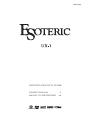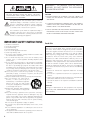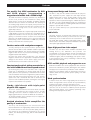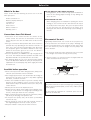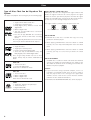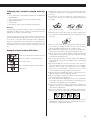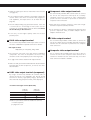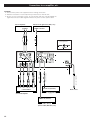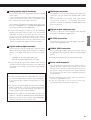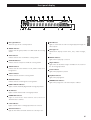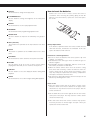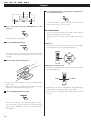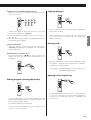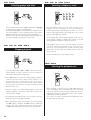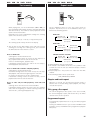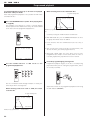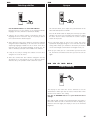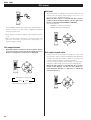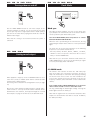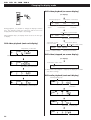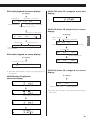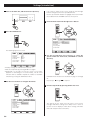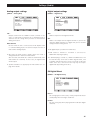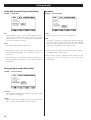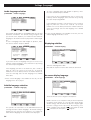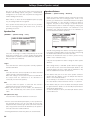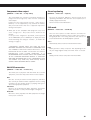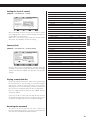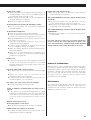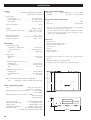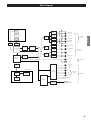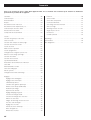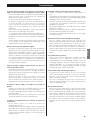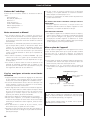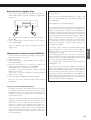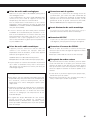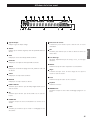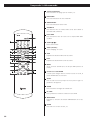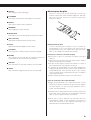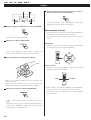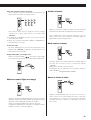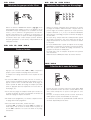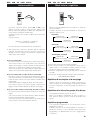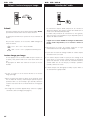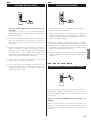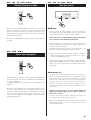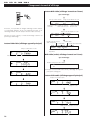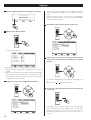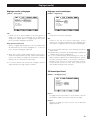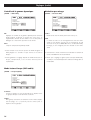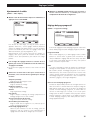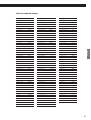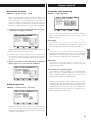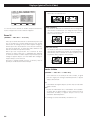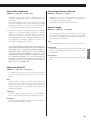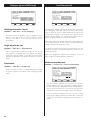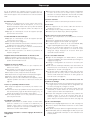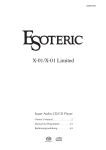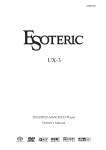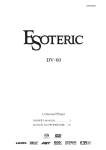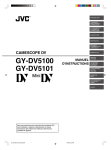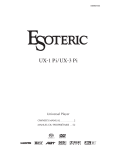Download Esoteric D00816600A Owner`s manual
Transcript
D00816600A DVD/DVD-A/SACD/CD PLAYER OWNER’S MANUAL . . . . . . . . . . . . . . . 2 MANUEL DU PROPRIÉTAIRE . . . 46 WARNING : TO PREVENT FIRE OR SHOCK HAZARD, DO NOT EXPOSE THIS APPLIANCE TO RAIN OR MOISTURE. CAUTION: TO REDUCE THE RISK OF ELECTRIC SHOCK, DO NOT REMOVE COVER (OR BACK). NO USERSERVICEABLE PARTS INSIDE. REFER SERVICING TO QUALIFIED SERVICE PERSONNEL. The lightning flash with arrowhead symbol, within an equilateral triangle, is intended to alert the user to the presence of uninsulated “dangerous voltage” within the product’s enclosure that may be of sufficient magnitude to constitute a risk of electric shock to persons. The exclamation point within an equilateral triangle is intended to alert the user to the presence of important operating and maintenance (servicing) instructions in the literature accompanying the appliance. IMPORTANT SAFETY INSTRUCTIONS 1) 2) 3) 4) 5) 6) 7) Read these instructions. Keep these instructions. Heed all warnings. Follow all instructions. Do not use this apparatus near water. Clean only with dry cloth. Do not block any ventilation openings. Install in accordance with the manufacturer’s instructions. 8) Do not install near any heat sources such as radiators, heat registers, stoves, or other apparatus (including amplifiers) that produce heat. 9) Do not defeat the safety purpose of the polarized or groundingtype plug. A polarized plug has two blades with one wider than the other. A grounding type plug has two blades and a third grounding prong. The wide blade or the third prong are provided for your safety. If the provided plug does not fit into your outlet, consult an electrician for replacement of the obsolete outlet. 10) Protect the power cord from being walked on or pinched particularly at plugs, convenience receptacles, and the point where they exit from the apparatus. 11) Only use attachments/accessories specified by the manufacturer. 12) Use only with the cart, stand, tripod, bracket, or table specified by the manufacturer, or sold with the apparatus. When a cart is used, use caution when moving the cart/apparatus combination to avoid injury from tip-over. 13) Unplug this apparatus during lightning storms or when unused for long periods of time. 14) Refer all servicing to qualified service personnel. Servicing is required when the apparatus has been damaged in any way, such as power-supply cord or plug is damaged, liquid has been spilled or objects have fallen into the apparatus, the apparatus has been exposed to rain or moisture, does not operate normally, or has been dropped. < Do not expose this apparatus to dripps or splashes. < Do not place any objects filled with liquids, such as vases, on the apparatus. < Do not install this apparatus in a confined space such as a book case or similar unit. < The apparatus draws nominal non-operating power from the AC outlet with its POWER switch in the off position. 2 CAUTION < DO NOT REMOVE THE EXTERNAL CASES OR CABINETS TO EXPOSE THE ELECTRONICS. NO USER SERVICEABLE PARTS ARE WITHIN! < IF YOU ARE EXPERIENCING PROBLEMS WITH THIS PRODUCT, CONTACT TEAC FOR A SERVICE REFERRAL. DO NOT USE THE PRODUCT UNTIL IT HAS BEEN REPAIRED. < USE OF CONTROLS OR ADJUSTMENTS OR PERFORMANCE OF PROCEDURES OTHER THAN THOSE SPECIFIED HEREIN MAY RESULT IN HAZARDOUS RADIATION EXPOSURE. For U.S.A. This equipment has been tested and found to comply with the limits for a Class B digital device, pursuant to Part 15 of the FCC Rules. These limits are designed to provide reasonable protection against harmful interference in a residential installation. This equipment generates, uses, and can radiate radio frequency energy and, if not installed and used in accordance with the instructions, may cause harmful interference to radio communications. However, there is no guarantee that interference will not occur in a particular installation. If this equipment does cause harmful interference to radio or television reception, which can be determined by turning the equipment off and on, the user is encouraged to try to correct the interference by one or more of the following measures: • Reorient or relocate the equipment and/or the receiving antenna. • Increase the separation between the equipment and receiver. • Connect the equipment into an outlet on a circuit different from that to which the receiver is connected. • Consult the dealer or an experienced radio/TV technician for help. CAUTION Changes or modifications to this equipments not expressly approved by TEAC CORPORATION for compliance will void the user’s warranty. This product has been designed and manufactured according to FDA regulations “title 21, CFR, chapter 1, subchapter J, based on the Radiation Control for Health and Safety Act of 1968“, and is classified as class 1 laser product. There is not hazardous invisible laser radiation during operation because invisible laser radiation emitted inside of this product is completely confined in the protective housings. The label required in this regulation is shown ①. ① For U.S.A. IMPORTANT (for U.K.Customers) DO NOT cut off the mains plug from this equipment. If the plug fitted is not suitable for the power points in your home or the cable is too short to reach a power point, then obtain an appropriate safety approved extension lead or consult your dealer. If nonetheless the mains plug is cut off, remove the fuse and dispose of the plug immediately, to avoid a possible shock hazard by inadvertent connection to the mains supply. If this product is not provided with a mains plug, or one has to be fitted, then follow the instructions given below: IMPORTANT. The wires in this mains lead are coloured in accordance with the following code: ENGLISH GREEN-AND-YELLOW: EARTH BLUE : NEUTRAL BROWN: LIVE WARNING: This apparatus must be earthed. As the colours of the wires in the mains lead of this apparatus may not correspond with the coloured markings identifying the terminals in your plug proceed as follows: The wire which is coloured GREEN-and-YELLOW must be connected to the terminal in the plug which is marked by the letter E or by the safety earth symbol | or coloured GREEN or GREEN-and-YELLOW. Optical pickup : Type : Manufacturer : Laser output : Wavelength : GH20707A2A SHARP CORPORATION Less than 1mW on the objective lens 788±5 nm (CD), 650±10 nm (DVD) The wire which is coloured BLUE must be connected to the terminal which is marked with the letter N or coloured BLACK. The wire which is coloured BROWN must be connected to the terminal which is marked with the letter L or coloured RED. When replacing the fuse only a correctly rated approved type should be used and be sure to re-fit the fuse cover. IF IN DOUBT — CONSULT A COMPETENT ELECTRICIAN. VARING: APPARATEN INNEHÅLLER LASER KOMPONENT MED STRÅLNING ÖVERSTIGANDE KLASS 1. “ADVARSEL: USYNLIG LASERSTRÅLING VED ÅBNING NAR SIKKERHEDSAFBRYDERE ER UDE AF FUNKTION. UNDGÅ UDSAETTELSE FOR STRÅLING” “VAROITUS! SUOJAKOTELOA EI SAA AVATA. LAITE SISÄLTÄÄ LASERDIODIN. JOKA LÄHETTÄ (NÄKYMÄTÖNTÄ) SILMILLE VAARALLISTA LASERSÄTEILYÄ”. ADVARSEL: USYNLIG LASERBESTRÅLING NÅR DENNE DELEN ER ÅPEN OG SIKKERHETSSPERREN ER UTKOBLET UNNGÅ UTSETTELSE FOR STRÅLING. 3 Contents Thank you for choosing TEAC. Read this manual carefully to get the best performance from this unit. Contents . . . . . . . . . . . . . . . . . . . . . . . . . . . . . . . . . . . . . . . . . 4 Digital output formats . . . . . . . . . . . . . . . . . . . . . . . . . . . . 37 Features . . . . . . . . . . . . . . . . . . . . . . . . . . . . . . . . . . . . . . . . . . 5 Test tone length . . . . . . . . . . . . . . . . . . . . . . . . . . . . . . . . . 37 Before Use . . . . . . . . . . . . . . . . . . . . . . . . . . . . . . . . . . . . . . . . 6 Speaker levels . . . . . . . . . . . . . . . . . . . . . . . . . . . . . . . . . . 37 Discs . . . . . . . . . . . . . . . . . . . . . . . . . . . . . . . . . . . . . . . . . . . . . 8 S-Video output . . . . . . . . . . . . . . . . . . . . . . . . . . . . . . . . . 38 Connection to a TV. . . . . . . . . . . . . . . . . . . . . . . . . . . . . . . . . 10 TV screen . . . . . . . . . . . . . . . . . . . . . . . . . . . . . . . . . . . . . 38 Connections to an amplifier, etc. . . . . . . . . . . . . . . . . . . . . . . 12 Still mode . . . . . . . . . . . . . . . . . . . . . . . . . . . . . . . . . . . . . 39 Front panel features . . . . . . . . . . . . . . . . . . . . . . . . . . . . . . . . 14 Component video output . . . . . . . . . . . . . . . . . . . . . . . . . 39 Front panel display . . . . . . . . . . . . . . . . . . . . . . . . . . . . . . . . . 15 PAL-NTSC conversion . . . . . . . . . . . . . . . . . . . . . . . . . . . . 39 Understanding the remote control unit . . . . . . . . . . . . . . . . . . 16 Closed captioning . . . . . . . . . . . . . . . . . . . . . . . . . . . . . . . 39 On-screen display . . . . . . . . . . . . . . . . . . . . . . . . . . . . . . . 40 Playback . . . . . . . . . . . . . . . . . . . . . . . . . . . . . . . . . . . . . . . . . 18 Angle indication . . . . . . . . . . . . . . . . . . . . . . . . . . . . . . . . 40 Selecting a chapter or track. . . . . . . . . . . . . . . . . . . . . . . . . . . 20 Background color . . . . . . . . . . . . . . . . . . . . . . . . . . . . . . . 40 Skipping playback . . . . . . . . . . . . . . . . . . . . . . . . . . . . . . . . . . 20 Parental Control . . . . . . . . . . . . . . . . . . . . . . . . . . . . . . . . . 40 Selecting the playback area. . . . . . . . . . . . . . . . . . . . . . . . . . . 20 Selecting groups and titles . . . . . . . . . . . . . . . . . . . . . . . . . . . 20 Troubleshooting . . . . . . . . . . . . . . . . . . . . . . . . . . . . . . . . . . . 42 Repeat mode . . . . . . . . . . . . . . . . . . . . . . . . . . . . . . . . . . . . . 21 Specifications . . . . . . . . . . . . . . . . . . . . . . . . . . . . . . . . . . . . . 44 Fast scanning . . . . . . . . . . . . . . . . . . . . . . . . . . . . . . . . . . . . . 21 Block Diagram . . . . . . . . . . . . . . . . . . . . . . . . . . . . . . . . . . . . 45 Programmed playback . . . . . . . . . . . . . . . . . . . . . . . . . . . . . . 22 Changing camera angle . . . . . . . . . . . . . . . . . . . . . . . . . . . . . 23 Selecting audio . . . . . . . . . . . . . . . . . . . . . . . . . . . . . . . . . . . . 24 Slow motion/frame advance . . . . . . . . . . . . . . . . . . . . . . . . . . 24 Display dimming . . . . . . . . . . . . . . . . . . . . . . . . . . . . . . . . . . . 25 Lip sync. . . . . . . . . . . . . . . . . . . . . . . . . . . . . . . . . . . . . . . . . . 25 Selecting subtitles . . . . . . . . . . . . . . . . . . . . . . . . . . . . . . . . . . 25 DVI output . . . . . . . . . . . . . . . . . . . . . . . . . . . . . . . . . . . . . . . 26 Clock Mode . . . . . . . . . . . . . . . . . . . . . . . . . . . . . . . . . . . . . . 27 Analog sound output . . . . . . . . . . . . . . . . . . . . . . . . . . . . . . . 27 Turning video on and off . . . . . . . . . . . . . . . . . . . . . . . . . . . . 27 Changing the display mode . . . . . . . . . . . . . . . . . . . . . . . . . . 28 Settings (introduction). . . . . . . . . . . . . . . . . . . . . . . . . . . . . . . 30 CD playback mode . . . . . . . . . . . . . . . . . . . . . . . . . . . . . . . 31 Digital output settings . . . . . . . . . . . . . . . . . . . . . . . . . . . . 31 Analog output settings . . . . . . . . . . . . . . . . . . . . . . . . . . . . 31 Audio DRC (Dynamic Range Controlling) . . . . . . . . . . . . . . 32 Downmix . . . . . . . . . . . . . . . . . . . . . . . . . . . . . . . . . . . . . . 32 Group playback mode (DVD audio) . . . . . . . . . . . . . . . . . . 32 Progressive scan setting . . . . . . . . . . . . . . . . . . . . . . . . . . . 33 Video adjustment . . . . . . . . . . . . . . . . . . . . . . . . . . . . . . . 33 On-screen display language . . . . . . . . . . . . . . . . . . . . . . . . 34 Displaying subtitles . . . . . . . . . . . . . . . . . . . . . . . . . . . . . . . 34 Subtitle language selection . . . . . . . . . . . . . . . . . . . . . . . . . 34 Audio language selection . . . . . . . . . . . . . . . . . . . . . . . . . . 34 Language Code List . . . . . . . . . . . . . . . . . . . . . . . . . . . . . . 35 Speaker setup . . . . . . . . . . . . . . . . . . . . . . . . . . . . . . . . . . 36 4 Features The world’s first VRDS mechanism for DVD and SACD players, incorporating a magnesium turntable and a SS400 bridge The UX-1 is truly the most advanced universal disc player to date. Separation of power supplies for each major function (digital audio, DAC circuitry, analog audio) ensures total fidelity. The DACs for video and audio have sub-ground impedances with exceptional S/N figures. A 96/24 decoder for dts audio, as well as Dolby Digital and dts are incorporated. Full 5.1 surround playback, including DVD audio and SACD playback is possible with the UX-1. A lip sync control allows precise synchronization between picture and audio. Audio DACs All audio channels use Burr-Brown 24-bit DA converters (PCM1704). Improved linearity is achieved for the two front channels by the use of dual converters for each channel. The audio DAC boards employ a high-quality quartz crystal, which results in the almost complete elimination of jitter and subsequent high-quality DA conversion. Coreless motor with neodymium magnets A newly-developed three-phase brushless spindle motor provides the fast and accurate turntable rotation required for DVD and SACD playback. This, and the fixing of the turntable together with the use of precision ball bearings, eliminate irregular rotation and vibration. Research has shown that neodymium is the optimum magnetic material for this application. Neodymium absorbs changes to the motor’s electric power supply, and exerts minimal influence on the audio sections of the unit. Constant-angle optical pickup mounted on a sled with feedback-monitored speed control By mounting the pickup on a sled whose axis is rigid, the pickup lens is maintained at a constant angle and the laser beam, and hence the optical axis, is maintained in an accurate vertical orientation. An Esoteric original three-phase brushless motor with Hall element detection drives the sled, and the speed of the sled is monitored and used to control the sled itself in a servo feedback operation, meaning the sled is highly responsive and smooth in its operation. Sturdy, rigid chassis with triple-point pinpoint foot support The unit is constructed with a 5mm thick robust steel base plate, and is divided into three logical sections, thereby reducing interference between components of the unit. Highly rigid mounts are used for the VDRS disc mechanism. To eliminate vibration, three solid (tool steel) feet support the unit and isolate it mechanically. Super high-precision video output The UX-1 uses the latest 14-bit 216MHz video DAC from Analog Devices; the ADV7314. This provides 16x oversampling on interlace playback and 8x oversampling on progressive-scan playback. Noise is therefore shifted to unwanted regions, and an outstandingly clear picture results. In the progressive-scan section, smoothing is achieved using DCDi chips from Faroudja. NTSC and PAL playback and progressive-scan Both PAL and NTSC discs can be played back and conversion between the standards is possible, allowing the same monitor and player to be used for discs produced to either standard. Progressive-scan playback (with the appropriate television or monitor) allows the best possible picture quality, even with large screens. Word synchronization A master word clock from a high-quality DA converter or master clock generator can be used for clock synchronization, resulting in the almost complete elimination of jitter. Using a high-quality clock signal provided by an external DA converter such as the Esoteric G-0/G-0s provides optimum video and audio quality, up to 192kHz, optimizing a topranking universal player like the UX-1. Brushed aluminum finish exemplifies the quality of construction The front, side and top panels are constructed of thick brushed aluminum. The high-quality luxurious finish matches the overall attention to the finest possible quality, shown in such details as the illuminated surrounds to the control buttons, the milled top-panel logo, and the milled aluminum disc tray. 5 ENGLISH The VDRS mechanism completely eliminates any vibration of the disc itself, thanks to the full-diameter clamp, which clamps the disc securely to the turntable. In addition, warping and other defects of the disc are eliminated. The constancy of the reading angle between the optical pickup and the disc pits is therefore increased, and read errors, together with the occurrence of timing errors to the clock circuit, are significantly reduced. Playback of DVD/SACD discs requires high-speed rotation and a high degree of precision, and the UX-1 accordingly uses a magnesium turntable. This has only two-thirds the specific gravity of aluminum and has excellent shock-absorbent properties. The bridge employs a pair of precisely engineered ball bearings, and is constructed of SS400 steel, mounted directly on the 5mm thick steel base plate. Unsurpassed design and features Before Use What’s in the box Please confirm that the following accessories are in the box when you open it. Remote control unit x 1 Batteries (AA, R6, SUM-3) x 2 Screwdriver x 1 Felt sheet x 3 Power cord x 1 Owner’s manual x 1 Warranty card x 1 DO NOT MOVE THE UNIT DURING PLAYBACK During playback, the disc rotates at high speed. Do NOT lift or move the unit during playback. Doing so may damage the disc or the unit. WHEN MOVING THIS UNIT When changing places of installation or packing the unit for moving, be sure to remove the disc and return the disc tray to its closed position in the player. Then, press the power switch to turn the power off, and disconnect the power cord. Moving this unit with the disc loaded may result in damage to this unit. Conventions about This Manual < Instructions in this manual describe the controls on the remote control. You can also use the buttons on the front panel if they have the same or similar names as those on the remote. < The types of functions and operations that can be used for a particular disc vary depending on the features of that disc. In some cases, these functions and operations may differ from the descriptions given in this Owner’s Manual. In this event, follow the instructions given on the screen. This Owner’s Manual only covers basic disc operations. < For some operations, the PROHIBIT icon “A” may appear on the screen. This indicates that the operation described in this Operations Manual is not permitted for the current disc. < The drawings about the TV screen and front panel display used in this Operations Manual are purely for the purposes of explanation. The actual displays may differ slightly from what are shown here. Placement of the unit High-quality hardened tool steel is used for the pin-point feet, securely attached to the bottom of the player. Although the cover feet may appear loose, the weight of the unit causes them to be firm and secure, and the design effectively damps and reduces vibration. < Be careful to avoid injury when moving the unit, on account of its weight. Get someone to help you if necessary. < To protect floors, etc. you may stick the felt supplied with the unit to the bottom of the cover feet. Pin-point foot Bottom plate of the unit Read this before operation < As the unit may become warm during operation, always leave sufficient space around the unit for ventilation. < The voltage supplied to the unit should match the voltage as printed on the rear panel. If you are in any doubt regarding this matter, consult an electrician. < Choose the installation location of your unit carefully. Avoid placing it in direct sunlight or close to a source of heat. Also avoid locations subject to vibrations and excessive dust, heat, cold or moisture. < Do not place the unit on the amplifier/receiver. < Do not open the cabinet as this might result in damage to the circuitry or electrical shock. If a foreign object should get into the unit, contact your dealer or service company. < When removing the power plug from the wall outlet, always pull directly on the plug, never yank the cord. < To keep the laser pickup clean, do not touch it, and always close the disc tray. < Do not attempt to clean the unit with chemical solvents as this might damage the finish. Use a clean, dry cloth. < Keep this manual in a safe place for future reference. 6 Steel foot Cover foot Cover foot retaining screws CAUTION The product shall not be exposed to dripping or splashing and that no object filled with liquids, such as vases, shall be placed on the product. Do not install this equipment in a confined space such as a book case or similar unit. Restoring factory settings If you have made a lot of changes to the setup, and want to restart from a known set of options, restore the unit to the factory settings as follows: “DTS” and “DTS 96/24” are trademarks of Digital Theater Systems, Inc. Manufactured under license from Dolby Laboratories. “Dolby”, “Pro Logic” and the double-D symbol are trademarks of Dolby Laboratories. “Super Audio CD” is a registered trademark. All memories are erased, and the unit returns to the factory settings. Changing the Color System (NTSC/PAL) If you experience picture distortion, you need to change the color setting to match your TV. 1. Turn the unit off. 2. While holding down the PAUSE button of the main unit, press the POWER switch. 3. While “V Set NTSC” (or “V Set PAL”) is displayed on the front panel display, press the / button. The display changes to “V Set PAL” (or “V Set NTSC”). Select “V Set PAL” when a PAL TV (European standard) is connected. Select “V Set NTSC” when a NTSC TV (American standard) is connected. 4. Press the POWER switch to turn the unit off. The UX-1 player uses six DACs with high-quality 14-bit 216MHz processing for video output. This type of DAC, the ADV7314, employs new Noise shaping Video (NSV) technology from Analog Devices, Inc. of the USA. NSV technology uses multi-bit delta-sigma conversion, removing video noise and providing low noise and high linearity, without the loss of information that is often associated with analog filtering systems. Noise Shaped Video and NSV are registered trademarks of Analog Devices, Inc. To eliminate “jaggies” and produce clear natural images, the UX-1 uses DCDi (Directional Correlational Deinterlacing) technology. The circuits employed are from the Faroudja business devision of Genesis Microchip, and enable hardwarebased diagonal line detection and smoothing from a pixelbased image. As a result, smoother progressive-scan images can be produced, with “jaggie” noise reduced by interpolation techniques. Note that you have to turn the unit off before each change. About MOD.(Modulation) PAL: Most models of the newly developed countdown PAL TV system detect 50 Hz (PAL)/60 Hz (NTSC) and automatically switch vertical amplitude, resulting in a display without vertical shrinkage. If your PAL TV does not have a V-Hold control, you may not be able to view NTSC disc because the picture may roll. If the TV has a V-Hold control, adjust it until the picture stops rolling. On some TVs, the picture may shrink vertically, leaving black bands at the top and bottom of the screen. This is not a malfunction; it is caused by the NTSC-PAL conversion. 7 ENGLISH 1. With the unit turned off, press and hold down the STOP button. 2. While holding down the STOP button, press the POWER switch. This product incorporates copyright protection technology that is protected by method claims of certain U.S. patents and other intellectual property rights owned by Macrovision Corporation and other rights owners. Use of this copyright protection technology must be authorized by Macrovision Corporation, and is intended for home and other limited viewing uses only, unless otherwise authorized by Macrovision Corporation. Reverse engineering or disassembly is prohibited. Discs Type of Discs That Can be Played on This System This player can playback discs bearing any of the following logos: DVD Video: • Single-sided or double-sided discs • Single layer or dual layer discs • Dolby Digital, DTS, MPEG or Linear PCM digital audio • MPEG-2 digital video • This unit can play DVD-R discs recorded in DVD video format. • This unit can play DVD-RW discs recorded in DVD video format or DVD video recording format. Discs are generally divided into one or more titles. Titles may be further subdivided into chapters. DVD Audio: • Single sided discs • Single layer or dual layer discs • Linear or packed PCM digital audio • Some discs may contain MPEG-2 video, and Dolby Digital, DTS or MPEG digital audio. Discs are generally divided into one or more groups. Groups may be further subdivided into tracks. Audio CD: • 12cm or 8cm discs • Linear PCM digital audio Audio CDs are divided into tracks. Video CD: • 12cm or 8cm discs • MPEG-1 digital audio • MPEG-1 digital video Video CDs are divided into tracks. SACD: • Single layer, dual layer or Hybrid layer • 12cm or 8cm discs • Digital audio (DSD) SACDs are divided into tracks. 8 Region Number of DVD Video discs: DVD players and discs are designed with region numbers that dictate the regions in which a disc can be played. If the region number on the disc you want to play does not match the region number of your DVD player, you will not be able to play the disc. In that case, an error message will appear on the screen. The region number is printed on the rear panel of this unit. U.S.A./Canada model Europe model Korea model About DVD-RW < DVD-RW discs that were recorded with copy-once only permission cannot be played. < When playing a DVD-RW disc that was edited on a DVD recorder, the screen may momentarily black out at the edited point. < When playing a DVD-RW disc that was edited on a DVD recorder, you may see scenes from just before the edited point. About CD-R/CD-RW CD-R/RW discs recorded in Audio CD format and finalized correctly are playable. But depending on the quality of the disc and/or the condition of the recording, some CD-R & CDRW discs may not be playable. Caution: < If you record a disc using a personal computer, even if it is recorded in a compatible format, there are cases in which it may not play because of the settings of the application software used to create the disc. (Check with the software publisher for more detailed information.) < Unfinalized CD-R/CD-RW/DVD-R/RW discs cannot be played. Following discs cannot be played with this unit: • CD-G, Data part of CD-EXTRA, PHOTO CD, CD-ROM and DVD-ROM discs • discs recorded in a color system other than PAL or NTSC • illegally produced discs • scratched discs • discs that are dusty, soiled or marked with fingerprints Warning: If you attempt to play back such discs, there is a risk that sudden loud noise can blast over the speakers at full volume and cause damage to the speakers and your hearing. Example of Icons used on DVD discs: number of audio tracks recorded on the disc number of subtitles recorded on the disc screen aspect ratio disc recorded with multiple camera angles region code How to remove the disc How to hold the disc < Should the disc become dirty, wipe the surface radially (from the center hole outward towards the outer edge) with a soft, dry cloth: ENGLISH Copy-protected discs and other discs which do not conform to the CD standard may not play back correctly in this player. If you use such discs in this unit, TEAC Corporation and its subsidiaries cannot be responsible for any consequences or guarantee the quality of reproduction. If you experience problems with such non-standard discs, you should contact the producers of the disc. < Always place the disc on the disc tray with the label side uppermost. (Compact discs can be played or recorded only on one side.) < To remove a disc from its storage case, press down on the center of the case and lift the disc out, holding it carefully by the edges. < Never use such chemicals as record sprays, antistatic sprays or fluid, benzine or thinner to clean the discs. Such chemicals will do irreparable damage to the disc’s plastic surface. < Discs should be returned to their cases after use to avoid dust and scratches that could cause the laser pickup to “skip.” < Do not expose discs to direct sunlight or high humidity and temperature for extended periods. Long exposure to high temperatures will warp the disc. < Do not play any disc that is warped, deformed or damaged. Playing such discs may cause irreparable harm to the playing mechanisms. < CD-R and CD-RW discs are more sensitive to the effects of heat and ultraviolet rays than ordinary CDs. It is important that they are not stored in a location where direct sunlight will fall on them, and which is away from sources of heat such as radiators or heat-generating electrical devices. < Printable CD-R and CD-RW discs aren’t recommended, as the label side might be sticky and damage the unit. < Do not stick papers or protective sheets on the discs and do not use any protective coating spray. < Use a soft oil-based felt-tipped pen to write the information on the label side. Never use a ball-point or hard-tipped pen, as this may cause damage to the recorded side. < Never use a stabilizer. Using commercially available CD stabilizers with this unit will damage the mechanisms and cause them to malfunction. < Do not use irregular shape CDs (octagonal, heart shaped, business card size, etc.). CDs of this sort can damage the unit: < If you are in any doubt as to the care and handling of a CDR/CD-RW disc, read the precautions supplied with the disc, or contact the disc manufacturer directly. 9 Connection to a TV CAUTION: < Switch off the power to all equipment before making connections. < Read the instructions of each component you intend to use with this unit. < Be sure to insert each plug securely. To prevent hum and noise, avoid bundling the signal interconnection cables together with the AC power cord or speaker cables. B C PB PR COMPONENT VIDEO IN VIDEO IN S-VIDEO IN TV (Monitor) 10 A DVI cable Y E RCA video cable R L AUDIO IN S-Video cable BNC coaxial cables RCA cable If you are not using an audio amplifier, connect the L and R analog audio outputs to the appropriate audio inputs of the television. D DVI-D IN (HDCP) Only use one method of video connection (note that the BNC component method uses three cables). < Adjust the video aspect ratio to match that of the television (see page 38) . < If the component video terminals or the D1/D2 terminal are used to connect the unit to a television with progressivescan capabilities, the output can be set to match this (see page 39). < This unit adopts analog copy protection features. If the unit is connected to a TV through a VCR (video cassette recorder), the resulting playback may be affected. Connect the unit directly to the television. < In all cases, use the highest quality cables for the best possible picture. C Component video output terminals Use commercially available BNC coaxial cables to connect the unit to the component video inputs of a suitablyequipped television or monitor to enjoy a high-quality picture. Use these terminals in preference to S-Video or composite video connections. < Note that these terminals cannot be connected to highdefinition component (Y/PB/PR) terminals. < If the television or monitor is equipped only with RCA (pin) jacks for component video, a suitable adaptor cable or adaptors should be used. A DVI-D video output terminal Use a commercially available DVI-D output cable to connect the unit to a DVI/HDCP compatible television or monitor. DVI output formats 480p (NTSC) or 576p (PAL), 720p, 1080i < The television connected in this way must be DVI/HDCP compatible. Use with incompatible televisions may sometimes result in the playback picture not being visible. Use a commercially available S-Video cable to connect the unit to the S-Video input of a suitably-equipped television or monitor. Use this connection in preference to a composite video connection. E Composite video output terminal Use a commercially available RCA (pin) video cable to connect the unit to the composite video connector of a television or monitor. Use this connection only if no other video connection method is available. < See page 26 for further details on DVI output formats. < Make sure that you read and understand the documentation provided with the DVI component, as well as this unit’s documentation. B D1/D2 video output terminals (component) By using a commercially available D terminal cable to connect the unit to a “D compatible” (D1, D2, D3 or D4) television or monitor, high-quality images, equivalent to those achieved using component video, will be displayed. D terminal and signal format (NTSC/PAL) 480i/576i (525i/625i) D1 terminal D2 terminal D3 terminal D4 terminal 480p/576p (525p/625p) X Numbers in parentheses show the number of scan lines i = interlace (flyback) p = progressive scan 11 ENGLISH D S-Video output terminal Connections to an amplifier, etc. CAUTION: < Switch off the power to all equipment before making connections. < Read the instructions of each component you intend to use with this unit. < Be sure to insert each plug securely. To prevent hum and noise, avoid bundling the signal interconnection cables together with the AC power cord or speaker cables. Stereo amplifier Master clock generator (G-0s, etc.) AUDIO IN R WORD SYNC OUT L BNC coaxial cable XLR cable F Balanced XLR pin assignment H I J L G K DIGITAL IN (COAXIAL) 5.1CH AUDIO IN Surround amplifier Wall socket Decoder-equipped amplifier DIGITAL IN (OPTICAL) Digital audio device (CD recorder, MD deck, etc.) 12 Supplied power cord RCA coaxial cable RCA cable R L R L SUBWOOFER CENTER SURROUND FRONT optical digital cable F G F Analog audio output terminals Use either the XLR or RCA (pin) FRONT terminals for analog stereo output. If your amplifier has balanced XLR analog audio inputs, connect the XLR jacks on the unit to the amplifier’s XLR jacks, otherwise use the RCA (pin) connections. For surround (5.1) amplifiers with analog inputs, also use the RCA (pin) SURROUND pair, CENTER and SUBWOOFER connections (in addition to the FRONT pair). H Word sync connector This allows the use of an externally-generated word clock connection, using a commercially available BNC coaxial cable. Devices producing such a suitable clock signal include external D-A converters, or dedicated word clock generators. Connect the SYNC OUT (or WORD OUT) of such a device to the unit. I Digital output expansion slot This slot is reserved for a future upgrade, which will allow the output of SACD data in digital format. J RS-232C connection This serial port is used in service and diagnostic operations, as well as for upgrading the unit. G Digital audio output terminals The unit may be connected using either coaxial or optical (TOS) commercially available cables to amplifiers including a decoder, or to digital audio devices such as CD recorders, etc. COAXIAL: Use RCA (pin) digital audio cable OPTICAL: Use optical digital audio cable (TOS) < The optical terminal is covered by a shutter. Make sure that the cable is firmly inserted, but do not force the cable when connecting it or removing it, in order not to cause damage to the unit. Application notes < To enjoy surround sound from a DVD Video disc, you may use either an amplifier with a decoder, connected digitally, or an amplifier with separate analog inputs for each channel. K SIGNAL GND connection Use a commercially available PVC-covered cord to connect the signal ground terminal on the unit to the amplifier signal ground. < Note that this is NOT an electrical safety ground (earth). L Power cord receptacle After all other connections have been made, insert the supplied AC power cord into this receptacle, then connect the other end of the power cord into the wall socket. Ensure that your AC voltage corresponds to the voltage marked on the rear panel of the unit. Consult a qualified electrician if you are in doubt. < In order to avoid the risk of electric shock, fire, and so on, only use the supplied power cord. < If you are not going to use the unit for some time, disconnect the power cord from the wall socket. < The unit does not output digital surround sound from DVD Audio or SACD discs, so to enjoy surround sound from these media, you must make analog connections to a suitably equipped surround sound amplifier. < DVD Audio disc signals are converted where necessary from 192kHz or 176.4kHz to 96kHz/88.2kHz or 48kHz/44.1kHz. However, there may be some occasions when digital audio cannot be output by the unit from such a disc. 13 ENGLISH < If you are connecting only 2 channels, use the 2CH/MULTI button on the remote control to select “2 ch”. For surround sound with six speakers connected, you can select either “2ch” or “5.1 ch” mode. Note that if multi-channel program material is played and 2-channel mode is selected, the multi-channel material will be downmixed to two channels, and output through the L and R front outputs. Front panel features A B C D E F G H I J A POWER Use this to turn the unit on and off. When the unit is on, the ring surrounding the button lights up. The equipment draws nominal non-operating power from the AC outlet with its POWER switch in the OFF position. B CLOCK MODE Use this to select an external word sync source connected to the WORD SYNC connector on the rear panel. Also use this to select the 4% DOWN mode. C Remote control sensor Receives signals from the remote control unit. Point the remote control unit at this sensor when operating the remote control unit. D Display E Disc tray F OPEN/CLOSE Use this to open and close the disc tray. G STOP Use this to stop playback. When playback is stopped, the ring surrounding the button lights up. H PLAY Use this to start playback. When a disc is being played back, the ring surrounding the button lights up. I PAUSE Use this to pause playback. When playback is temporarily paused, the ring surrounding this button lights up. J SKIP (.//) Use these for skip operations. Pressing and holding these buttons for more than a second changes the scanning speed. 14 Front panel display a s b c d e r q p o f g n Shows the type of disc currently loaded. m i l k j ENGLISH a Disc type indicator h m GUI indicator Lights to show that the GUI is being displayed through the video outputs. b GROUP indicator Indicates that the group number of a DVD audio disc is being shown. n Message area Alphanumeric display to show times, titles, status messages, etc. c TITLE indicator Indicates that the title of a DVD disc is being shown. o REPEAT indicator Lights when repeat play is selected d CHAPTER indicator Indicates that the chapter of a DVD disc is being shown. e TRACK indicator Indicates that the track number of a CD, SACD or video CD is being shown. p Angle indicator Lights when an alternative angle is available on the section of the disc being played back. q Pause indicator Lights when playback is paused. f TOTAL indicator Indicates that the total time is being shown. r Playback indicator Lights when playing back. g REMAIN indicator Indicates that the remaining time is being shown. s PROGRESSIVE indicator Lights when progressive-scan video output is enabled h DOLBY DIGITAL indicator Lights to show that Dolby Digital audio is being played back. i dts indicator Lights to show that dts audio is being played back. j DOWN MIX indicator Lights to show that a multi-channel source has been downmixed to 2 channels. k 5.1CH indicator Lights to show that 5.1 analog output has been selected l Channel indicators Light to show which surround channels are currently in use. 15 Understanding the remote control unit A Number buttons Use these for selecting tracks by number, etc. B DVI ON/OFF Use this to turn DVI video output on and off. C VIDEO ON/OFF Use this to turn all video on and off. D 2CH/MULTI Use this to switch between two-channel (stereo) and multichannel surround audio output. E PLAY AREA O A F SLOW ( / ) Use these for slow motion video playback. P B D C R E T Q W I X J G SCAN (m/,) Use these for fast scanning during playback. S U V F G H Use this with DVD audio and SACD discs to select the playback area. H STOP Equivalent to pushing the STOP button on the front panel. I PLAY Equivalent to pushing the PLAY button on the front panel. J MENU K Use this button with menu-enabled DVD discs to bring up the DVD menu. Y L N M Z a K Cursor buttons and ENTER Use these cursor buttons for navigation of on-screen menus and the ENTER button to confirm selections. L SETUP Use this button to enter the main menu where you can set up the parameters of the unit. M AUDIO Use this to select the audio for playback. N LIP SYNC Use this to synchronize video and audio when playing back DVDs. O OPEN/CLOSE button Duplicates the functions of the OPEN/CLOSE button on the front panel. P Clear button Use this button to clear entry errors, etc. 16 Q DISPLAY Use this button to change the display mode. R FL DIMMER button Use this button to change the brightness of the front panel display. How to insert the batteries Remove the cover of the remote control unit with a screwdriver. After checking the polarity (+/_) of two AA batteries, insert the batteries, replace the cover and replace the screws. S REPEAT Use this button to set the repeat playback mode. T PROGRAM Use this button when programming playback order. U GROUP/TITLE ENGLISH Use these buttons to skip back or forward by one group or title. V SKIP (.//) These buttons are equivalent to the skip buttons on the front panel. W PAUSE This button is equivalent to the PAUSE button on the front panel. X TOP MENU Use this button to return control to the top menu of a DVD. Y RETURN Use this button to go up a level in menu systems. When playing back video CDs, use it to return to the top menu. Z SUBTITLE Use this button to select the displayed subtitles during DVD playback. a ANGLE Use this button to select camera angles during DVD playback. Battery Replacement If the distance required between the remote control unit and main unit decreases, the batteries are exhausted. In this case replace the batteries with new ones. Precautions concerning batteries < Be sure to insert the batteries with correct positive “+” and negative “_” polarities. < Use batteries of the same type. Never use different types of batteries together. < Rechargeable and non-rechargeable batteries can be used. Refer to the precautions on their labels. < When the remote control unit is not to be used for a long time (more than a month), remove the batteries from the remote control unit to prevent them from leaking. If they leak, wipe away the liquid inside the battery compartment and replace the batteries with new ones. < Do not heat or disassemble batteries and never dispose of old batteries by throwing them in a fire. Notes on use < Point the remote control unit at the player’s remote sensor and use it within seven meters’ distance of the player. There should not be any obstacles between the player and the remote control unit. < Do not allow direct sun or other light to shine on the remote sensor part of the player. This may cause the remote control unit to work incorrectly. < Note that other units with remote controls may operate incorrectly because of infrared light “overspill” when you operate this remote control unit. 17 DVD VCD CD SACD DVD-A Playback 3 2 4 1 5 5 Press the PLAY button to start playback, if playback has not started automatically. If a menu is shown on screen (some DVD or video discs may show such a menu), see the next section. 1 Turn on the power using the POWER button on the main unit. On-screen menu The button and the display light. An on-screen menu is shown when a DVD or video CD with playback control (PBC) content is loaded. The way in which the menu works may differ from disc to disc. 2 Press the OPEN/CLOSE button. DVD menus Use the cursor buttons to select the menu item from a DVD, and confirm the selection using the ENTER button. The tray opens after a second or two (this delay is due to the movement of the internal mechanism of the unit before opening). 3 Insert the disc label side uppermost. Returning to the menu screen Press either the MENU button or (to return to the top menu) the TOP MENU button. MENU < In the case of double-sided discs, the side to be played should be face down. < Make sure the disc is centrally located, in order to avoid any malfunction or jamming of the tray or the unit. 4 Press the OPEN/CLOSE button again. The tray closes. Take care not to trap your fingers in the tray. The unit reads the disc (this may take a little time) and the display shows “LOADING”. Some discs may automatically start playback. 18 TOP MENU < Depending on the disc, pressing MENU or TOP MENU during playback may restart playback from the first chapter. < This function is not available with a DVD-RW disc with VR content. Playback control (with PBC enabled) video CDs With these discs, the number buttons can sometimes be used to select menu items. Playback without PBC In the stop mode press the number buttons or SKIP buttons (.//) and PLAY button to playback video CDs without using the PBC facility. Press the STOP button (the ring surrounding the STOP button on the main unit lights). With a video DVD or video CD, the unit enters resume mode (see the next section). Pressing STOP once again stops playback completely. Resume mode DVD audio discs with picture stills Use the SLOW buttons ( / ) to change between still images that are shown when some DVD audio discs are played back. When the STOP button is pressed with a video DVD or video CD, playback is stopped, and the display shows “RESUME”. Pressing PLAY continues playback. Pressing any of the following buttons cancels resume mode: STOP, OPEN/CLOSE, POWER. Opening and closing the tray Pausing playback (freezing the picture) Press the PAUSE button to pause audio playback (the ring surrounding the PAUSE button on the main unit lights). Any DVD or video CD image is frozen. Press PLAY or PAUSE to restart playback. Pressing OPEN/CLOSE opens the tray if it is closed, and closes it if it is open. When the tray is opened during playback, it may take a few seconds before the disc is “unloaded” and the tray opens. If the still picture appears blurred or noisy, reconfigure the still mode to “field” (see page 39). 19 ENGLISH Jump between pages of multi-page menus (on some video CDs) with the SKIP buttons (.//). < Pressing RETURN during playback returns to the menu of a PBC video CD. < Note that the DISPLAY, REPEAT and PROGRAM buttons do not work during PBC playback. Stopping playback DVD DVD-A DVD Selecting groups and titles Use the remote control unit’s GROUP/TITLE buttons ( / ) to change titles and groups on DVD media. If pressed during playback, these buttons start playback at the selected group/title. If pressed during pause or stop mode, playback is paused at the start of the selected group/title. Note that some discs may start playback when a group or title is selected, regardless of the pause or stop status. DVD VCD CD SACD DVD-A Skipping playback VCD CD SACD DVD-A Selecting a chapter or track Use the number button to select tracks or chapters for playback. Use the +10 button to enter the first digit of numbers greater than 9 (repeated presses show 1-, 2-, 3- etc.) and the single digit buttons (0 through 9) for the second digit, or single-digit track numbers. CD (including video CD and SACD) playback starts from the selected track, regardless of whether the number is selected during playback or playback is stopped or paused. DVD playback starts from the selected chapter or track if selection is made during playback or stop. It pauses at the start of the selected track if the selection was made from pause mode. In stop mode, only chapters from the first title can be selected. Use the CLEAR button to clear mistaken entries. SACD DVD-A Selecting the playback area Press the SKIP button (. or /) repeatedly until the desired chapter or track is found. The selected chapter or track will be played from the beginning. < If the . button is pressed once during playback, playback returns to the start of the current track or chapter. If it is pressed within one second from the start of the track, playback returns to the start of the previous track or chapter (so pressing the button twice in quick succession will skip back two tracks, etc.). < If tracks or chapters are skipped while playback is paused or stopped, playback is paused or stopped at the start of the selected track or chapter. < In programmed playback mode, these buttons will move between tracks in the programmed order. < When playing back video CDs with PBC, note the following: the . button is disabled. The / button is disabled in resume mode, but is enabled in play mode. In pause mode, the / restarts playback at the start of the selected track. 20 When playback is stopped, use the PLAY AREA button to select the playback area. Some DVD audio discs have DVD video areas which can be accessed through this function. Additionally, SACD discs may contain two or more separate audio areas, selectable in this way. The contents accessible as DVD audio and DVD video from the same DVD disc may differ. DVD VCD CD SACD DVD-A Fast scanning DVD VCD CD SACD DVD-A Repeat mode When playing back, use the SCAN button (m or ,) to move backwards and forwards (sound is muted for DVD video and video CD discs). Press PLAY to restart playback at normal speed at the desired location. Repeated presses of the SCAN buttons changes the scanning speeds. There are three speeds: Use the REPEAT button to select the repeat mode for playback. Repeated presses of the REPEAT button cycle between the following options: Fast (1) q Fast (2) q Fast (3) q Play (normal speed) REPEAT OFF (no repeat) < You can also use the SKIP buttons of the main unit. To start scanning (or to change the scanning speed), press and hold the SKIP button for more than one second. Notes on DVD video Scanning does not work within menus. If forward scanning reaches the end of the last chapter of a title, playback starts from the start of the next title. If there is no following title, playback stops. If backward scanning reaches the start of the first chapter, normal playback starts from there. Notes on DVD audio and video CD (PBC playback) Scanning does not work within menus. If forward scanning reaches the end of a track, the scan stops and playback starts from the beginning of the next track. If it reaches the last track on the disc, playback stops. If backward scanning reaches the start of a track, normal playback starts from the start of that track. Notes on video CD (non-PBC playback), audio CDs and SACD Scanning can be carried out across track boundaries. If backward scanning reaches the start of the disc, playback starts from the beginning. If forward scanning reaches the end of the disc, scanning and playback stop. DVD audio REPEAT TRK (track repeat) REPEAT TTL (title repeat) ENGLISH The scanning speed is briefly shown on the display. DVD video REPEAT CHP (chapter repeat) REPEAT GRP (group repeat) REPEAT OFF (no repeat) CD/VCD with PBC off/SACD REPEAT TRK REPEAT DSC (track repeat) (whole disc repeat) REPEAT OFF (no repeat) < Halting playback stops the repeat mode. < This feature is not available for all discs. The “prohibit” mark is shown on screen in such cases when an attempt is made to repeat playback. < Repeat playback is not possible for video CDs with PBC enabled. < The following buttons cancel repeat mode: STOP, OPEN/CLOSE, POWER. Chapter and track repeat When this is selected, the currently-selected track repeats. If another track is selected during repeat playback, the newlyselected track repeats. Title, group, disc repeat The current title/group or disc repeats. In the case of a DVD, the current title/group repeats, and for other discs, the whole contents of the disc are repeated. Programmed repeat If programmed playback has been set up, the whole program is repeated. Pushing the REPEAT button cycles between REPEAT PGM (program repeat) and REPEAT OFF (programmed playback takes place). 21 CD SACD DVD-A Programmed playback Programmed playback allows up to 30 tracks to be played back in the order you decide. Note that programmed playback is not possible for DVD video and video CD discs. When selecting tracks from a DVD audio disc: Program running time PROGRAM 1 Press the PROGRAM button (either when playing back or stopped). The program screen appears. If a track is currently playing back (or paused in the middle of the track), this track is added as the first item in the programmed playback list. No. Grp Trk 01 01 02 02 01 04 03 02 12 04 02 – – INPUT:0~9, +10Key Number in programmed list Total 16:50 No. Grp Trk No. Grp Trk CLEAR:CLEAR Key Group number Track number Continue pressing the number buttons to add tracks. < With DVD audio discs, use the GROUP/TITLE buttons to select the group from which tracks are added. < Clear mistakes with the CLEAR button (the last entry is cleared) PROGRAM No. Track 01 – – Total 00:00 No. Track No. Track < You can only select tracks on the disc (in other words, if the disc has six tracks, you cannot program track 7!). < Although a DVD audio disc may allow a track to be programmed (for example a menu track) where no music is recorded, playback may stop when this track is reached. INPUT:0~9, +10Key CLEAR:CLEAR Key 3 Finish the programming by pressing PLAY. 2 Use the number buttons to add tracks to the programmed playback list. Programmed playback begins (if the disc is actually being played back while you are setting the program order, there’s no need to press PLAY). Use the +10 button and 0 through 9 buttons in exactly the same way as when selecting tracks. When selecting tracks from a CD or SACD, the screen looks like this: Program running time PROGRAM No. Track 01 02 02 04 03 12 04 – – No. Track INPUT:0~9, +10Key Number in programmed list 22 Total 16:50 No. Track CLEAR:CLEAR Key Track number Skip between tracks in the programmed playback order using the SKIP buttons (.//). DVD Changing camera angle Clearing the last track from the list Push the CLEAR button to clear the last track from the list. Adding tracks to the list When a scene recorded with multiple angles is played, the angle icon appears on the screen. Each time you press the ANGLE button while the angle icon is displayed, the camera angle changes. :01/04 :02/04 :04/04 :03/04 ENGLISH Use the number buttons to add tracks to the list. < When no other angle is recorded, the prohibit icon “A” will be displayed. Clearing the whole program Press the PROGRAM button to clear the program (playback continues from the current point). The OPEN/CLOSE or the POWER button also clears the program. < You can change the setting so that the angle icon isn’t displayed even when a scene recorded with multiple angles is played. See page 40 for details. < The maximum number of angles stipulated by the manufacturer is 9. < The ANGLE button doesn’t work during pause. 23 DVD VCD DVD Slow motion/frame advance / ) Pressing PLAY resumes normal speed playback. Repeated presses of the SLOW buttons change the slow playback speed: : 1/8 q 1/4 q 1/2 q normal speed :1/20 q 1/16 q 1/12 q playback at normal speed Frame advance If you press the SLOW buttons when playback is paused, you can advance or go back a frame at a time. Pressing PLAY restarts playback at normal speed. < Sound is muted while slow playback or frame advance is taking place. < You cannot use slow motion or frame advance with video CDs. Also some discs may not allow this. In these cases, the prohibit mark “A” is shown on screen if you attempt slow motion or frame advance. < If the still or slow picture appears blurred, check the “still mode” setting (see page 39). 24 DVD-A Selecting audio Slow motion During playback, press either of the SLOW buttons ( to slow playback in either direction. VCD Many DVD discs include audio in different languages, as well as stereo and multi-channel surround versions of the soundtrack. Video CDs allow the left, right or stereo channels to be selected. This facility is not available for audio CDs or SACD discs. Pressing the AUDIO button changes between the different audio tracks available, and the result is shown on screen. < Sometimes the picture playback will appear to freeze momentarily when the audio is changed. < It may be necessary to change the audio on some discs using the on-screen disc menu. < Some discs cannot have their audio changed in the way described here, as well as some discs which only have one audio stream. If you attempt to select different audio with these discs, the “prohibit” mark is shown on screen. < Some DVD audio discs have two, or more, audio groups. In this case, select the audio group. DVD DVD Selecting subtitles Use the SUBTITLE button to select DVD subtitles. Repeated presses of this button cycle through available languages on a disc until OFF is reached (no subtitle). < Some captions on some discs cannot be removed or changed using this button. Additionally, a disc must have at least one captioning language available for this to work. Some discs may have only one sub-caption language, in which case, the choice is obviously restricted to one subtitle or no subtitles. < It may be necessary to change the subtitles on some discs using the on-screen disc menu. This function allows you to adjust the synchronization of the video and audio portions of a DVD. Press the LIP SYNC button to display the current lip sync value (default is 0). Use the left and right cursor buttons to adjust the value. Positive values mean that the sound is delayed relative to the picture. < Press LIP SYNC again to cancel this setting. Any other operational display appearing on screen will also cancel this setting. Note that lip sync should be cancelled if you need to use the left and right cursor buttons to navigate menus, etc. < The lip sync value you set is stored when you turn the unit off, and will be remembered next time you turn the unit on again. < Some discs cannot have their subtitles changed in the way described here. If you attempt to select a different subtitle with these discs, the “prohibit” mark is shown on screen. DVD VCD CD SACD DVD-A Display dimming The display on the main unit can be dimmed to suit the environment in which you listen to music or watch video. There are three levels and an “off” setting. Use the FL DIMMER button to cycle between these settings. Note that the OFF setting is not memorized when the power is turned off. When the unit is switched off with the display off, and then turned on again, the display is reset to the minimum brightness. 25 ENGLISH < Subtitles do not always appear immediately after the language has been selected. It may be necessary to wait a few seconds until the subtitles appear. Lip sync DVD VCD DVI output DVI level The DVI ON/OFF button turns output from the DVI output on and off. In order to use this output, a DVI/HDCP-compliant television must be used. When DVI output is enabled, the black areas shown on the monitor may not appear dark enough. In this case, it is necessary to select the EXPAND option. When the DVI output is selected and the format is visible on the front panel’s display, use the right cursor button to select between EXPAND or NORMAL. The relevant data are: NORMAL: 16 (black) to 235 (white) EXPAND: 0 (black) to 246 (white) < If the display is not HDCP-compliant, video playback may not occur. < When this DVI output is turned on, even if progressive scan has been selected for the component video outputs, an interlaced signal is output. DVI output format When DVI output is turned on, the front panel’s display shows the current format. Use the up and down cursor buttons to change the format when it is displayed. DVI output aspect ratio It may sometimes be necessary to change the aspect ratio from 4:3 when video is output and displayed through the DVI terminal, especially when 720p or 1080i is selected. Use the television (monitor) controls to change the format. If your television (monitor) cannot change the aspect ratio, change the output mode of the UX-1 in the following way: When the DVI output is selected and the format is visible on the display, use the left cursor button to select between “DVI 4:3” or “DVI FULL” to match the television (monitor). 480p (NTSC) or 576p (PAL) 1080i 720p (i=interlaced, p=progressive scan) 26 DVD VCD CD SACD DVD-A DVD VCD Turning video on and off Use the VIDEO ON/OFF button to turn video output to the television (monitor) on and off. It is not necessary to turn video off, but you may notice a slight improvement in audio quality if you turn off the video when playing back SACD discs and CDs without video images. DVD SACD DVD-A Analog sound output SACD DVD-A Clock Mode Word sync For highly accurate playback, you can use the word clock (sync) output of an external unit such as the Esoteric D-70 or G-0 to synchronize your whole audio system. Use the CLOCK MODE (main unit) button to switch between Word ON and Word OFF. When the unit is synchronizing to the external clock, the ring surrounding the button flashes. When it is locked, the button lights. The main unit can accept and synchronize to the following frequencies received from external devices: 44.1kHz, 48kHz, 88.2kHz, 96kHz, 100kHz, 176.4kHz, 192kHz as well as frequencies which are 96% of these values, in the 4% DOWN mode. Note that the sync connection should be made before the CLOCK MODE button is pressed. If no valid word sync signal is received, the display shows “No Word!”. 4% DOWN mode When playback is stopped, use the 2CH/MULTI button to select either 2CH (stereo) or MULTI (multi-channel surround) audio output from the analog outputs. This setting is also reflected in the configuration screen (see page 31). Note that if multi-channel program material is played and 2channel mode is selected, the multi-channel material will be downmixed to two channels, and output through the L and R front outputs. See page 32 for how to set the downmix mode. This allows a 4% reduction in frame rate. PAL video plays back at 25 frames per second (fps), but movies are shot at 24fps. This mode helps to resolve the discrepancy by allowing an external clock source at 4% less than standard to be received. The external clock source should be set to this 4% frequency reduction (called “PAL FILM” on the G-0 and G-0s models). Press and hold the CLOCK MODE button on the main unit for three seconds or more to enter this mode. The ring surrounding the button lights orange. Pressing this button again turns off the word sync. Note that the signals from the S-Video and composite video outputs are cancelled when this mode is selected. In addition, the audio pitch drops. 27 ENGLISH Note that this setting is not memorized when the power is turned off. CD DVD VCD CD SACD DVD-A Changing the display mode DVD video playback (on-screen display) (no display) Currently-playing title Elapsed time of current title Title Chapter 01 03/37 Currently-playing chapter Total Elapsed 10:53 Number of chapters in current title During playback, it is possible to change the display as shown here. The display on both the main unit, and the on-screen display (when the video output is on) changes. When playback stops, the display mode reverts to the first type of display. Total Remain 140:17 Time remaining for current title Elapsed time of current chapter Title Chapter 01 03/37 Elapsed 0:03 Remain 3:39 Time remaining for current chapter DVD video playback (main unit display) Elapsed time of current title Total number of audio Current Audio channels versions recorded Audio format Language of audio format Audio 1/2 : Dolby Digital 3/2.1 English Subtitle : 01/03 Japanese Number of subtitles available Currently-playing title Currently-playing chapter Currently-selected subtitle DVD video (stopped, on-screen display) (no display) Total number of titles on disc Time remaining for current title Total Title 12 < When DVD video playback is stopped, the display of the main unit doesn’t change. Elapsed time of current chapter DVD audio playback (main unit display) Currently-playing group Time remaining for current chapter Currently-playing track Elapsed time of current track Time remaining for current track Elapsed time of current group Time remaining for current group 28 DVD audio playback (on-screen display) (no display) Current group Group 01 SACD/CD/video CD (stopped, main unit display) Elapsed time of current track Track 02/10 Elapsed 01:50 Remain 04:41 Number of tracks on disc Total disc running time Time remaining for current track Currently-playing track Total number of tracks on disc SACD/CD/video CD playback (on-screen display) Elapsed time of current group Group 01 Track 02/10 Total Elapsed 05:50 Sampling frequency Audio 1/1: PPCM 5.1ch / 96kHz / 24bit Total number of audio versions recorded Audio channels Number of tracks Elapsed time of current track on disc Track 02/36 Elapsed 00:09 Currently playing track ENGLISH Time remaining for current group Audio format (no display) Total Remain 38:00 Remain 03:51 Time remaining for current tracks Bit rate Total elapsed time Track Total Elapsed Total Remain 02/36 03:09 56:51 DVD audio (stopped, on-screen display) Total time remaining (disc) (no display) Track 02/36 Total Elapsed 03:09 Total Time 60:00 Total number of groups on disc Total disc running time Total Group 04 < When DVD audio playback is stopped, no display appears on the main unit. SACD/CD/video CD (stopped, on-screen display) (no display) SACD/CD/video CD playback (main unit display) Total Track 036 Currently playing track Elapsed time of current track Number of tracks on disc Total Time 61:35 Total disc running time < The above does not apply to video CDs played back using the PBC system. Time remaining for current track Total elapsed time (disc) Total time remaining (disc) 29 Settings (introduction) 1 Turn on the main unit, and the television (monitor). If no cursor is visible on the screen, using the left and right buttons changes between the top tabbed menus. Use the up and down buttons to highlight menu items within these tabbed menus. RETURN returns to the top level. 4 Enter the menu item with the right cursor button. 2 Press the SETUP button. Analog Out Digital Out CD Digital Direct Audio DRC Group Playback 2ch Down Mix 2ch * Multi Channel The following appears on screen. Move Analog Out Digital Out CD Digital Direct Audio DRC Group Playback 2ch Down Mix Move Return Select Exit 5 Use the up and down cursor buttons to select the 2ch * ON * Direct * OFF * Single * Lo/Ro * Select Return options within the menu item, and ENTER to confirm the entry. Exit < Factory settings are marked with an asterisk “*”. < Exit the setup mode by pressing SETUP once again. < Although it is possible to enter the setup screen while playback is continuing (or in resume mode), not all menu functions will be available. Expand the number of available functions by pressing the STOP button twice. 3 Use the cursor buttons to navigate the menus. Individual menu functions are described on pages 31 through 41. Repeat steps 3 through 5 as required. 6 Exit the setup mode by pressing SETUP once more. Analog Out Digital Out CD Digital Direct Audio DRC Group Playback 2ch Down Mix Move 30 Return 2ch * Multi Channel Select The display on the main menu also gives some menu messages and allows settings to be made, but it is easier to use the on-screen display to make these settings (remember that video output must be turned on!). Exit Settings (Audio) Analog output settings Digital output settings [AUDIO q Analog Out] [AUDIO q Digital Out] Analog Out Digital Out CD Digital Direct Audio DRC Group Playback 2ch Down Mix Move Return 2ch * Multi Channel Select Analog Out Digital Out CD Digital Direct Audio DRC Group Playback 2ch Down Mix Exit Multi Channel Use this when the unit is connected to an AV amplifier with 5.1 surround analog inputs. The sound is output from the six multi-channel analog outputs. < Note that the audio volume changes when the mode is changed between 2-channel to multi-channel. Also note that some DVD discs cannot be downmixed (from multi-channel to 2-channel). In these cases, no digital sound will be output. < Speakers should be set up properly for multi-channel use. See page 36 for details. Return Select Exit ON * Audio is output from the digital terminals. OFF Audio is not output from the digital terminals. If you are not using the digital terminals, we suggest that you use this OFF setting for better analog sound. < No digital output is possible from SACD discs. < DVD audio at 192kHz or 174.4kHz is converted to 96/88.2kHz sampling frequency. < If downsampling is turned on, 192kHz and 96kHz discs will be automatically converted to 48kHz digital audio, and 174.4kHz and 88.2kHz discs will be converted to 44.1kHz audio. Some discs converted in this way may not output digital audio (depending on the disc). CD Digital Direct [AUDIO q CD Digital Direct] Analog Out Digital Out CD Digital Direct Audio DRC Group Playback 2ch Down Mix Move Return Direct * Normal Select Exit Direct * This setting bypasses unnecessary circuitry and provides better sound quality when listening to audio CDs. Normal Use this setting only when playing back DTS-CDs (DTS digital surround). 31 ENGLISH 2ch * Outputs audio from the FRONT L and R terminals. If the source is multi-channel surround, this is downmixed into 2 channels. Use this setting when you have no multi-channel analog connections. Move ON * OFF Settings (Audio) Audio DRC (Dynamic Range Controlling) Downmix [AUDIO q Audio DRC] [AUDIO q 2ch Down Mix] Analog Out Digital Out CD Digital Direct Audio DRC Group Playback 2ch Down Mix Move Analog Out Digital Out CD Digital Direct Audio DRC Group Playback 2ch Down Mix ON OFF * Return Select Exit ON Applies dynamic range control to Dolby Digital material, reducing the volume of loud sounds, and increasing the volume of quiet ones. This is useful for spoken word material, etc. as well as nighttime listening. OFF * Turns off the audio dynamic compression. < This function is effective only when playing back a DVD disc recorded with Dolby Digital. This control has no effect on other discs. < The overall effect of this setting depends on many things: the disc being played, the amplifier, and the speakers used for reproduction. Group playback mode (DVD audio) [AUDIO q Group Playback] Analog Out Digital Out CD Digital Direct Audio DRC Group Playback 2ch Down Mix Move Return Continue Single * Select Exit Continue Plays all groups. Moving between groups is not possible when the menu screen is displayed. Single * Plays the group selected using the menu. Fast forward, track skip, etc. cannot be used to move between groups. 32 Move Return Lo/Ro * Lt/Rt Select Exit Lo/Ro * Usual stereo mode. Use this for stereo playback, etc. Lt/Rt This mode is useful when recording multi-channel sound on a cassette tape deck or CD recorder connected via the AUDIO OUT jacks. With a Dolby Pro Logic decoder, the recorded sound can be decoded into multi-channel sound. < Select between 2-channel and multi-channel modes using the 2CH/MULTI remote control button. < Note that this setting is ignored for DVD audio discs, and SACD discs; these are downmixed in the Lo/Ro mode automatically. Settings (Video) Video adjustment 4 Press RETURN when done, to return to the memory [VIDEO q Video Adjust] selection screen, or SETUP to exit the setup menu completely. 1 Highlight the Video Adjust menu item and press the ENTER button. Video Adjust Progressive Setting Progressive scan setting [VIDEO q Progressive Setting] Move Memory 1 Return Select Memory 2 Select Exit Video Adjust Progressive Setting Progressive Mode DCDi ENGLISH Reference* Move Return Memory 3 Exit Near the bottom of the display, a row of four options appears: Reference, and three memory settings (Reference contains the factory default settings and the three memories can be used to make video settings for different monitors, types of program material, etc.). Usually, you will not need to change these settings, but there may be occasions when you want to alter one or two parameters for a perfect picture. 2 To change settings, use the left and right cursor buttons to highlight one of the Memory settings, and press ENTER. < Selecting the Reference setting returns you to the VIDEO menu. 3 Use the up and down buttons to select the parameter, and the left and right buttons to change the value. Sharpness Adjusts the sharpness of the picture shown on the monitor. Contrast Adjusts the picture contrast Brightness Adjusts the brightness of the picture Gamma Adjusts the gamma value of the picture Hue Adjusts the green/red balance of the picture (only for progressive-scan and S-Video output) Chroma Level Adjusts the chroma level of the picture Chroma Delay Sets the delay between the Y and C signals (only affects progressive-scan pictures). Black Setup Use this to enhance the black level of the picture, to assist in the “3D look” of some scenes. Normally, this setting should be 0 IRE. Change it only if really necessary. Move Return Select Exit The progressive-scan mode setting menu has two sub-menus: Progressive Mode (progressive scan mode) and DCDi. Progressive Mode Within Progressive Mode, there are two settings: Auto* and Video (use the left and right cursor buttons to select these choices). Typically, the Auto setting should be used but in the case of jagged or blurred playback of a DVD, you may want to select the Video option. DCDi This is a special technology allowing high-quality images to be produced and you can set this On or Off* when progressivescan is taking place. Usually, you will not need this switched on, but some material demands the use of this progressivescan technology, especially if you notice “jaggies” on diagonal lines. A note on progressive-scan The video on DVD discs may be either originally shot on video or film. Video material has a frame rate of 30fps (NTSC) while film is at 24 frames per second. In progressive-scan mode, film material is converted to 60 frames per second, and the player adjust the picture match the quality from a cinema screen. As mentioned above, Auto is the usual setting for Progressive Mode, but Video may be used if the picture appears jagged. 33 Settings (Language) To select a language other than English or Japanese, move the cursor to Other and press ENTER. Audio language selection [LANGUAGE q Audio Language] Audio Language Subtitle Language Subtitle Display OSD Language Move Return If you select the List of Language field, you see a list of ten relatively common languages. Select from this list by moving the cursor and pressing ENTER. English * Japanese Other Select Exit This provides an alternative to the AUDIO button for selecting alternative soundtracks. The default setting is English* but you can also select Japanese, or a number of other different languages as the audio track to be played from a multi-lingual disc. To select a language other than English or Japanese, move the cursor to “Other” and press ENTER. If the language you want is not listed here, but is listed on page 35, move the cursor to the Code (0 - 9) field (all numbers are reset as dashes) and use the number buttons to enter the four-digit code for that language. Press ENTER when done. < If the selected language is not available on the disc, the first subtitle language of the disc is used. Displaying subtitles [LANGUAGE q Subtitle Display] Audio Language Subtitle Language Subtitle Display OSD Language English * Japanese Other List of Language en : English Code (0~9) 0 5 1 4 Move Return Select Audio Language Subtitle Language Subtitle Display OSD Language Exit If you select the List of Language field, you see a list of ten relatively common languages. Select from this list by moving the cursor and pressing ENTER. If the language you want is not listed here, but is listed on page 35, move the cursor to the Code (0 - 9) field (all numbers are reset as dashes) and use the number buttons to enter the four-digit code for that language. Press ENTER when done. < If the selected language is not available on the disc, the first language of the disc is played. Move Return Move Return [LANGUAGE q OSD Language] Move Select Return English * Japanese Select Exit There are two choices here: English* and Japanese. Exit This provides an alternative to the SUBTITLE button for selecting alternative subtitle languages. The default setting is English* but you can also select Japanese, or a number of other different languages for the subtitles to be displayed. 34 Exit On-screen display language [LANGUAGE q Subtitle Language] English * Japanese Other Select This turns subtitling ON* or OFF. Note that the captions on some disks cannot be turned off. Audio Language Subtitle Language Subtitle Display OSD Language Subtitle language selection Audio Language Subtitle Language Subtitle Display OSD Language ON * OFF NOTE: If the unit is set to Japanese and you find it impossible to read the menu settings, etc., you can restore all the factory default settings, and the menus will appear in English again (all other settings will be wiped out. Alternatively, press SETUP, navigate to the third tab ( ), move down to “OSD ” and select the first option “ (English)”. Language Code List Code Language Code Language Code Japanese (ja) 1001 Guarani (gn) 0714 Pashto, Pushto (ps) 1619 English (en) 0514 Gujarati (gu) 0721 Quechua (qu) 1721 French (fr) 0618 Hausa (ha) 0801 Rhaeto-Romance (rm) 1813 German (de) 0405 Hindi (hi) 0809 Kirundi (rn) Italian (it) 0920 Croatian (hr) 0818 Romanian (ro) 1815 Spanish (es) 0519 Hungarian (hu) 0821 Kinyarwanda (rw) 1823 Chinese (zh) 2608 Armenian (hy) 0825 Sanskrit (sa) 1901 Dutch (nl) 1412 Interlingua (ia) 0901 Sindhi (sd) 1904 Portuguese (pt) 1620 Interlingue (ie) 0905 Sangho (sg) 1907 Swedish (sv) 1922 Inupiak (ik) 0911 Serbo-Croatian (sh) 1908 Russian (ru) 1821 Indonesian (in) 0914 Sinhalese (si) 1909 Korean (ko) 1115 Icelandic (is) 0919 Slovak (sk) 1911 Greek (el) 0512 Hebrew (iw) 0923 Slovenian (sl) 1912 Afar (aa) 0101 Yiddish (ji) 1009 Samoan (sm) 1913 Abkhazian (ab) 0102 Javanese (jw) 1023 Shona (sn) 1914 Afrikaans (af) 0106 Georgian (ka) 1101 Somali (so) 1915 Amharic (am) 0113 Kazakh (kk) 1111 Albanian (sq) 1917 Arabic (ar) 0118 Greenlandic (kl) 1112 Serbian (sr) 1918 Assamese (as) 0119 Cambodian (km) 1113 Siswati (ss) 1919 Aymara (ay) 0125 Kannada (kn) 1114 Sesotho (st) 1920 Azerbaijani (az) 0126 Kashmiri (ks) 1119 Sundanese (su) 1921 Bashkir (ba) 0201 Kurdish (ku) 1121 Swahili (sw) 1923 Byelorussian (be) 0205 Kirghiz (ky) 1125 Tamil (ta) 2001 Bulgarian (bg) 0207 Latin (la) 1201 Telugu (te) 2005 Bihari (bh) 0208 Lingala (ln) 1214 Tajik (tg) 2007 Bislama (bi) 0209 Laothian (lo) 1215 Thai (th) 2008 Bengali (bn) 0214 Lithuanian (lt) 1220 Tigrinya (ti) 2009 Tibetan (bo) 0215 Latvian (lv) 1222 Turkmen (tk) 2011 Breton (br) 0218 Malagasy (mg) 1307 Tagalog (tl) 2012 Catalan (ca) 0301 Maori (mi) 1309 Setswana (tn) 2014 Corsican (co) 0315 Macedonian (mk) 1311 Tonga (to) 2015 Czech (cs) 0319 Malayalam (ml) 1312 Turkish (tr) 2018 Welsh (cy) 0325 Mongolian (mn) 1314 Tsonga (ts) 2019 Danish (da) 0401 Moldavian (mo) 1315 Tatar (tt) 2020 Bhutani (dz) 0426 Marathi (mr) 1318 Twi (tw) 2023 Esperanto (eo) 0515 Malay (ms) 1319 Ukrainian (uk) 2111 Estonian (et) 0520 Maltese (mt) 1320 Urdu (ur) 2118 Basque (eu) 0521 Burmese (my) 1325 Uzbek (uz) 2126 Persian (fa) 0601 Nauru (na) 1401 Vietnamese (vi) 2209 Finnish (fi) 0609 Nepali (ne) 1405 Volapük (vo) 2215 Fiji (fj) 0610 Norwegian (no) 1415 Wolof (wo) 2315 Faroese (fo) 0615 Occitan (oc) 1503 Xhosa (xh) 2408 Frisian (fy) 0625 Oromo (om) 1513 Yoruba (yo) 2515 Irish (ga) 0701 Oriya (or) 1518 Zulu (zu) 2621 Scots-Gaelic (gd) 0704 Panjabi (pa) 1601 Galician (gl) 0712 Polish (pl) 1612 Language 1814 ENGLISH 35 Settings (General/Speaker setup) Use these speaker setup menus when connecting an AV amplifier with analog outputs, using the 5.1 multi-channel setting (there is no need for this setup when not using multichannel analog connections). When “Direct” is chosen as the CD playback option (see page 31), the settings made here are ignored. These speaker menus allow you to select the size, distance from the listening position, and relative levels, as well as generating a test tone. Speaker Size Speaker distance [GENERAL q Speaker Setting q Distance] Ideally, the speakers should be placed so that they are all the same distance from the listening position. If this is not possible, you should use this method described here to adjust them individually. It is also possible to adjust all distances together. The point of these settings is to provide the best synchronization between sound and image by delaying the sound by an appropriate amount. The subwoofer is not included in this setting (the placement of the subwoofer is less critical than that of other speakers). [GENERAL q Speaker Setting q Size] Speaker Setting Audio Digital Out Video Out Display Setting Parental Lock Size Distance (m) Level (dB) Test Tone L/R C SR/SL SW Large * Small Speaker Setting Audio Digital Out Video Out Display Setting Parental Lock Move Move Return Select Exit Select the size (Large* or Small) independently for the L/R (front pair of speakers), the C (center speaker) and the SR/SL (surround pair of speakers). Turn the subwoofer (SW) ON* or OFF (if you have no subwoofer). Return Size Distance (m) L/R Level (dB) C Test Tone SR/SL Select 3.0 3.0 3.0 Exit The L/R setting changes the distance of all speakers together. Pressing the up button adds 0.1m to each value, and pressing the down button subtracts 0.1m from each value. Distances are measured in meters (1 meter = just over 3 feet, and 0.1 meter = about 4 inches). Carry out this operation first before setting the other speaker distances. Large * Select this when the connected speakers can fully reproduce sounds below 80 Hz. Small Select this when the connected speakers are rather small and cannot reproduce sounds below 80 Hz. When this setting is selected, bass frequencies below 80 Hz are output from the subwoofer (if no subwoofer is connected, from the front speakers). OFF Select this when no speaker is connected. The sound is output from the front (or surround) speakers. < When the front speaker is set to “Small”, the subwoofer is set to “ON” automatically. You cannot set the subwoofer “OFF”. ON (subwoofer only) Select this when a powered subwoofer is connected. < For the center and surround pair options, if these speakers are not physically present, you can select OFF to prevent any output from those channels (you cannot turn off the front L/R pair). Any speakers turned off will downmix (if this option is selected) to the other enabled channels. < Turning downmix on and off may affect the overall volume. 36 After setting the L/R, C and SR/SL speaker distances together, you can now set the center and surround pair distances. The minimum distance for these is 0m and the maximum is 9m, with the additional restrictions described here. < The distance that you set for the center speaker cannot be greater than the distance set for the L/R pair and must be within 1.7m of that L/R distance. So for example, if the distance to the L/R pair is set to 5.0m, the center distance must be between 3.3m (5 - 1.7) and 5m. < The distance that you set for the SR/SL surround pair cannot be greater than the distance set for the L/R pair (and must be within 9m of that distance). So with the L/R pair set at 5m, the SR/SL pair distance can be set from 0m to 5m. Settings (General) Speaker levels Digital output formats [GENERAL q Speaker Setting q Level] [GENERAL q Audio Digital Out] Use this to set the relative levels of the speakers. You can set the L/R pair together, and the center, and surround rear pair independently, as well as the subwoofer. The maximum value you can set here is +6dB and the minimum is -12dB, with settings made in 0.5dB increments. The default setting is each speaker channel set to 0dB. 1. When you are ready to start, highlight the “Test Start” and press the ENTER button. Speaker Setting Audio Digital Out Video Out Display Setting Parental Lock Move Return Dolby Digital DTS MPEG Audio Down Sample Select Stream * Stream * Stream * ON * Exit Use this to select the format of different digital audio types for different purposes, as detailed below: Move Return Size Distance (m) L/R Level (dB) C Test Tone SR SL SW Test Start Select 0.0 0.0 0.0 0.0 0.0 Exit The unit outputs test tone from each channel in turn at the specified level for each channel. < Test tone at very high levels may not be good for your speakers. Make sure the level of your system is turned down to a reasonable level before carrying out this operation. 2. Adjust the levels and continue using the test tone as necessary until you are happy with the balance. Speaker Setting Audio Digital Out Video Out Display Setting Parental Lock Move Return Size Distance (m) L/R Level (dB) C Test Tone SR SL SW Test Start Select 0.5 0.0 0.0 0.0 0.0 Exit Dolby Digital Select either “Stream” for use with Dolby Digital compatible amplifiers or “PCM” for use when connecting to a CD recorder, MD deck, etc. dts Select either “Stream” for connection to a dts-compatible amplifier, or “PCM” for use with more general equipment. Do not select the Stream option when connecting to non-dtscompatible equipment. MPEG Audio Select either “Stream” for connection to an MPEG-compatible amplifier, or “PCM” for use with more general equipment. Down Sample Enable (ON*) or disable (OFF) downsampling. That is, all digital signals are converted, and output at 48kHz or 44.1kHz. Use this if your amplifier does not have 96kHz/88.2kHz capability. Note that even when downsampling is turned off, some discs are automatically downsampled to 48kHz or 44.1kHz. Also note that even when downsampling is turned off, all discs with sampling frequencies of 192kHz or 176.4kHz are always downsampled to 96kHz or 88.2kHz respectively. Test tone length [GENERAL q Speaker Setting q Test Tone] Speaker Setting Audio Digital Out Video Out Display Setting Parental Lock Move Return Size Distance (m) Level (dB) Test Tone Select 2sec 5sec * 10sec Exit Select the Test Tone menu item, and choose between 2, 5* and 10 seconds. This represents the length of time that the test tone is output from each speaker when Test Start is selected. 37 ENGLISH Speaker Setting Audio Digital Out Video Out Display Setting Parental Lock Settings (General/Video Out) Speaker Setting Audio Digital Out Video Out Display Setting Parental Lock 16:9 * Use with a 16:9 wide television. TV Screen S-Video Out Comp. Video PL-NT Conv. Caption Still Mode 16 : 9 * S2 * Interlace * OFF * OFF * Auto * 4:3 picture Move Return Select 16:9 picture Exit This menu item contains a number of different options, all concerned with the video output from the unit. 4:3LB (Letterbox) This mode is used with 4:3 televisions. 4:3 images are displayed normally. 16:9 images are visible at their full width, but a blank area is left at the top and bottom of the screen. TV screen [GENERAL q Video Out q TV Screen] Because the shape of the television or monitor may not match the shape of the movie frame, you may need to change the way in which the image is displayed to avoid distortion on older televisions, which use a 4:3 aspect ratio; high-definition televisions use 16:9 (as do movies). Note that you may need to read your television’s manual in conjunction with this section in order to achieve the best results. Some discs do not allow the aspect ratio to be changed and you will therefore have to change the aspect ratio on the TV. Make this setting while playback is stopped; you cannot do this while playing back a disc. 4:3 picture 16:9 picture 4:3PS (Pan & Scan) This mode is used with 4:3 televisions. 4:3 images are displayed normally. When showing 16:9 programs, the full height of the screen is used, but the left and right part of the image are cut off. 4:3 picture 16:9 picture S-Video output [GENERAL q Video Out q S-Video Out] If a television is connected using the S-Video output, the signal can be set to change the aspect ratio of the television automatically. S1 The aspect ratio information (16:9 and 4:3) is included in the S1-Video signal. S2*: In addition to the information of S1, “4:3 Letterbox” information is included in the S2-Video signal. If your widescreen television is compatible with S2-Video, correct aspect ratio will be selected automatically. < If the picture is stretched or distorted, select “S1”. 38 Component video output Closed captioning [GENERAL q Video Out q Comp. Video] [GENERAL q Video Out q Caption] This setting allows the selection of interlaced (Interlace*) or progressive-scan (Progressive) video from the component video outputs. Progressive-scan video provides a better, clearer picture. However, it is not supported by every television or monitor, and you should ensure that this is supported fully before turning on this option. ‘CONSUMERS SHOULD NOTE THAT NOT ALL HIGH DEFINITION TELEVISION SETS ARE FULLY COMPATIBLE WITH THIS PRODUCT AND MAY CAUSE ARTIFACTS TO BE DISPLAYED IN THE PICTURE. IN CASE OF 525 OR 625 PROGRESSIVE SCAN PICTURE PROBLEMS, IT IS RECOMMENDED THAT THE USER SWITCH THE CONNECTION TO THE ‘STANDARD DEFINITION’ OUTPUT. IF THERE ARE QUESTIONS REGARDING OUR TV SET COMPATIBILITY WITH THIS MODEL 525p AND 625p DVD PLAYER, PLEASE CONTACT OUR CUSTOMER SERVICE CENTER.’ Still mode [GENERAL q Video Out q Still Mode] There are three options to enable different still modes for DVD, depending on whether a movie or other type of video is being played back. This setting determines the clearest still picture obtained when the DVD playback is paused. Auto* Automatically chooses between field and frame modes. Field Usually provides a sharp still picture. But depending on the disc, the image might be shaky even when “Field” is selected. Frame Usually provides a better still picture with movie DVDs. PAL-NTSC conversion [GENERAL q Video Out q PL-NT Conv.] This allows you to play back and show NTSC discs on PAL equipment, or the other way round. There are three options: OFF* PAL discs can only be shown on PAL equipment, and NTSC discs can only be shown on NTSC equipment. Use this setting to produce the best possible picture, by playing each type of disc on the appropriate equipment. PAL>NTSC PAL discs can be displayed on NTSC equipment. The bottom part of the picture is cut off, and the height is elongated. NTSC>PAL NTSC discs can be played back on PAL equipment. The height of the picture is reduced. 39 ENGLISH < When your TV isn’t compatible with progressive scan, never select “Progressive”. No picture will be shown on the monitor. In case you select “Progressive” by mistake, connect your TV via the VIDEO OUT jack or S-VIDEO jack to display the Setup menu and change the setting to “Interlace”, or initialize the settings (see page 7). The unit can play back DVD discs which include closed captioning information and show the closed captions (on a suitably-equipped television). Turn this function either ON or OFF*. Settings (General/Display) Speaker Setting Audio Digital Out Video Out Display Setting On Screen Display Parental Lock Angle Indicator Background Move Return Select ON * ON * Black * Exit On-screen display [GENERAL q Video Out q On Screen Display] When a button is pressed and this setting is ON* , the screen shows that button’s name and/or icon, etc. Turn this OFF if you do not need this kind of on-screen display. Angle indication Parental Control Speaker Setting Audio Digital Out Video Out Password Set/Change Display Setting OFF Level Parental Lock us Country Code Move Return Select Exit It is possible to protect the playback of discs containing material unsuitable for viewing by children which parents do not wish their children to view, as DVD discs can contain information regarding their suitability for children recorded on them. Such levels may vary from country to country, and this unit allows such variable restrictions . Before a disc protected in this way can be played back on the unit, it is necessary to enter a password which temporarily changes the level to a more “relaxed” value. [GENERAL q Video Out q Angle Indicator] For discs which support different angles (see page 23), this allows the angle indicator mark to be displayed (ON*) or not (OFF) when an alternative angle is available on the section of the disc being played back. These different levels of protection also allow you to change the levels of protection as your children grow up, for example. NOTE: If the user settings are reset, the password (and hence parental control) is disabled. Background color Setting the password [GENERAL q Video Out q Background] [GENERAL q Parental Lock q Password Set/Change] When the disc is stopped, this sets the background color of the screen. Choose between Black*, Gray and Blue. Speaker Setting Audio Digital Out Video Out Password Set/Change Display Setting OFF Level Parental Lock us Country Code Password Set Move Return Select Exit The first time that you use the unit (or the first time that you use the unit after resetting to factory settings), other parental lock options are disabled. All you can do is enter a 4-digit password using the number buttons on the remote control unit. Enter this number (and remember it!), as you will need it to change the level of control in the future as well as to temporarily unlock discs for playback. 40 Setting the level of control Country [GENERAL q Parental Lock q Level] Speaker Setting Audio Digital Out Video Out Password Set/Change Display Setting Level OFF Parental Lock Country Code us Level Move 1 2 Return 3 4 5 6 7 8 OFF Select Exit Country Code [GENERAL q Parental Lock q Country Code] Speaker Setting Audio Digital Out Video Out Password Set/Change Display Setting Level 7 Parental Lock Country Code us Code Move us Code (0~9) Return Select 2 1 1 9 Exit As well as the level, you can change the country to which the level applies. Select the Country code option, enter the 4-digit country code and press ENTER. The two-letter country code changes. 0118 ar AUSTRALIA 0121 au AUSTRIA 0120 at BELGIUM 0205 be BRAZIL 0218 br CANADA 0301 ca CHILE 0312 cl CHINA 0314 cn DENMARK 0411 dk FINLAND 0609 fi FRANCE 0618 fr GERMANY 0405 de HONG KONG 0811 hk INDIA 0914 in INDONESIA 0904 id ITALY 0920 it JAPAN 1016 jp KOREA, REPUBLIC OF 1118 kr MALAYSIA 1325 my MEXICO 1324 mx NETHERLANDS 1412 nl NEW ZEALAND 1426 nz NORWAY 1415 no PAKISTAN 1611 pk PHILIPPINES 1608 ph PORTUGAL 1620 pt RUSSIAN FEDERATON 1821 ru SINGAPORE 1907 sg SPAIN 0519 es SWITZERLAND 0308 ch SWEDEN 1905 se TAIWAN, PROVINCE OF CHINA 2023 tw THAILAND 2008 th UNITED KINGDOM 0702 gb UNITED STATES OF AMERICA 2119 us ENGLISH Once a password has been entered, you can enter a control level, ranging from 1 (strict control) through 8 (much less strict) to OFF* (no control at all). When Level is selected, you must make the selection within 30 seconds. Press ENTER to confirm the setting. Input Code Country Code ARGENTINA Playing a controlled disc If you then attempt to play a disc whose level is greater than the level you have set, the disc shows a screen which explains that the disc cannot be played with this level of control. Following the on-screen instructions, you will be prompted to turn off the level, temporarily while the disc is being played. Enter the 4-digit password, and then press ENTER. The disc can then be played. If you eject the disc or turn off the unit with the disc inserted, the password to play back the disc is “forgotten” by the unit. To play the disc again, you must enter the password again. Resetting the password You can reset the password at any time. Choose the Password Set/Change option, enter the old password and then enter the new password (number buttons). 41 Troubleshooting In case you experience any problem with this unit, please take the time to look through this chart and see if you can solve the problem yourself before you call your dealer or a TEAC service center. Sound skips. e Place the unit on a stable place to avoid vibration and shock. e If the disc is dirty, clean the surface of the disc. e Don’t use scratched, damaged or warped discs. No power e Check the connection to the AC power supply. Check and make sure the AC source is not a switched outlet and that, if it is, the switch is turned on. Make sure there is power to the AC outlet by plugging another item such as a lamp or fan. e Press the POWER switch of the main unit to turn it on. There is no sound or only a very low-level sound is heard. e Check that the amplifier and speakers are connected securely. e Check the operation of the amplifier. e Check the audio output setting (see page 31). e When the amplifier is connected via the DIGITAL OUT terminal, set the Digital Out setting to “ON” (see page 31). e The sound is muted during pause, slow-motion, fast forward/reverse, and stepping playback. Press the PLAY button to resume normal playback. Remote control doesn’t work. e Press the POWER switch of the main unit to turn it on. e If the batteries are dead, change the batteries. e Use remote control unit within the range (5m /15ft) and point at the front panel. e Clear obstacles between the remote control unit and the main unit. e If a strong light is near the unit, turn it off. Severe hum or noise is heard. e Place the unit as far away from a TV as possible. e Make sure the line cords and speaker cables are as far away from the AC supply as possible. Cannot play. e Reload the disc with the label side UP. e This unit cannot play such discs as CD-ROMs. Use a playable disc (see page 9). e If the disc is dirty, clean the surface of the disc. e A blank disc has been loaded. Load a prerecorded disc. e Check the region code of the DVD (see page 8). e If the unit is condensed, leave the unit for one or two hours with the power turned on (see page 43). PROHIBIT icon “A” appears on the screen. e The operation is not permitted by the disc or the unit. e Note that during playback of a title part (cautions, software maker’s logo, etc.), most operations are prohibited by the disc. e If another operation is still in process, wait a moment and try again. Settings are canceled. e When the power is suddenly cut due to power failure or by unplugging the power cord, settings will be cancelled. Be sure to turn the unit off by pressing the POWER switch before unplugging the power cord. Cannot access some setup menu items. e Although it is possible to enter the setup screen while playback is continuing (or in resume mode), not all menu functions will be available. Expand the number of available functions by pressing the STOP button twice (see page 30). Scanning stops. e Scanning does not work within menus. 42 No multi-channel audio output e Set the Analog Output setting to “Multi-Channel”, or use the 2CH/MULTI button of the remote control unit to change the settings (see page 31). e Change the speaker configuration if necessary (see page 36). e For digital multi-channel output, you must use a multichannel surround amplifier, and set the Audio Digital Out settings to “Stream” (see page 37). e SACD and DVD audio discs may have more than one group or playback area, not all of which contain multi-channel audio data. Choose another group or playback area (see page 20). Overall volume is low, or balance between speakers is strange e A speaker’s level (or that of a pair of speakers) has been set up too low or too high in the speaker setup (see page 37). Correct the levels. e When the unit is downmixing multi-channel audio, the volume differs from the non-downmixed level. Use the amplifier to adjust the volume. e When configuring speaker sizes, making “small” and “off” settings on speakers other than the subwoofer can affect the subwoofer volume. Adjust the level on the subwoofer itself (see page 36). No digital audio output. e Check that the Digital Out setting is set to “ON” (see page 31). e Some DVD-Audio discs prohibit digital audio output. e No digital audio is output when playing SACD. e No digital audio is output when playing DVD-Audio in multichannel (other than Dolby Digital or DTS) or 192/176.4kHz. Digital audio recording is not possible on another device e Check that the Digital Out setting is set to “ON”. And the digital output format must be set to “PCM” (see page 31, 37). e Copy-prohibit material cannot be copied digitally. Cannot output 96kHz or 88.2kHz digital audio. e Check that the Audio Digital Out setting is set to “Down Sample OFF” (see page 37). e Some copy protected discs do not output high sampling rate digital audio. No DTS audio output. e When your amplifier is not equipped with DTS decoder, set the DTS setting to “PCM”. Or press the AUDIO button to select any other audio (see page 37, 24). e When playing back a DTS-CD, set the CD Digital Direct setting to “Normal” (see page 31). e Check the setting of your amplifier. Noticeable difference in DVD, CD and SACD’s volume. e That is because DVDs, CDs and SACDs use different recording methods. Picture noise. e If video from this system has to go through your VCR to get to your TV, the copy-protection applied to some DVD programs could affect picture quality. Please connect the unit directly to your TV. The image is distorted or monochromatic. e The color system selected does not match your TV (see page 7). e Adjust the aspect ratio to correspond to the television/monitor in use (see page 38). e If using an S1/S2 S-Video connection, you may need to set the output signal to “S1” (see page 38). The aspect ratio of the screen cannot be changed. e The aspect ratio might be fixed by the disc. Screen is suddenly stretched when the Setup screen is opened. e If the Setup screen is opened during playback of a DVD being viewed in the letter box format, the screen may switch to the wide screen format. This is not a malfunction. The screen will return to normal when the Setup screen is closed. The CLOCK MODE button flashes and the display shows “No Word!” e The word sync mode is selected, but there is no clock source. Turn the word sync mode off (see page 27). e No word clock is being received. Check cables, connections, and settings of the clock generator. The CLOCK MODE button flashes and the display shows “WRD UNLCK!” e Invalid word sync signal is received. Check the setting of the clock generator. If normal operation cannot be recovered, unplug the power cord from the outlet and plug it in again. This resets the internal micro-computer which can be disturbed during electrical storms, power interruptions, et cetera. Beware of condensation When the unit (or a disc) is moved from a cold to a warm place, or used after a sudden temperature change, there is a danger of condensation; vapor in the air could condense on the internal mechanism, making correct operation impossible. To prevent this, or if this occurs, leave the unit for one or two hours with the power turned on. Then the unit will stabilize at the temperature of its surroundings. Maintenance If the surface of the unit gets dirty, wipe with a soft cloth or use diluted neutral cleaning liquid. Be sure to remove any fluid completely. Do not use thinner, benzine or alcohol as they may damage the surface of the unit. DISPLAY button doesn’t work. No message appear on the screen. e Set the On Screen Display option to “ON” (see page 40). ANGLE mark doesn’t appear on the screen. e Set both the Angle Indicator option and the On Screen Display option to “ON” (see page 40). 43 ENGLISH No picture/distorted picture e Check the connection to the television (monitor) e Check the operating instructions for the television (monitor) to make sure that you have the right input selected, etc. e Use the VIDEO ON button of the remote control unit to turn the video on (see page 27). e If you are using a DVI-D connection, make sure it is configured correctly (see page 26). e If you are using a component or D1/D2 connection, make sure it is configured correctly (see page 39). e Make sure that the PAL-NTSC conversion setting matches the television/monitor. e When your television/monitor isn’t compatible with Progressive scan, never set the Component Video setting to “Progressive” (see page 39). Picture and sound don’t match up. e Use the lip sync feature to adjust the relative timing of picture and audio (see page 25). Specifications General System . . . . . . . . . . . . . . DVD-Video, DVD-Audio, DVD-R/RW, Video-CD, SACD, and CD Power supply Europe model . . . . . . . . . . . . . . . . . . . . . AC 230 V, 50 Hz U.S.A./Canada model. . . . . . . . . . . . . . . . AC 120 V, 60 Hz Korea model . . . . . . . . . . . . . . . . . . . . . . AC 220 V, 60 Hz Audio output (Digital Audio) OPTICAL . . . . . . . . . . Optical digital jack x 1, –15 to –21 dBm COAXIAL . . . . . . . . . . . . . . . . . . RCA jack x 1, 0.5 Vp-p/75 Ω Word Synchronization input format Jack . . . . . . . . . . . . . . . . . . . . . . . . . . . . . . . . . . . . . . . . . BNC Input level . . . . . . . . . . . . . . . . . . . . . . . . . . . . . 4.5 Vp-p/75Ω Power consumption . . . . . . . . . . . . . . . . . . . . . . . . . . . . 45 W Weight . . . . . . . . . . . . . . . . . . . . . . . . . . . . 25 kg (55-1/16 lb) External dimensions (W x H x D) . . . . . . . 442 x 153 x 353 mm (17-3/8" x 6" x 13-7/8") Operating temperature . . . . . . . . . . . . . . . . . . . +5˚C ~ +35˚C Operating humidity . . . . . . . . . 5% to 85% (no condensation) Storage temperature . . . . . . . . . . . . . . . . . . . . –20˚C ~ +55˚C Video Output S-Video output (S1/S2) Y (luminance) - Output level . . . . . . . . . . . . . 1 Vp-p (75 Ω) C (color) - Output level . . . . . . . . . . . . . 286 mVp-p (75 Ω) Jacks . . . . . . . . . . . . . . . . . . . . . . . . . . . . . . . S-VIDEO jack Video output Output level . . . . . . . . . . . . . . . . . . . . . . . . . 1 Vp-p (75 Ω) Jacks . . . . . . . . . . . . . . . . . . . . . . . . . . . . . . . . . . RCA jack Component video output (Y, PB, PR) Y-Output level . . . . . . . . . . . . . . . . . . . . . . 1.0 Vp-p (75 Ω) PB, PR-Output level . . . . . . . . . . . . . . . . . . . 0.7 Vp-p (75 Ω) Jacks . . . . . . . . . . . . . . . . . . . . . . . . . . . . . . . . . BNC jacks The main unit can accept and synchronize to the following frequencies received from external devices: 44.1kHz, 48kHz, 88.2kHz, 96kHz, 100kHz, 176.4kHz, 192kHz as well as frequencies which are 96% of these values, in the 4% DOWN mode. Accessories Power cord x 1 Remote Control Unit (RC-942) x 1 Batteries (AA, R6, SUM-3) x 2 Screwdriver x 1 Felt x 3 Warranty card x 1 Owner's manual x 1 • Design and specifications are subject to change without notice. • Weight and dimensions are approximate. • Illustrations may differ slightly from production models. D1/D2 video output (Y, PB, PR) Y-Output level . . . . . . . . . . . . . . . . . . . . . . 1.0 Vp-p (75 Ω) PB, PR-Output level . . . . . . . . . . . . . . . . . . . 0.7 Vp-p (75 Ω) Jacks . . . . . . . . . . . . . . . . . . . . . . . . . . . . . . . . . D terminal DVI-D video output (HDCP compatible digital RGB) Jacks . . . . . DVID 24pin (conform to TMDS, single link only) 353mm 332mm Audio output (Analog Audio) Jacks . . . . . . . . . . . . . . . . . . . . . . . . XLR jacks (2 channel) x 1 RCA jacks (5.1 channel) x 1 Maximum Output level (1 kHz, full scale) . . . . 2.5 Vrms (RCA) 2.3 Vrms (XLR) Nominal Output level (1 kHz, full scale –20dB) 250 mVrms (RCA) 230 mVrms (XLR) Frequency response . . . . . . . . . . . . 5Hz - 80 kHz (DVD-Audio) Signal-to-Noise Ratio (S/N) . . . . . . . . . . 112 dB (SACD, 1 kHz) Dynamic range . . . . . . . . . . . . . . . . . . . 106 dB (SACD, 1 kHz) Total harmonic distortion . . . . . . . . . . 0.001% (SACD, 1 kHz) Decodable format . . . . . . . . . . . DTS, DTS 96/24, Dolby Digital PCM 44.1 kHz-192 kHz/16-24 bit, DSD 44 153mm 442mm Block Diagram Spindle Motor D/A Converter SACD CD・VCD DVD Optical Pickup Driver RF Amp Front End DSP D/A Converter SACD Decoder PCM Converter SACD Digital Filter CD Audio DSP DVD Digital Filter Balanced Front L ch Front L ch D/A Converter D/A Converter VRDS UNIT + AUDIO OUT (2ch) Front R ch + Balanced Front R ch – D/A Converter Surround L ch D/A Converter Surround R ch D/A Converter Center D/A Converter Subwoofer AUDIO OUT (5.1ch) MPEG-2 Decorder Coaxial DIGITAL OUT Optical Composite Video Back End MPU S-Video FRONT PANEL I/F MPU Video Encoder FL Display Y CB/PB Component Video VIDEO OUT CR/PR Key SW D1/D2 I/P Converter DVI Transmitter DVI-D (HDCP) 45 ENGLISH Digital Filter – Sommaire Nous vous remercions pour l’achat d’un appareil TEAC. Lire ce manuel avec attention pour obtenir les meilleures performances possibles de cet appareil. Sommaire . . . . . . . . . . . . . . . . . . . . . . . . . . . . . . . . . . . . . . . . 46 Écran TV . . . . . . . . . . . . . . . . . . . . . . . . . . . . . . . . . . . . . . 80 Caractéristiques . . . . . . . . . . . . . . . . . . . . . . . . . . . . . . . . . . . 47 Sortie S-Vidéo . . . . . . . . . . . . . . . . . . . . . . . . . . . . . . . . . . 80 Avant utilisation . . . . . . . . . . . . . . . . . . . . . . . . . . . . . . . . . . . 48 Sortie vidéo composante . . . . . . . . . . . . . . . . . . . . . . . . . . 81 Disques. . . . . . . . . . . . . . . . . . . . . . . . . . . . . . . . . . . . . . . . . . 50 Conversion PAL-NTSC . . . . . . . . . . . . . . . . . . . . . . . . . . . . 81 Raccordement à un Téléviseur. . . . . . . . . . . . . . . . . . . . . . . . . 52 Sous-titrage téletexte américain . . . . . . . . . . . . . . . . . . . . . 81 Raccordement à un amplificateur, etc. . . . . . . . . . . . . . . . . . . 54 Arrêt sur image . . . . . . . . . . . . . . . . . . . . . . . . . . . . . . . . . 81 Caractéristiques de la face avant . . . . . . . . . . . . . . . . . . . . . . . 56 Affichage incrusté à l’écran . . . . . . . . . . . . . . . . . . . . . . . . 82 Afficheur de la face avant . . . . . . . . . . . . . . . . . . . . . . . . . . . . 57 Angle de prise de vue . . . . . . . . . . . . . . . . . . . . . . . . . . . . 82 Comprendre la télécommande . . . . . . . . . . . . . . . . . . . . . . . . 58 Fond coloré . . . . . . . . . . . . . . . . . . . . . . . . . . . . . . . . . . . . 82 Contrôle parental . . . . . . . . . . . . . . . . . . . . . . . . . . . . . . . . 82 Lecture . . . . . . . . . . . . . . . . . . . . . . . . . . . . . . . . . . . . . . . . . . 60 Sélection des groupes et des titres . . . . . . . . . . . . . . . . . . . . . 62 Dépannage . . . . . . . . . . . . . . . . . . . . . . . . . . . . . . . . . . . . . . . 84 Sauts en lecture . . . . . . . . . . . . . . . . . . . . . . . . . . . . . . . . . . . 62 Spécifications . . . . . . . . . . . . . . . . . . . . . . . . . . . . . . . . . . . . . 86 Sélection d’un chapitre ou d’une plage . . . . . . . . . . . . . . . . . . 62 Bloc-diagramme . . . . . . . . . . . . . . . . . . . . . . . . . . . . . . . . . . . 87 Sélection de la zone de lecture . . . . . . . . . . . . . . . . . . . . . . . . 62 Lecture accélérée . . . . . . . . . . . . . . . . . . . . . . . . . . . . . . . . . . 63 Mode lecture a répétition . . . . . . . . . . . . . . . . . . . . . . . . . . . . 63 Lecture programmée. . . . . . . . . . . . . . . . . . . . . . . . . . . . . . . . 64 Changement de l’angle de prise de vue . . . . . . . . . . . . . . . . . 65 Ralenti / Lecture image par image . . . . . . . . . . . . . . . . . . . . . . 66 Sélection de l’audio. . . . . . . . . . . . . . . . . . . . . . . . . . . . . . . . . 66 Sélection des sous-titres . . . . . . . . . . . . . . . . . . . . . . . . . . . . . 67 Synchronisation labiale . . . . . . . . . . . . . . . . . . . . . . . . . . . . . . 67 Atténuation de la luminosité de l’afficheur . . . . . . . . . . . . . . . 67 Sortie DVI . . . . . . . . . . . . . . . . . . . . . . . . . . . . . . . . . . . . . . . . 68 Allumer/Eteindre la vidéo . . . . . . . . . . . . . . . . . . . . . . . . . . . . 69 Sortie son analogique . . . . . . . . . . . . . . . . . . . . . . . . . . . . . . . 69 Mot de synchro. . . . . . . . . . . . . . . . . . . . . . . . . . . . . . . . . . . . 69 Changement du mode d’affichage . . . . . . . . . . . . . . . . . . . . . 70 Réglages . . . . . . . . . . . . . . . . . . . . . . . . . . . . . . . . . . . . . . . . . 72 Réglages sortie analogique . . . . . . . . . . . . . . . . . . . . . . . . 73 Réglages sortie numérique . . . . . . . . . . . . . . . . . . . . . . . . . 73 CD Numérique Direct . . . . . . . . . . . . . . . . . . . . . . . . . . . . . 73 Contrôle de la gamme dynamique . . . . . . . . . . . . . . . . . . . 74 Mode Lecture Groupe (DVD audio) . . . . . . . . . . . . . . . . . . 74 Réduction par mixage . . . . . . . . . . . . . . . . . . . . . . . . . . . . 74 Ajustement de la vidéo . . . . . . . . . . . . . . . . . . . . . . . . . . . . 75 Réglage balayage progressif . . . . . . . . . . . . . . . . . . . . . . . 75 Sélection de la langue audio . . . . . . . . . . . . . . . . . . . . . . . 76 Sélection de la langue des sous-titres . . . . . . . . . . . . . . . . . 76 Afficher les sous-titres . . . . . . . . . . . . . . . . . . . . . . . . . . . . 76 Langue de l’affichage incrusté à l’écran . . . . . . . . . . . . . . . 76 Liste des codes de langue . . . . . . . . . . . . . . . . . . . . . . . . . . 77 Réglage des enceintes . . . . . . . . . . . . . . . . . . . . . . . . . . . . 78 Formats de sortie numérique . . . . . . . . . . . . . . . . . . . . . . . 79 Durée du signal test . . . . . . . . . . . . . . . . . . . . . . . . . . . . . 79 Niveaux des enceintes . . . . . . . . . . . . . . . . . . . . . . . . . . . . 79 46 Caractéristiques Le premier mécanisme VRDS au monde pour lecteurs DVD et SACD, incorporant un plateau en magnésium et un pont SS400. Le mécanisme VRDS élimine complètement toute vibration du disque lui même, grâce à un palet presseur intégral, qui plaque tout le disque sur le plateau. Le voile et autres déformations du disque sont éliminés. La constance de l’angle de lecture entre le capteur optique et les cavités du disque s’en trouve accrue, et les erreurs de lecture, ainsi que l’occurrence des erreurs de timing par rapport au circuit d’horloge sont réduites de façon significative. La lecture des disques DVD/SACD requiert une rotation à haute vitesse et un haut degré de précision. C’est pourquoi le UX-1 emploie un plateau en magnésium. Ce matériau n’a que les deux tiers de la gravité spécifique de l’aluminium et possède d’excellentes propriétés d’absorption des chocs. Le pont emploie une paire de roulements à billes de précision, et est construit en acier SS400, monté directement sur un substrat de base en acier épais de 5mm. Capteur optique à angle constant monté sur chariot à contrôle de vitesse asservi En montant le capteur sur un chariot dont l’axe est rigide, la lentille du capteur est maintenue avec un angle constant. Le faisceau laser, donc par conséquent l’axe optique, est orienté rigoureusement à la verticale. Un moteur Esoteric breveté, sans balais, à détection d’élément Hall pilote le chariot dont la vitesse est mesurée afin de contrôler par asservissement le chariot lui-même, ce qui signifie que le chariot répond avec vivacité et souplesse. Un châssis robuste, rigide, avec support trois pieds sur pointes. L’appareil est construit avec une plaque robuste en acier de 5mm d’épaisseur et est divisé en trois sections logiques, Des points d’ancrage hautement rigides sont utilisés pour le mécanisme VRDS. Pour éliminer les vibrations, trois solides pieds (en acier usiné) soutiennent l’appareil et l’isolent mécaniquement. La finition en aluminium brossé rehausse la qualité de construction. La face avant, les flancs et le capot sont construits en aluminium brossé épais. La finition luxueuse de haute qualité s’accorde à l’impression d’ensemble de la plus haute qualité possible révélée par des détails comme les contours éclairés des boutons de contrôle, le logo fraisé du panneau supérieur et le tiroir de disque en aluminium fraisé. DAC audio (convertisseurs numérique/analogique) Tous les canaux audio utilisent des convertisseurs numérique/analogique Burr-Brown 24-bit (PCM1704). Une linéarité améliorée est obtenue pour les deux voies avant grâce à l’emploi de convertisseurs doubles pour chaque voie. Les cartes DAC audio mettent en œuvre un oscillateur à quartz de haute qualité ce qui élimine presque complètement le tremblement (jitter) et garantit une conversion NA de haute qualité. Sortie vidéo haute -précision L’UX-1 utilise le dernier DAC14-bit 216MHz vidéo DAC d’Analog Devices; le ADV7314. Il procure un suréchantillonnage de 16 fois en balayage entrelacé et de 8 fois en balayage progressif. Le bruit est ainsi repoussé hors des régions indésirables, et il en résulte une image de clarté exceptionnelle. Dans l’étage à balayage progressif, le lissage est réalisé par les puces DCDi de Faroudja. Lecture NTSC et PAL et balayage progressif Les disques PAL et NTSC peuvent être lus et la conversion entre les deux standards est possible, ce qui permet au même moniteur et lecteur d’être utilisé pour les disques produits dans l’un ou l’autre standard. La lecture en balayage progressif (avec un téléviseur ou moniteur approprié) autorise la meilleure image possible, même sur des grands écrans. Mot de synchronisation Un mot de synchro (word clock) issu d’un convertisseur N/A de haute qualité ou d’une horloge maître peut être utilisé pour la synchronisation des horloges, avec pour résultat une quasi complète élimination du tremblement (jitter). L’emploi d’un signal horloge de haute qualité fourni par un convertisseur N/A externe tel que l’Esoteric G-0/G-0s garantit une qualité vidéo et audio optimum, jusqu’à 192kHz, optimisant ainsi un lecteur universel haut de gamme comme le UX-1. 47 FRANÇAIS Moteur sans noyau avec aimants néodyme Un moteur d’entraînement triphasé sans balais nouvellement développé procure la rotation du plateau rapide et précise requise pour la lecture DVD et SACD. Ce qui avec le montage du plateau sur roulements de précision, élimine irrégularité de rotation et vibration. La recherche a montré que le néodyme est le matériau magnétique optimum pour cette application. Le néodyme absorbe les changements de l’alimentation électrique du moteur et n’exerce qu’une minime influence sur les sections audio de l’appareil. Un design et des caractéristiques jamais surpassées Le UX-1 est vraiment le lecteur universel le plus avancé à ce jour. La séparation des alimentations pour chaque fonction majeure (audio numérique, convertisseurs numérique/analogique, audio analogique) assure une totale fidélité. Les DACs (convertisseurs numérique/analogique) pour la vidéo et l’audio ont des impédances infimes avec des rapports signal/bruit exceptionnels. Des décodeurs 96/24 pour le dts audio, tout comme le Dolby Digital sont incorporés. La lecture 5.1 multicanal complète, y compris le DVD audio et la lecture SACD sont possible avec le UX-1. Un réglage de synchronisation labiale permet de caler image et son avec précision. Avant utilisation Contenu de l’emballage Vérifiez que les accessoires suivants se trouvent bien dans le carton. Télécommande x 1 Piles (AA, R6, SUM-3) x 2 Tournevis x 1 Feuille de feutre x 3 Cordon d’alimentation x 1 Manuel du propriétaire x 1 Carte de garantie x 1 Notes concernant ce Manuel < Les consignes données dans ce manuel concernent les touches de la télécommande. Vous pouvez également utiliser les boutons situés sur le panneau avant de l’appareil dès lors qu’ils portent le même nom ou un nom similaire à ceux de la télécommande. < Les fonctions et commandes qui peuvent être utilisés pour un type de disque donné, varient en fonction du disque. Dans certains cas, ces fonctions et commandes peuvent être différentes des indications données dans le manuel utilisateur. Dans ce cas, se référer aux instructions qui s’affichent à l’écran. Ce manuel utilisateur ne décrit que les opérations de base du disque. < Pour certaines opérations, l’indication PROHIBIT “A” peut s’afficher à l’écran. Ceci signifie que la commande décrite dans ce manuel d’utilisation n’est pas disponible avec le type de disque utilisé. < Les schémas et dessins relatifs à l’écran de télévision et au panneau de commande, reproduits dans ce manuel ne sont présentés qu’à titre indicatif. Leur représentation réelle peut être légèrement différente de celle donnée ici. < Ne pas essayer de nettoyer l’appareil avec un détergent chimique, ceci risquant d’abîmer le revêtement extérieur. Utiliser toujours un chiffon propre et sec. < Conserver ce manuel dans un endroit sûr afin de pouvoir vous y référer ultérieurement. NE JAMAIS DEPLACER L’APPAREIL LORSQUE CELUI-CI FONCTIONNE Lorsque l’appareil fonctionne, le disque tourne très rapidement. NE PAS soulever ou déplacer l’appareil en cours d’utilisation, ceci risquant de détériorer le disque. POUR DEPLACER L’APPAREIL Pour déplacer l’appareil ou le remballer avant de le déplacer, veiller à retirer le disque et à remettre le plateau porte-disque dans sa position d’origine. Puis, appuyer sur l’interrupteur principal pour éteindre l’appareil et débrancher le cordon d’alimentation. Si vous déplacez l’appareil, alors qu’un disque est dans l’appareil, celui-ci risque d’être abîmé. Mise en place de l’appareil Les pieds à pointe triangulaire fixés sous l’appareil sont en acier trempé de haute qualité. Bien que les pieds du capot semblent présenter du jeu, le poids de l’appareil les maintient correctement en place amortissant et réduisant efficacement les vibrations. < Prenez garde au poids de l’appareil. Déplacez l’appareil avec précaution afin d’éviter tout risque de blessure dûe à son poids. Au besoin, faites-vous assister par un tiers. < Pour protéger le sol, etc., vous pouvez coller les patins de feutre fournis avec l’appareil sur la face inférieure des pieds du capot. Pied à pointe triangulaire Pin-point foot Lire les consignes suivantes avant toute utilisation < L’appareil pouvant éventuellement dégager de la chaleur lors de son utilisation, veillez à toujours laisser un espace suffisant au-dessus de celui-ci afin de garantir une ventilation correcte. < La tension d’alimentation utilisée doit être identique à la tension indiquée à l’arrière de l’appareil. En cas de doute, n’hésitez pas à consulter un électricien. < Choisir soigneusement l’endroit où vous installerez l’appareil. Eviter de le placer dans un endroit exposé aux rayons directs du soleil ou à proximité d’une source de chaleur. Eviter également les endroits exposés aux vibrations et à la poussière, à la chaleur, au froid et à l’humidité. < Ne pas placer l’appareil sur l’amplificateur ou le récepteur. < Ne pas ouvrir l’appareil, ceci risquant d’endommager les circuits ou de provoquer un court-circuit. Au cas où un objet tomberait par inadvertance dans l’appareil, contacter votre revendeur. < Pour débrancher le cordon de la prise murale, retirer directement la prise, ne jamais tirer sur le cordon. < Pour faire en sorte que la tête de lecture laser reste propre, ne jamais la toucher avec les doigts et ne pas oublier de fermer le plateau porte-disque. 48 PiedSteel en acier foot foot SupportCover du capot Plaque inférieure Bottom plate of the unit de l’appareil Vis de foot fixation des screws Cover retaining supports du capot ATTENTION Ne pas exposer l’appareil à l’humidité ou aux projections d’eau; ne pas poser d’objets contenant de l’eau, tels qu’un vase, ou un liquide quelconque, sur l’appareil. Ne pas installer l’appareil dans un endroit clos tel qu’une bibliothèque ou un meuble fermé. Restauration des réglages usine Si vous avez fait beaucoup de modifications au système, et voulez repartir d’options connues, restaurez les réglages usine comme suit: “DTS” et “DTS 96/24” sont des marques déposées de Digital Theater Systems, Inc. Fabriquer sous license par Dolby Laboratories. “Dolby”, “Pro Logic” et le symbol double D sont des marques déposées de Dolby Laboratories. “Super Audio CD” est une marque déposée. 1. Avec l’appareil éteint, appuyez et maintenez enfoncé le bouton STOP. 2. Tout en maintenant le bouton STOP enfoncé, pressez l’interrupteur POWER. Toutes les mémoires sont effacées et l’appareil reprend ses réglages usine. Si vous rencontrez des distorsions d’image, il faut mettre le format en conformité avec votre TV. 1. Eteignez l’appareil. 2. Tout en maintenant le bouton PAUSE enfoncé, pressez l’interrupteur POWER. 3. Alors que “V Set NTSC” (ou “V Set PAL”) s’affiche sur l’afficheur de la face avant, Pressez le bouton /. L’affichage devient “V Set PAL” (ou “V Set NTSC”). Sélectionnez “V Set PAL” quand un TV PAL (Standard Européen) est connecté. Sélectionnez “V Set NTSC” quand un TV NTSC (Standard Américain) est connecté. 4. Pressez l’interrupteur POWER pour éteindre ‘appareil. Le lecteur UX-1 utilise six DACs avec traitement haute qualité 14-bit 216MHz pour la sortie vidéo. Ce type de DAC, le ADV7314, emploie une nouvelle technologie de filtrage NSV d’Analog Devices, Inc. USA. La technologie NSV utilise une conversion multi-bit deltasigma, enlevant le bruit vidéo et procurant un faible bruit et une haute linéarité, sans la perte d’information qui est souvent associée aux systèmes de filtrage analogiques. Noise Shaped Video et NSV sont des marques déposées d’Analog Devices, Inc. Pour éliminer les pixels indésirables “jaggies” et produire des images claires naturelles, le UX-1 utilise la technologie DCDi (Directional Correlational Deinterlacing). Les circuits employés sont de Faroudja, une division de Genesis Microchip, ils permettent une détection par hardware de ligne diagonale et le lissage à partir d’une image pixélisée. Avec pour résultat des images à balayage progressif mieux lissées, les bruits vidéo étant réduits par techniques d’interpolation. Notez que vous devez éteindre l’appareil avant chaque changement. A propos du mode PAL MOD (Modulation) : La plupart des modèles du nouveau système de télévision Countdown PAL détectent la fréquence de trame 50 Hz (PAL)/60 Hz (NTSC) et commutent automatiquement l’amplitude verticale, fournissant ainsi un affichage sans rétrécissement vertical. Si votre téléviseur PAL ne dispose pas de la commande V-Hold (réglage de stabilité verticale), vous ne pourrez pas lire de disque NTSC car votre image défilera verticalement. Si le téléviseur est équipé de la commande V-Hold, réglez cette commande jusqu’à ce que l’image arrête de défiler. Sur certains téléviseurs, l’image peut se rétrécir verticalement, insérer des bandes noires en haut et en bas de l’écran. Il ne s’agit pas d’un dysfonctionnement mais du résultat de la conversion NTSC-PAL. 49 FRANÇAIS Changement du système couleur (NTSC/PAL) Ce produit fait appel à une technologie de protection des droits d’auteur qui est protégée par des déclarations de méthodes exprimées dans certains brevets des Etats-Unis et par d’autres droits intellectuels appartenant à Macrovision Corporation et d’autres détenteurs de droits. L’utilisation de cette technologie de protection des droits d’auteur doit être autorisée par Macrovision Corporation et est destinée uniquement à une utilisation à la maison et à d’autres usages de visionnement limité, sauf autorisation contraire de Macrovision Corporation. L’ingénierie par inversion et le démontage sont interdits. Disques Type de disques utilisables sur ce système Ce lecteur permet de lire tous les disques portant les logos suivants: DVD-Vidéo : • Disques simple face ou double face • Disque simple couche ou double couche • Dolby Digital, DTS, MPEG ou audio numérique Linear PCM • vidéo numérique MPEG-2 • Cet appareil peut lire des disques DVD-R enregistrés au format vidéo DVD. • Cet appareil peut lire des disques DVD-RW enregistrés au format DVD-video ou le format d’enregistrement DVD-video. Les disques comprennent généralement un ou plusieurs titres. Les titres peuvent de plus être subdivisés en chapitres. DVD Audio : • Disques simple face • Disque simple couche ou double couche • Audio numérique Linear PCM ou packed PCM • Certains disques peuvent contenir un signal vidéo MPEG-2 et audio numérique Dolby Digital, DTS ou MPEG. Les disques sont généralement divisés en un ou plusieurs groupes. De plus, les groupes peuvent être subdivisés en pistes. CD audio : • Disques 12 cm ou 8 cm • Audio numérique linear PCM Les CD audio sont divisés en pistes. CD vidéo : • disques 12 cm ou 8 cm • audio numérique MPEG-1 • vidéo numérique MPEG-1 Les CD vidéo sont divisés en pistes. Disque audio super- compact (SACD) : • Simple couche, double couche ou couche hybride • Disques 12 cm ou 8 cm • Audio numérique (DSD) Les SACD sont divisés en pistes. 50 Code zone des disques DVD-video : Les lecteurs DVD et les disques sont identifiés à l’aide d’un code zone qui définit les zones dans lesquelles il est possible de lire un disque. Si le code zone indiqué sur le disque que vous souhaitez lire ne correspond pas au code zone de votre lecteur DVD, vous ne pourrez pas le lire. Dans ce cas un message d’erreur s’affichera à l’écran. Le code zone est imprimé à l’arrière de l’appareil. Modèle EtatsUnis/Canada Modèle Europe Modèle Corée Remarque concernant les DVD-RW < Les disques DVD-RW, enregistrés avec autorisation de copie de sauvegarde unique ne peuvent pas être lus sur cet appareil. < Lors de la lecture d’un disque DVD-RW modifié sur un enregistreur DVD, l’écran peut provisoirement s’éteindre au point modifié. < Lors de la lecture d’un DVD-RW, édité sur un enregistreur de DVD, vous pouvez voir des scènes situées juste avant le point modifié. Remarque concernant les disques CD-R/CD-RW Les disques CD-R/RW enregistrés au format Audio CD et correctement finalisés peuvent être lus. Selon la qualité du disque et/ou les conditions d’enregistrement, certains CD-R et CD-RW peuvent être inutilisables. Attention: < Si vous enregistrez un disque à partir d’un PC, même si le disque est gravé dans un format compatible, dans certains cas le disque ne pourra pas être lu en raison du paramétrage du logiciel utilisé pour créer le disque (demander de plus amples informations auprès de l’éditeur du logiciel). < les disques CD-R/CD-RW/DVD-R/RW non finalisés ne peuvent pas être lus. Cet appareil ne permet pas de lire les disques suivants: • CD-G, Données faisant partie de disques CD-EXTRA, PHOTO CD, CD-ROM et DVD-ROM. • Les disques enregistrés dans un système couleur autre que les systèmes PAL ou NTSC • Les disques reproduits illégalement • Les disques rayés • Les disques poussiéreux, détériorés ou comportant des traces de doigts. Avertissement : Si vous essayez de lire ces disques avec l’appareil, vous risquez d’obtenir un souffle très fort dans les haut-parleurs ce qui risque de les endommager et d’affecter votre audition. < Placer toujours le disque sur le plateau, la face imprimée sur le dessus (les disques compacts ne sont enregistrés que sur une seule face.) < Pour sortir un disque de son emballage, appuyer sur la partie centrale de l’étui et sortir le disque en veillant à bien le tenir par les bords. Comment sortir un disque de son emballage Comment tenir le disque. < Si la surface du disque est sale, l’essuyer soigneusement à l’aide d’un chiffon doux et sec: < Ne jamais utiliser de produits chimiques, tels que des sprays, des liquides antistatiques, de l’essence ou des diluants pour nettoyer les disques. Ces produits chimiques risquent de provoquer des dégâts irréparables sur la surface en plastique du disque. < Ranger les disques dans leur étui après utilisation afin d’éviter de les rayer ou que de la poussière ne se dépose, ceci pouvant compromettre la lecture par la tête laser Exemple d’icônes utilisées sur les DVD: < Ne pas exposer les disques à la lumière directe du soleil, à une température élevée ou à une humidité excessive pendant une période prolongée. De telles expositions risquent de provoquer une déformation du disque. Nombre de pistes audio enregistrées sur le disque Nombre de sous-titres enregistrés sur le disque Rapport grandeur écran Disque comportant des scènes enregistrées sous différents angles < Les disques CD-R et CD-RW sont plus sensibles aux effets de la chaleur et aux rayons ultraviolets que les disques compacts ordinaires. Il est donc particulièrement important de les ranger dans un endroit à l’abri de la lumière directe du soleil et de toute source de chaleur, telle que des radiateurs ou des appareils électriques, susceptibles de dégager de la chaleur. < Il est déconseillé d’utiliser des disques CD-R et CD-RW inscriptibles, la face portant l’étiquette risquant d’être collante et d’endommager l’appareil. Code de région < Ne jamais coller d’étiquette ou de feuille de protection sur le disque; ne pas utiliser de spray destiné à déposer sur le disque une couche de protection. < Utiliser, pour écrire des informations sur la face portant l’étiquette, un feutre utilisant une encre à base d’huile. Ne jamais utiliser de stylo bille ou de stylo à pointe dure, qui risquerait d’abîmer la surface enregistrée du disque. < Ne jamais utiliser de stabilisateurs. L’utilisation, avec cet appareil, de stabilisateurs pour CD disponibles dans le commerce, pourrait endommager les mécanismes de l’appareil et provoquer son dysfonctionnement. < Ne pas utiliser de CD ayant une forme irrégulière (octogonale, en forme de coeur, etc.), ceux-ci risquant d’endommager l’appareil : < En cas de doute quant à la manipulation des CD-R ou CDRW, lire les instructions fournies avec le disque ou contacter directement le fabricant du disque. 51 FRANÇAIS Les disques protégés contre la reproduction, ainsi que les disques non-conformes à la norme CD risquent de ne pas pouvoir être lus correctement par ce lecteur. Nous déclinons toute responsabilité en cas de dommages provoqués par la lecture de disques de ce type et pour la qualité sonore résultante. Si vous rencontrez des difficultés avec des disques non conformes, contactez directement les producteurs du disque. Raccordement à un Téléviseur PRÉCAUTION: < Coupez l’alimentation de tous les appareils avant d’effectuer les raccordements. < Lisez les instructions qui accompagnent chaque appareil que vous avez l’intention d’utiliser en association avec cet appareil-ci. < Veillez à ce que chaque fiche soit soigneusement insérée. Pour éviter les ronflements et les bruits parasites, évitez d’attacher les câbles d’interconnexion parcourus par les signaux avec le cordon d’alimentation secteur ou les câbles de liaison aux enceintes. B C PB PR COMPONENT VIDEO IN VIDEO IN S-VIDEO IN TV (Moniteur) 52 A Câble DVI Y E Câble RCA vidéo R L AUDIO IN Câble S-Vidéo Câbles BNC coaxiaux Câble RCA Si vous n’utilisez pas un amplificateur audio, connectez les sorties analogiques audio L et R aux entrées appropriées du téléviseur. D DVI-D IN (HDCP) N’utilisez qu’une méthode de raccordement vidéo (notez que la méthode composante BNC utilise 3 câbles) < Ajustez le rapport d’aspect vidéo pour s’accorder à celui du téléviseur (voir page 80). < Si les prises vidéo composantes ou les prises D1/D2 sont utilisées pour connecter l’appareil à un téléviseur avec balayage progressif, la sortie peut être réglée ainsi (voir page 81). < Cet appareil est pourvu de protection de copie analogique. S’il est raccordé à un TV via un VCR (magnétoscope à cassette), la lecture résultante peut être affectée. Connectez l’appareil directement au téléviseur. < Dans tous les cas, utilisez la meilleure qualité de câbles pour restituer la meilleure image possible. A Prise de sortie vidéo DVI-D Utilisez un câble DVI-D du commerce pour connecter l’appareil à un téléviseur ou moniteur compatible DVI/HDCP. < Le téléviseur connecté de cette façon doit être compatible DVI/HDCP. L’utilisation avec des téléviseurs non compatibles peut parfois rendre l’image non visible. < Voir page 68 pour plus de détails sur les formats de sortie DVI. < Assurez vous de lire et comprendre la documentation fournie avec le composant DVI, ainsiq ue la documentation de cet appareil. Utilisez des câbles coaxiaux BNC du commerce pour connecter l’appareil aux entrées vidéo composantes d’un téléviseur ou moniteur adéquat afin de jouir d’une image haute qualité. Utilisez ces prises préférablement à des connexions S-Vidéo ou vidéo composite. < Notez que ces prises ne peuvent pas être connectées à des prises composantes haute définition (Y/PB/PR). < Si le téléviseur ou moniteur n’est équipé que de prises RCA pour vidéo composantes, il faut utiliser un câble approprié ou des adaptateurs. D Prises de sortie S-Vidéo Utilisez un câble S-Vidéo du commerce pour connecter l’appareil à l’entrée S-Vidéo d’un téléviseur ou moniteur adéquat. Utilisez cette connexion préférablement à une connexion vidéo composite. E Prises de sortie vidéo composite Utilisez un câble RCA vidéo du commerce pour connecter l’appareil à l’entrée composite d’un téléviseur ou moniteur. N’utilisez cette connexion que si aucune autre méthode n’est disponible. B Prises de sortie vidéo D1/D2 (composante) En utilisant un câble avec connecteurs D du commerce pour connecter l’appareil à un téléviseur ou moniteur “compatible D” (D1, D2, D3 or D4) des images de haute qualité, équivalentes à celles restituées en vidéo composantes. Prise D et format du signal (NTSC/PAL) 480i/576i (525i/625i) Prise D1 Prise D2 Prise D3 Prise D4 480p/576p (525p/625p) X Les nombres entre parenthèses montrent le nombre de lignes de balayage i = entrelacé (retour ligne) p = balayage progressif 53 FRANÇAIS Formats de sortie DVI 480p (NTSC) ou 576p (PAL), 720p, 1080i C Prises de sortie vidéo composante Raccordement à un amplificateur, etc. PRÉCAUTION: < Coupez l’alimentation de tous les appareils avant d’effectuer les raccordements. < Lisez les instructions qui accompagnent chaque appareil que vous avez l’intention d’utiliser en association avec cet appareil-ci. < Veillez à ce que chaque fiche soit soigneusement insérée. Pour éviter les ronflements et les bruits parasites, évitez d’attacher les câbles d’interconnexion parcourus par les signaux avec le cordon d’alimentation secteur ou les câbles de liaison aux enceintes. Amplificateur stéréo AUDIO IN R Générateur Horloge maître (G-0s, etc.) WORD SYNC OUT L Câble coaxial BNC Câble XLR F Brochage prise XLR symétrique H I J L G K DIGITAL IN (COAXIAL) 5.1CH AUDIO IN Amplificateur Multicanal (surround) Prise murale Amplificateur avec décodeur DIGITAL IN (OPTICAL) Appareil numérique audio (enregistreur CD, platine MD, etc.) 54 Cordon secteur fourni Câble coaxial RCA Câble RCA R L R L SUBWOOFER CENTER SURROUND FRONT Câble numérique optique F G F Prises de sortie audio analogiques Utilisez soit les prises XLR ou RCA FRONT (avant) pour la sortie analogique stéréo. Si votre amplificateur a des entrées audio analogiques XLR, connectez les prises XLR de l’appareil à celles de l‘amplificateur, sinon utilisez les connexions RCA. Pour les amplificateurs multicanaux (5.1) avec entrées analogiques, utilisez également une paire de câbles RCA SURROUND, les connexions CENTER et SUBWOOFER en plus de la paire avant (FRONT). < Si vous ne connectez que deux canaux, utilisez le bouton 2CH/MULTI de la télécommande pour sélectionner “2 ch”. Pour un son multicanal avec six enceintes connectées, vous pouvez sélectionner soit le mode “2ch” ou “5.1 ch”. Si vous sélectionnez “2ch” et que le programme lu soit en 5.1, ce sont les voies avant droite et gauche qui sont reproduites sur les prises FRONT L et R. G Prises de sortie audio numériques COAXIAL: Utilisez un câble audio numérique RCA OPTIQUE: Utilisez un câble audio numérique optique (TOS) < La prise optique est recouverte d’un bouchon. Assurez-vous que le câble est solidement inséré, mais ne forcez pas le câble lorsque vous le branchez ou l’enlevez, afin de ne pas endommager l’appareil. Notes d’application < Pour disposer d’un son multicanal (surround) à partir d’un disque DVD vidéo, vous pouvez utiliser soit un amplificateur avec décodeur, connecté numériquement, soit un amplificateur avec entrées analogiques séparées pour chaque canal. Ceci permet de se connecter à une horloge externe de synchronisation, par le biais d’un câble coaxial BNC du commerce. Les équipements produisant un signal horloge adéquat sont des convertisseurs N/A externes, ou des générateurs de mot de synchro. Connectez la sortie SYNC OUT (ou WORD OUT) d’un tel équipement à l’appareil. I Insert d’extension de sortie numérique Cet insert est réservé pour une future mise à jour, il permettra la sortie des données SACD en numérique. J Connexion RS-232C Ce port série est utilisé pour les opérations de maintenance et de diagnostic, ainsi que pour la mise à jour de l’appareil. K Connexion à la masse du SIGNAL Utilisez un câble du commerce recouvert de PVC pour connecter la prise de masse du signal de l’appareil à la masse de l’amplificateur. < Notez que ce N’EST PAS une terre de sécurité électrique. L Réceptacle du cordon secteur Après avoir fait toutes les autres connexions, insérez le cordon secteur CA fourni dans le réceptacle, puis connectez l’autre extrémité du cordon secteur dans une prise murale. Assurez vous que la tension secteur CA correspond à celle indiquée à l’arrière de l’appareil. Consultez un électricien qualifié en cas de doute. < Si vous devez ne pas utiliser l’appareil pour quelque temps, débranchez la prise de courant. < Afin d’éviter tout risque de choc électrique, d’incendie, et autres, n’utilisez que le cordon secteur fourni. < L’appareil ne fournit pas de signal de sortie en multicanal à partir de disques DVD Audio ou SACD, aussi pour disposer d’un son multicanal avec ces media vous devez vous connecter en analogique à un amplificateur de son multicanal adéquat. < Les signaux des disques DVD Audio disc sont convertis lorsque nécessaire de 192kHz ou 176.4kHz en 96kHz/88.2kHz ou 8kHz/44.1kHz. Cependant, il peut arriver que l’audio numérique puisse ne pas être reproduit pour un tel disque. 55 FRANÇAIS L’appareil peut être connecté à l’aide de câbles du commerce soit coaxiaux soit optiques (TOS) aux amplificateurs munis de décodeurs, ou bien à des appareils audio tels qu’enregistreurs CD, etc. H Connecteur mot de synchro Caractéristiques de la face avant A B C D E F G H I J A POWER Pour allumer ou éteindre l’appareil. Lorsque l’appareil est sous tension, l’anneau autour du bouton s’illumine. L’appareil tire de la prise secteur une puissance faible mais non nulle lorsque l’interrupteur POWER est sur la position OFF. B CLOCK MODE Pour sélectionner une source word sync externe raccordée au connecteur WORD SYNC du panneau arrière. A utiliser aussi pour sélectionner le mode 4% DOWN. C capteur de la télécommande Il reçoit les signaux émis par la télécommande. Dirigez la télécommande vers ce capteur lorsque vous utilisez la télécommande. D Afficheur E Tiroir du disque F OPEN/CLOSE Pour ouvrir et fermer le tiroir du disque. G STOP Pour arrêter la lecture. Lorsque la lecture est arrêtée, l’anneau autour du bouton s’illumine. H PLAY Pour démarrer la lecture. Lorsque un disque est en cours de lecture, l’anneau autour du bouton s’illumine. I PAUSE Pour mettre la lecture en pause. Lorsque la lecture est momentanément mise en pause, l’anneau autour du bouton s’illumine. J SKIP (.//) Pour passer d’une plage à l’autre. En maintenant ces boutons appuyés plus d’une seconde la vitesse de lecture change. 56 Afficheur de la face avant a s b c d r q p o e f g n a Type de disque Indique le type de disque chargé. h m l i k j l Indicateurs de canaux S’illuminent pour montrer quels canaux sont en cours d’utilisation. b GROUP m GUI S’illumine pour montrer que le GUI est affiché à travers les sorties vidéo. c TITLE Indique que le titre d’un disque DVD est affiché. d CHAPTER n Zone Message Affichage alphanumérique des temps, titres, et messages d’état etc. Indique que le chapitre d’un disque DVD est affiché. o REPEAT e TRACK Indique que le nombre de plages d’un CD, SACD ou vidéo CD est affiché. f TOTAL S’illumine lorsque la lecture à répétition est sélectionnée. p Angle S’illumine lorsqu’il existe un autre angle de vue pour la section en cours de lecture. Indique que le temps total est affiché. q Pause g REMAIN S’illumine lorsque la lecture est mise en pause. Indique que le temps restant est affiché. r Playback h DOLBY DIGITAL S’illumine pour montrer que du Dolby Digital audio est en cours de lecture. i dts S’illumine en lecture. s PROGRESSIVE S’illumine lorsque la sortie vidéo à balayage progressif est active. S’illumine pour montrer que du dts audio est en cours de lecture. j DOWN MIX S’illumine lorsque la source multicanaux est remixée en 2 canaux. k 5.1CH S’illumine pour montrer que le mode 5.1 analogique a tété sélectionné. 57 FRANÇAIS Indique que le nombre de groupe d’un disque DVD audio est affiché. Comprendre la télécommande A Touches numériques Pour sélectionner les plages par leur numéro, etc. B DVI ON/OFF Pour activer/désactiver la sortie vidéo DVI. C VIDEO ON/OFF Pour activer/désactiver toute vidéo. D 2CH/MULTI Pour basculer entre les modes audio stéréo deux canaux et son multicanal (surround). E PLAY AREA O A F SLOW ( / ) Pour le ralenti vidéo. P B D C R E T Q W I X J G SCAN (m/,) Pour le balayage en lecture. S U V F G H Pour sélectionner l’aire de lecture sur les disques DVD audio et SACD. H STOP Equivalent au bouton STOP sur la face avant. I PLAY Equivalent au bouton PLAY sur la face avant. J MENU K Accès au menu du DVD (avec des disques DVD pourvus de menus). Y L N M Z a K Curseurs et touche ENTER Curseurs pour naviguer dans les menus incrustés à l’écran, la touche ENTER valide les sélections. L SETUP Pour accéder au menu principal où vous pouvez régler les paramètres de l’appareil. M AUDIO Pour sélectionner la langue de la bande son. N LIP SYNC Pour synchroniser la vidéo et l’audio en lecture DVD. O OPEN/CLOSE Duplique les fonctions du bouton OPEN/CLOSE sur la face avant. P CLEAR Pour effacer les erreurs de saisie, etc. 58 Q DISPLAY Pour changer le mode d’affichage. R FL DIMMER Pour régler la luminosité de l’affichage de la face avant. Mise en place des piles Retirez le couvercle de la télécommande à l’aide d’un tournevis. Après avoir vérifié la polarité (+/_) des deux piles AA, insérez les piles, remettez le couvercle en place puis replacez les deux vis S REPEAT Pour activer le mode lecture à répétition. T PROGRAM Pour programmer l’ordre de lecture. U GROUP/TITLE Pour avancer ou reculer d’un groupe ou d’un titre à l’autre. V SKIP (.//) Equivalents aux boutons SKIP sur la face avant. W PAUSE Equivalent au bouton PAUSE sur la face avant Pour reprendre le contrôle au menu supérieur d’un DVD. Y RETURN Pour remonter d’un niveau dans les systèmes de menu. En lecture vidéo CD, pour revenir au menu supérieur. Z SUBTITLE Pour sélectionner les sous-titres à afficher en lecture DVD. a ANGLE Pour sélectionner l’angle de prise de vue en lecture DVD. Précautions à observer concernant les piles < Bien placer les piles en respectant les polarités plus + et moins _ . < Utiliser des piles du même type. Ne jamais essayer d’utiliser des types de pile différents ensemble. < Des piles ou des batteries peuvent être utilisées. Se référer à leurs étiquettes pour les précautions à respecter. < Si le boîtier de télécommande n’est pas utilisé pendant une longue période (pluss d’un mois), retirer les piles du boîtier de télécommande pour éviter des fuites de pile. Si elles coulent, essuyer le liquide dans le compartiment des piles et remplacer les piles par des neuves. < Ne pas chauffer, démonter les piles ni les mettre au feu. Notes sur l’utilisation de la télécommande < Dirigez la télécommande vers le capteur du lecteur en vous plaçant à une distance maximale de sept mètres par rapport au lecteur. Veillez à ce qu’il n’y ait pas d’obstacles entre le lecteur et la télécommande. < N’exposez pas le détecteur du lecteur à la lumière solaire ou à toute autre source lumineuse. La télécommande risquerait dans ce cas de ne pas fonctionner correctement. < Notez que les autres appareils fonctionnant avec une télécommande risquent ne pas fonctionner correctement en raison des interférences des signaux infrarouge liés à l’utilisation de la télécommande du lecteur. 59 FRANÇAIS X TOP MENU Remplacement des piles Si vous remarquez que la distance entre le boîtier de télécommande et le lecteur devient plus courte pour un fonctionnement correct, ceci indique que les piles sont usées. Dans ce cas, remplacer les piles par des nouvelles. DVD VCD CD SACD DVD-A Lecture 3 2 4 1 5 5 Appuyez sur le bouton PLAY pour démarrer la lecture, si elle n’a pas démarrée automatiquement. Si un menu s’affiche à l’écran (certains DVD ou disque vidéo affichent un tel menu), voir la section suivante. 1 Allumez l’appareil en appuyant sur son bouton POWER. Menu incrusté à l’écran Le bouton et l’affichage s’illuminent. Un menu incrusté est affiché à l’écran lorsque un DVD ou un vidéo CD avec lecture contrôlée (PBC) est chargé. La façon dont le menu fonctionne peut varier d’un disque à l’autre. 2 Appuyez sur le bouton OPEN/CLOSE. Menus DVD Utilisez les curseurs pour sélectionner l’item de menu du DVD et confirmez la sélection avec la touche ENTER. Le tiroir s’ouvre après une seconde ou deux (ce retard est du au mouvement du mécanisme interne avant l’ouverture). 3 Insérez le disque avec l’étiquette sur le dessus. Retour au menu Appuyez soit sur la touche MENU soit (pour revenir au menu supérieur) sur le bouton TOP MENU. MENU TOP MENU < Dans le cas des disques double face, la face à lire doit être placée vers le bas. < Assurez vous que le disque est bien centré, afin d’éviter tout dysfonctionnement ou perturbation du tiroir de l’appareil. 4 Appuyez à nouveau sur le bouton OPEN/CLOSE. Le tiroir se ferme. Faites attention à ne pas vous coincer les doigts. L’appareil lit le disque (cela peut prendre quelques instants) et l’écran affiche “LOADING” (chargement). Certains disques peuvent démarrer automatiquement. 60 < Selon le disque, en appuyant sur MENU ou sur TOP MENU en lecture peut relancer la lecture depuis le premier chapitre. < Cette fonction n’est pas disponible avec un disque DVD-RW avec contenu VR. Vidéo CD avec PBC (contrôle de lecture) Avec ces disques, les touches numériques peuvent parfois être utilisées pour sélectionner les items de menu. Vous pouvez sauter entre les pages des menus à pages multiples (sur certains vidéo CD) avec les touches SKIP (.//). < En appuyant sur RETURN en lecture, vous revenez au menu d’un vidéo CD avec PBC. < Notez que les boutons DISPLAY, REPEAT et PROGRAM ne fonctionnent pas en lecture. Arrêter la lecture Appuyez sur la touche STOP pour arrêter la lecture (l’anneau entourant le bouton STOP de l’appareil principal s’illumine). Avec un DVD vidéo ou un vidéo CD, l’appareil se met en mode reprise (voir section suivante). Un nouvel appui sur STOP arrête la lecture complètement. Mode reprise (resume) FRANÇAIS Lecture sans PBC En mode STOP appuyez sur les touches numériques ou les boutons SKIP (.//) et appuyez sur PLAY pour lire des vidéo CD sans la fonction PBC. Disques DVD audio avec images fixes Utilisez les boutons SLOW ( / ) pour passer d’une image fixe à l’autre lors de la lecture de certains disques DVD audio. Lorsqu’on appuie sur la touche STOP avec un DVD vidéo ou un vidéo CD, la lecture s’arrête, et l’afficheur indique “RESUME”. En appuyant sur PLAY la lecture continue. En appuyant sur l’un quelconque de ces boutons annule le mode “RESUME”: STOP, OPEN/CLOSE, POWER. Ouvrir et fermer le tiroir Mettre en pause (figer une image) Appuyez sur le bouton PAUSE pour mettre la lecture en pause (l’anneau entourant le bouton PAUSE de l’appareil principal s’illumine). Toute image DVD ou vidéo CD est figée. Appuyez sur PLAY ou PAUSE pour reprendre la lecture. Si l’image fixe apparaît floue ou bruitée, reconfigurez le mode image fixe (still) sur “field” (voir page 81). Appuyer sur OPEN/CLOSE ouvre le tiroir s’il est fermé, et ferme le tiroir s’il est ouvert. Quand on ouvre le tiroir alors que l’appareil est en lecture, cela peut prendre quelques secondes avant que le disque soit “déchargé” puis que le tiroir s’ouvre. 61 DVD DVD-A DVD Sélection des groupes et des titres Utilisez les touches GROUP/TITLE buttons ( / ) de la télécommande pour changer les titres et les groupes sur un media DVD. Lorsque vous appuyez sur ces boutons en mode lecture, celle-ci commence au groupe/titre sélectionné. Lorsque vous appuyez sur ces boutons en mode pause ou stop, la lecture est mise en pause au début du groupe/titre sélectionné. Notez que certains disques peuvent démarrer lorsqu’un groupe/titre est sélectionné, indépendamment de l’état pause ou stop. DVD VCD CD SACD DVD-A Sauts en lecture VCD CD SACD DVD-A Sélection d’un chapitre ou d’une plage Utilisez les touches numériques pour sélectionner en lecture les plages ou chapitres. Utilisez la touche +10 pour entrer le premier digit des nombres supérieurs à 9 (des pressions répétées s’affichent 1-, 2-, 3- etc.) et les touches individuelles (0 à 9) pour le second digit, ou pour les numéros des plages à un seul chiffre. La lecture CD (y compris vidéo CD et SACD) démarre à partir de la plage sélectionnée, sans tenir compte du fait que la plage soit sélectionnée en lecture ou si la lecture est arrêtée ou en pause. La lecture DVD démarre à partir du chapitre ou de la plage sélectionnée si la sélection est effectuée en lecture ou arrêtée. Elle se met en pause au début de la plage sélectionnée si la sélection est effectuée en mode pause. En mode arrêt, seuls les chapitres du premier titre peuvent être sélectionnés. Utilisez la touche CLEAR pour effacer des entrées erronées. SACD DVD-A Sélection de la zone de lecture Appuyez sur le bouton SKIP (. ou /) à répétition jusqu’à ce que le chapitre ou la plage désiré soit trouvé. Le chapitre ou la plage sélectionné sera lu à partir de son début. < Si la touche . est pressée une seule fois en lecture, la lecture retourne au début de la plage ou du chapitre. Si on reappuie à moins d’une seconde du début de la plage, la lecture reprend au début de la plage ou chapitre précédant (ainsi en appuyant deux fois rapidement on fera reculer de deux plages, etc.) < Si on saute des plages ou chapitres tandis que la lecture est en pause ou arrêtée, la lecture est suspendue ou arrêtée au début de la plage ou chapitre sélectionné. < En mode lecture programmée, ces touches se déplacent entre les plages dans l’ordre programmé. < En lecture vidéo CD avec PBC, veuillez noter que: La touche . est inhibée. La touche / est inhibée en mode reprise, mais est active en mode lecture. En pause, la touche / redémarre la lecture au début de la plage sélectionnée. 62 Lorsque la lecture est arrêtée, utilisez la touche PLAY AREA pour sélectionner la zone de lecture. Certains DVD ont des zones vidéo auxquelles on peut accéder grâce à cette fonction. En outre, les disques SACD peuvent contenir deux zones audio séparées ou plus sélectionnables de cette façon. Les contenus accessibles tels que DVD audio et DVD vidéo sur un même disque DVD peuvent varier. DVD VCD CD SACD DVD-A Lecture accélérée En lecture, utilisez la touche SCAN (m ou ,) pour avancer et reculer (le son est coupé avec des disques vidéo DVD et vidéo CD). Appuyez sur PLAY pour redémarrer en lecture à vitesse normale à l’endroit désiré. A chaque pression sur les touches SCAN la vitesse de lecture augmente. Il y a trois vitesses: Rapide (1) q Rapide (2) q Rapide (3) q Lecture (vitesse normale) La vitesse de lecture s’affiche brièvement sur l’afficheur. Notes sur le DVD vidéo La lecture accélérée ne fonctionne pas à l’intérieur des menus. Si la lecture accélérée vers l’avant atteint la fin du dernier chapitre d’une plage, la lecture démarre au début du titre suivant. S’il n’y a plus de titre suivant, la lecture s’arrête. Si la lecture accélérée vers l’arrière atteint le début du premier chapitre, la lecture normale démarre alors à partir de là. Notes sur le DVD audio et vidéo CD (avec lecture PBC) La lecture accélérée ne fonctionne pas à l’intérieur des menus. Si la lecture accélérée vers l’avant atteint la fin d’une plage, la lecture accélérée s’arrête et la lecture démarre au début de la plage suivant. Si elle atteint la dernière plage du disque, la lecture s’arrête. Si la lecture accélérée vers l’arrière atteint le début d’une plage, la lecture normale démarre au début de cette plage. Notes sur le vidéo CD (sans lecture PBC), CD audio et SACD La lecture accélérée peut fonctionner à travers les limites des plages. Si la lecture accélérée vers l’arrière atteint le début du disque, la lecture normale démarre à partir du début. Si la lecture accélérée vers l’avant atteint la fin du disque, la lecture accélérée et la lecture normale s’arrêtent. VCD CD SACD DVD-A Mode lecture a répétition Utilisez la touche REPEAT pour sélectionner le mode de lecture à répétition. A chaque pression sur la touche REPEAT les fonctions se modifient suivant le cycle: DVD vidéo REPEAT CHP (répétition du chapitre) REPEAT TTL (répétition du titre) REPEAT OFF (hors service) DVD audio REPEAT TRK (répétition de la plage) REPEAT GRP (répétition du groupe) REPEAT OFF (hors service) CD/VCD (PBC off)/SACD REPEAT TRK (répétition de la plage) FRANÇAIS < Vous pouvez aussi utiliser les boutons SKIP de l’appareil principal. Pour démarrer la lecture accélérée (ou pour en changer la vitesse), appuyez et maintenez le bouton SKIP enfoncé plus d’une seconde. DVD REPEAT DSC (répétition du disque) REPEAT OFF (hors service) < L’arrêt de la lecture met fin au mode répétition. < Cette caractéristique n’est pas disponible pour tous les disques. Dans ce cas “prohibit” (interdit) s’affiche à l’écran lorsqu’ une tentative de lecture à répétition est faite. < La lecture à répétition n’est pas possible pour les vidéo CD avec PBC. < Les touches suivantes annulent le mode lecture à répétition: STOP, OPEN/CLOSE, POWER. Répétition d’un chapitre et d’une plage Quand ce mode est sélectionné, la plage sélectionnée en cours est répétée. Si une autre plage est sélectionnée pendant la lecture à répétition, la nouvelle plage sélectionnée est répétée. Répétition d’un titre d’un groupe d’un disque Le titre/groupe ou disque en cours est répété. Dans le cas du DVD, le titre/groupe en cours est répété, et pour d’autres disques, tous les contenus du disque sont répétés. Répétition programmée Si la répétition programmée a été sélectionnée, tout le programme est répété. A chaque pression sur la touche REPEAT les fonctions se modifient suivant le cycle: REPEAT PGM (répétition programmée) et REPEAT OFF (la lecture programmée s’enclenche). 63 CD SACD DVD-A Lecture programmée La lecture programmée vous permet de lire 30 plages dans l’ordre que vous décidez. Notez que la lecture programmée n’est pas possible avec les DVD vidéo et disques vidéo CD. Lorsque vous sélectionnez les plages d’un disque DVD audio: PROGRAM No. Grp Trk 01 01 02 02 01 04 03 02 12 04 02 – – Total 16:50 No. Grp Trk No. Grp Trk 1 Appuyez sur la touche PROGRAM (soit en lecture soit à l’arrêt). L’écran programme apparaît. Si une plage est en cours de lecture (ou en pause au milieu d’une plage), cette plage est ajoutée en tant que premier item de la liste programmée. INPUT:0~9, +10Key numéro d’ordre dans la liste programmée numéro de groupe CLEAR:CLEAR Key numéro de la plage Continuez à presser les touches numériques pour ajouter des plages. < Avec les disques DVD audio, utilisez les touches GROUP/TITLE pour sélectionner le groupe à partir duquel les plages sont ajoutées. < Corrigez les erreurs avec la touche CLEAR (la dernière entrée est effacée) PROGRAM No. Track 01 – – No. Track INPUT:0~9, +10Key Total 00:00 No. Track CLEAR:CLEAR Key < Vous pouvez seulement sélectionner des plages existantes sur le disque (en d’autres termes, si le disque a 6 plages vous ne pouvez pas sélectionner la plage 7!). < Bien qu’un disque DVD audio puisse permettre la programmation d’une plage (par ex. une plage menu) où aucune musique n’est enregistrée, la lecture peut s’arrêter lorsque cette plage est atteinte. 2 Utilisez les touches numériques pour ajouter des plages à la liste de lecture programmée. 3 Terminez la programmation en appuyant sur PLAY. La lecture programmée commence (si le disque est en train d’être lu pendant que vous créez l’ordre de lecture, il n’y a pas besoin d’appuyer sur PLAY). Utilisez la touche +10 et les touches 0 à 9 de la même façon que pour sélectionner les plages. Lorsque vous sélectionnez les plages d’un CD ou d’un SACD, l’écran ressemble à ceci : Sautez d’une plage à l’autre dans l’ordre de la liste de lecture programmée en utilisant les touches SKIP (.//). PROGRAM No. Track 01 02 02 04 03 12 04 – – No. Track INPUT:0~9, +10Key numéro d’ordre dans la liste programmée 64 Total 16:50 No. Track CLEAR:CLEAR Key numéro de la plage DVD Changement de l’angle de prise de vue Effacer la dernière plage de la liste Appuyez sur la touche CLEAR pour effacer le dernier plage de la liste. Ajouter des plages à la liste Quand une scène enregistrée sous plusieurs angles est visionnée, l’icône d’angle apparaît à l’écran. A chaque appui sur la touche ANGLE lorsque cette icône est affichée, l’angle de prise de vue change. :01/04 :02/04 :04/04 :03/04 Utilisez les touches numériques pour ajouter des plages à la liste. Effacer tout le programme Appuyez sur la touche PROGRAM pour effacer le programme (la lecture continue à l’endroit en cours). La touche OPEN/CLOSE ou le bouton POWER effacent aussi le programme. < Vous pouvez changer la configuration afin que l’icône d’angle ne s’affiche pas même si une scène est enregistrée sous plusieurs angles. Voir page 82 pour les détails. < Le nombre maximum d’angles stipulés par le constructeur est de 9. < La touche ANGLE ne fonctionne pas en pause. 65 FRANÇAIS < Quand il n’y a pas d’autre angle de prise de vue enregistré, l’icône “A” (interdit) s’affiche. DVD VCD DVD Ralenti / Lecture image par image DVD-A Sélection de l’audio Ralenti En lecture, appuyez sur l’une ou l’autre touche SLOW ( pour ralentir la lecture dans l’une ou l’autre direction. VCD / ) En appuyant sur PLAY vous reprenez la vitesse normale de lecture. Des pressions répétées sur les touches SLOW changent la vitesse de ralenti: : 1/8 q 1/4 q 1/2 q vitesse normale :1/20 q 1/16 q 1/12 q playback at normal speed Lecture image par image SI vous appuyez sur les touches SLOW lorsque la lecture est en pause, vous pouvez avancer ou reculer d’une trame à la fois. En appuyant sur PLAY vous relancez la lecture en vitesse normale. De nombreux disques DVD comportent de l’audio en différentes langues, ainsi que des versions de la bande son en stéréo ou en son multicanal (surround). Les Vidéo CD permettent de sélectionner les voies gauche, droit, ou stéréo. Cette possibilité n’est pas disponible pour les disques CD audio ou SACD. L’appui sur la touche AUDIO fait changer les différentes plages audio disponibles, et le résultat s’affiche à l’écran. < Quelquefois la lecture de l’image semblera se figer momentanément lors du changement de l’audio. < Il peut être nécessaire de changer l’audio sur certains disques à l’aide du menu sur l’écran. < Sur certains disques l’audio ne peut pas être changé de la façon décrite ici, tout comme certains disques ne possèdent qu’un seul canal son. Si vous tentez de sélectionner d’autres canaux audio avec de tels disques, la marque “prohibit” (interdit) s’affiche sur l’écran. < Certains disques ont deux groupes audio, ou plus. Dans ce cas sélectionnez le groupe audio. < Le son est coupé en cas de lecture ralentie ou en lecture image par image. < Vous ne pouvez pas utiliser le ralenti ou le mode pas à pas avec les vidéo CD. Là aussi, certains disques peuvent ne pas le permettre. Dans ces cas la marque “A” (interdit) s’affiche à l’écran si vous tentez de lire en mode ralenti ou en image par image. < Si l’image fixe ou ralentie apparaît floue, vérifiez les réglages “still mode” (arrêt sur image) (voir page 81). 66 DVD DVD Sélection des sous-titres Utilisez la touche SUBTITLE pour sélectionner les soustitres DVD. Les pressions successives sur cette touche font défiler les langues disponibles sur un disque jusqu’à ce que OFF (pas de sous-titres) soit atteint. < Les sous-titres n’apparaissent pas toujours immédiatement après que la langue ait été sélectionnée. Il peut être nécessaire d’attendre quelques secondes pour qu’ils apparaissent. Cette fonction vous permet d’ajuster la synchronisation des portions vidéo et audio d’un DVD. Appuyez sur la touche LIP SYNC pour afficher la valeur en cours (0 par défaut). Utilisez les curseurs gauche et droit pour ajuster la valeur. Des valeurs positives signifient que le son est retardé par rapport à l’image. < Appuyez à nouveau sur LIP SYNC pour annuler ce réglage. Tout autre affichage opérationnel apparaissant sur l’écran annulera aussi ce réglage. Notez que la synchro labiale doit être annulée si vous avez besoin d’utiliser les curseurs gauche et droit pour naviguer dans les menus, etc. < La valeur de synchro que vous fixez est conservée quand vous éteignez l’appareil, et sera prise en compte lorsque vous le rallumerez. < Il peut s’avérer nécessaire de changer les sous-titres de certains disques à l’aide du menu sur l’écran. < Sur certains disques les sous-titres ne peuvent pas être changés de la façon décrite ici. Si vous tentez de sélectionner un sous-titre différent avec de tels disques, le symbole “A” (interdit) s’affiche sur l’écran. DVD VCD CD SACD DVD-A Atténuation de la luminosité de l’afficheur La luminosité de l’affichage de l’appareil principal peut être atténuée pour s’adapter à l’environnement où vous écoutez la musique ou regardez la vidéo. Il y a trois niveaux et une position “off” (coupé). Utilisez la touche FL DIMMER pour faire défiler ces réglages. Notez que la position OFF n’est pas mémorisée à l’extinction de l’appareil. Lorsque l’appareil est éteint avec l’affichage coupé, puis rallumé, l’affichage est restauré avec la luminosité minimum. 67 FRANÇAIS < Quelques commentaires sur certains disques ne peuvent être enlevés ou changés en utilisant cette touche. De plus, un disque doit avoir au moins une langue de commentaire pour que cela fonctionne. Certains disques peuvent n’avoir qu’une seule langue de sous-titrage, auquel cas, le choix est de toute évidence restreint à sous-titres ou pas sous-titres. Synchronisation labiale DVD VCD Sortie DVI Niveau DVI Lorsque la sortie DVI est activée, les zones noires affichées sur le moniteur peuvent ne pas apparaître suffisamment noires. Dans ce cas, il est nécessaire de sélectionner l’option EXPAND. Lorsque la sortie DVI est sélectionnée et que le format est visible sur l’afficheur de la face avant, utilisez le curseur de droite pour choisir EXPAND ou NORMAL. La touche DVI ON/OFF met la sortie DVI en service ou non. Afin d’utiliser cette sortie, il faut utiliser un téléviseur compatible DVI/HDCP. Les données correspondantes sont: NORMAL: 16 (noir) à 235 (blanc) EXPAND: 0 (noir) à 246 (blanc) < Si l’affichage n’est pas compatible HDCP, il peut ne pas y avoir d’image. < Lorsque cette sortie DVI est activée, même si le balayage progressif a été sélectionné sur les sorties vidéo composante, la sortie est un signal entrelacé. Format de sortie DVI Lorsque la sortie DVI est en service, l’afficheur de la face avant affiche le format en cours. Utilisez les curseurs haut et bas pour changer le format lorsqu’il s’affiche. Facteur d’aspect de la sortie DVI Il peut parfois être nécessaire de modifier le facteur d’aspect de 4:3 quand la sortie vidéo affichée à travers les prises DVI, spécialement lorsque le mode 720p ou 1080i est sélectionné. Utilisez les réglages du téléviseur (moniteur) pour changer le format. Si votre téléviseur (moniteur) ne peut pas changer de format d’aspect, modifier le mode de sortie de l’UX-1 de la manière suivante: 480p (NTSC) or 576p (PAL) 1080i 720p (i=entrelacé, p=balayage progressif) 68 Lorsque la sortie DVI est sélectionnée et le format visible sur l’afficheur, utilisez le curseur de gauche pour choisir entre “DVI 4:3” ou “DVI FULL” en accord avec le téléviseur (moniteur). DVD VCD CD SACD DVD-A DVD VCD Allumer/Eteindre la vidéo Utiliser la touche VIDEO ON/OFF pour allumer ou éteindre le téléviseur (moniteur). Il n’est pas nécessaire d’éteindre la vidéo mais vous pourrez remarquer une légère amélioration de la qualité audio si vous coupez la vidéo lors de la lecture de disques SACD ou CD sans image. Notez que ce paramétrage n’est pas mémorisé lorsque l’appareil est éteint. CD SACD DVD-A Mot de synchro Word sync Pour une lecture de haute précision, vous pouvez utiliser la sortie word clock (sync) d’un appareil externe tel que D-70 ou G-0 pour synchroniser votre système audio complet. Utilisez le bouton CLOCK MODE (appareil principal) pour commuter entre Word ON et Word OFF. DVD SACD DVD-A Sortie son analogique 44.1kHz, 48kHz, 88.2kHz, 96kHz, 100kHz, 176.4kHz, 192kHz ainsi que toute fréquence de 96% de ces valeurs, en mode 4% DOWN (moins 4%). Notez que la connexion de synchro doit être faite avant que le bouton CLOCK MODE soit pressé. Si aucun signal word sync valide n’est reçu, l’afficheur affiche “No Word!” (pas de mot de synchro).. Mode moins 4% Lorsque la lecture est arrêtée, utilisez la touche 2CH/MULTI pour sélectionner l’audio 2CH (stéréo) ou MULTI (son multicanal) via les sorties analogiques. Ce réglage est aussi reflété dans l’écran de configuration (voir page 73). Notez que si un programme avec contenu multicanal est lu avec le mode 2-channel sélectionné, le programme multicanal sera réduit par mixage sur deux canaux, et le programme multicanal sera réduit par mixage sur deux canaux, et transféré via les sorties L et R. Voir page 74 pour configurer le mode de réduction par mixage.(Downmix) Ce mode permet une réduction de 4% de la fréquence trame. La vidéo PAL est rafraîchie à 25 images par seconde (fps), mais les films sont tournés en 24 images/sec. Ce mode permet donc d’absorber la différence en autorisant la réception d’une source externe à moins 4% de la norme. Il faut que la source horloge externe soit réglée sur cette réduction de fréquence de 4% (nommée “PAL FILM” sur le G-0 et G-0s). Appuyez et maintenez le bouton CLOCK MODE de l’appareil principal pendant trois secondes ou plus pour entrer dans ce mode. L’anneau entourant ce bouton s’illumine en orange. Un nouvel appui sur ce bouton coupe la synchro. Notez que les signaux des sorties S-Vidéo et vidéo composite sont annulés lorsque ce mode est sélectionné. En plus, la tonalité audio descend. 69 FRANÇAIS Lorsque l’appareil se synchronise sur l’horloge externe, l’anneau lumineux autour du bouton clignote. Quand il est verrouillé, le bouton s’illumine. L’appareil principal peut accepter et se synchroniser sur les fréquences de sortie suivantes des appareils externes : DVD VCD CD SACD DVD-A Changement du mode d’affichage Lecture DVD vidéo (affichage incrusté sur l’écran) (pas d’affichage) Titre en cours de lecture Title Chapter 01 03/37 Temps écoulé du titre en cours Total Elapsed 10:53 Total Remain 140:17 Chapitre en cours Nombre de chapitres de lecture dans le titre en cours En lecture, Il est possible de changer l’affichage comme montré ici. L’affichage change à la fois sur l’appareil principal, et sur l’affichage incrusté à l’écran (lorsque la sortie vidéo est active). Lorsque la lecture s’arrête, le mode d’affichage retourne au premier type d’affichage. Lecture DVD vidéo (affichage appareil principal) Temps restant du titre en cours Temps écoulé du chapitre en cours Title Chapter 01 03/37 Elapsed 0:03 Remain 3:39 Temps restant du chapitre en cours Nombre total de versions Canaux audio audio enregistrées Format audio Langue du format audio Audio 1/2 : Dolby Digital 3/2.1 English Subtitle : 01/03 Japanese Temps écoulé du titre en cours Nombre de sous-titres disponibles Sous-titre en cours DVD vidéo (arrêté, affichage incrusté sur l’écran) Titre en cours de lecture Chapitre en cours de lecture (pas d’affichage) Nombre total de titres sur le disque Temps restant du titre en cours Total Title 12 < Lorsque la lecture DVD vidéo s’arrête, l’affichage de l’appareil principal ne change pas. Temps écoulé du chapitre en cours Lecture DVD audio (affichage appareil principal) Groupe en cours de lecture Temps restant du chapitre en cours Plage en cours de lecture Temps écoulé de la plage en cours Temps restant de la plage en cours Temps écoulé du groupe en cours Temps restant du groupe en cours 70 Lecture DVD audio (affichage incrusté sur l’écran) (pas d’affichage) Groupe en cours Group 01 SACD/CD/vidéo CD (affichage appareil principal) Temps écoulé de la plage en cours Track 02/10 Elapsed 01:50 Remain 04:41 Nombre de plages sur le disque Durée totale du disque Temps restant de la plage en cours Plage en cours de lecture Nombre total de plages sur le disque Lecture SACD/CD/vidéo CD (affichage incrusté sur l’écran) Temps écoulé du groupe en cours Group 01 Track 02/10 Total Elapsed 05:50 Temps restant du groupe en cours Format audio Fréquence d’échantillonnage Audio 1/1: PPCM 5.1ch / 96kHz / 24bit Nombre total de versions Canaux audio audio enregistrées (pas d’affichage) Total Remain 38:00 Nombre de plages Temps écoulé de la plage en cours sur le disque Track 02/36 Elapsed 00:09 Plage en cours de lecture Remain 03:51 Temps restant pour les plages en cours Quantification Temps total écoulé FRANÇAIS Track Total Elapsed Total Remain 02/36 03:09 56:51 DVD audio (arrêté, affichage incrusté sur l’écran) Temps total restant (disque) (pas d’affichage) Track 02/36 Total Elapsed 03:09 Total Time 60:00 Nombre total de groupes sur le disque Durée totale du disque Total Group 04 < Lorsque la lecture DVD audio s’arrête, il n’y a aucun affichage sur l’appareil principal. Lecture SACD/CD/vidéo CD (affichage appareil principal) SACD/CD/vidéo CD (arrêté, affichage incrusté sur l’écran) (pas d’affichage) Total Track 036 Plage en cours de lecture Temps écoulé de la plage en cours Nombre de plages sur le disque Total Time 61:35 Durée totale du disque < Ceci ne s’applique pas aux vidéo CD lus avec le système PBC. Temps restant de la plage en cours Temps écoulé total (disque) Temps restant total (disque) 71 Réglages 1 Allumez l’appareil principal, et le téléviseur (moniteur). Si aucun curseur n’est visible sur l’écran, utilisez les boutons droit et gauche pour changer entre les onglets de menus en haut. Utilisez les boutons haut et bas pour mettre en surbrillance l’item du menu à l’intérieur de ces menus à onglets. RETURN renvoie au niveau supérieur. 4 Entrez dans l’item du menu avec le curseur droit. 2 Appuyez sur le bouton SETUP. Analog Out Digital Out CD Digital Direct Audio DRC Group Playback 2ch Down Mix L’écran suivant s’affiche. Move Analog Out Digital Out CD Digital Direct Audio DRC Group Playback 2ch Down Mix Move Return 2ch * ON * Direct * OFF * Single * Lo/Ro * Select Return 2ch * Multi Channel Select Exit 5 Utilisez les curseurs haut et bas pour sélectionner les options dans l’item du menu, et ENTER pour confirmer l’entrée. Exit < Les réglages d’usine sont marqués d’un astérisque “*”. < Sortez du mode paramétrage en appuyant à nouveau sur SETUP. < Bien qu’il soit possible d’entrer dans le menu de paramétrage en lecture (ou en mode reprise), toutes les fonctions ne seront pas disponibles. Etendez le nombre de fonctions disponibles en appuyant deux fois sur STOP. 3 Utilisez les curseurs pour naviguer dans les menus. Les fonctions individuelles menu sont décrites des pages 73 à 83. Répétez les pas 3 à 5 autant que nécessaire. 6 Sortez du mode paramétrage en pressant SETUP une fois de plus. Analog Out Digital Out CD Digital Direct Audio DRC Group Playback 2ch Down Mix Move 72 Return 2ch * Multi Channel Select Exit L’affichage du menu principal donne aussi des messages menu et permet de faire des réglages, mais il est plus facile d’utiliser l’affichage incrusté à l’écran pour faire ces paramétrages (souvenez vous que la sortie vidéo doit être activée!) Réglages (audio) Réglages sortie analogique Réglages sortie numérique [AUDIO q Analog Out] [AUDIO q Digital Out] Analog Out Digital Out CD Digital Direct Audio DRC Group Playback 2ch Down Mix Move Return 2ch * Multi Channel Select Analog Out Digital Out CD Digital Direct Audio DRC Group Playback 2ch Down Mix Exit 2ch * L’audio sort sur les bornes FRONT L et R (avant gauche et droite). Si la source est en multicanal, elle est réduite par mixage sur 2 canaux. Utilisez ce réglage lorsque vous n’avez pas de connexions analogiques multicanal. Multi Channel (multicanal) Utilisez ce réglage quand l’appareil est relié à un amplificateur AV multicanal avec des entrées analogiques 5.1. Le son sort sur les six sorties analogiques multicanal. < Les enceintes doivent être correctement configurées pour un usage multicanal, voir page 78 pour les détails. Return Select Exit ON * L’audio sort sur les bornes numériques. OFF L’audio ne sort pas sur les bornes numériques. Si vous n’utilisez pas les bornes numériques, nous suggérons que vous utilisiez ce réglage OFF pour un meilleur son analogique. < Il n’est pas possible d’avoir une sortie numérique à partir de disques SACD. < En DVD audio les fréquences d’échantillonnage à 192kHz ou 174.4kHz sont converties en 96/88.2kHz. < Si le sous-échantillonnage (downsampling) est activé les disques 192kHz et 96kHz seront automatiquement convertis en audio numérique 48kHz, et les disques 174.4kHz et 88.2kHz seront convertis en audio numérique 44.1kHz. Certains disques convertis de cette façon peuvent ne pas sortir d’audio numérique (selon le disque). CD Numérique Direct [AUDIO q CD Digital Direct] Analog Out Digital Out CD Digital Direct Audio DRC Group Playback 2ch Down Mix Move Return Direct * Normal Select Exit Direct * Ce réglage évite de passer dans les circuits inutiles et procure une meilleure qualité de son pour l’écoute des CD audio. Normal N’utilisez ce réglage que pour la lecture des CD DTS (DTS digital surround). 73 FRANÇAIS < Notez que le volume audio change lorsque on passe de 2canaux à multicanal. Notez aussi que certains disques DVD ne peuvent être réduits au mixage (de multicanal à 2-canaux). Auxquels cas, il ne sort aucun son numérique. Move ON * OFF Réglages (audio) Contrôle de la gamme dynamique Réduction par mixage [AUDIO q Audio DRC] [AUDIO q 2ch Down Mix] Analog Out Digital Out CD Digital Direct Audio DRC Group Playback 2ch Down Mix Move Analog Out Digital Out CD Digital Direct Audio DRC Group Playback 2ch Down Mix ON OFF * Return Select Exit ON Applique un contrôle de la gamme dynamique aux contenus Dolby Digital, réduisant le volume des sons forts, et augmentant le volume des sons faibles. Ceci est utile pour les dialogues etc. tout comme pour une écoute la nuit. OFF * Coupe la compression dynamique audio. Move Return Lo/Ro * Lt/Rt Select Exit Lo/Ro * Mode stéréo usuel. A utiliser pour lecture stéréo, etc. Lt/Rt Ce mode est utile en cas d’enregistrement d’un son multicanal sur une platine cassette ou un enregistreur de CD connecté via les prises AUDIO OUT. Avec un décodeur Dolby Pro Logic, le son enregistré peut être décodé en son multicanal. < Cette fonction n’est effective qu’avec un DVD enregistré en Dolby Digital. Ce contrôle n’a pas d’effet sur les autres disques. < Sélectionnez le mode 2-channel ou multicanal en utilisant la touche 2CH/MULTI de la télécommande. < L’effet global de ce réglage dépend de nombreux facteurs: le disque, l’amplificateur, et les enceintes utilisées pour la reproduction. < Notez que ce réglage est ignoré pour les disques DVD audio, et SACD; ils sont automatiquement réduits au mixage dans le mode Lo/Ro. Mode Lecture Groupe (DVD audio) [AUDIO q Group Playback] Analog Out Digital Out CD Digital Direct Audio DRC Group Playback 2ch Down Mix Move Return Continue Single * Select Exit Continue Lit tous les groupes. Il n’est pas possible de se déplacer entre les groupes lorsque l’écran du menu est affiché. Single * Lit le groupe sélectionné en utilisant le menu. Avance rapide, saut de plage, etc. n,e peuvent pas être utilises pour se déplacer entre les groupes. 74 Réglages (vidéo) 4 Appuyez sur RETURN quand terminé, pour retourner à Ajustement de la vidéo l’écran sélection mémoire, ou SETUP pour sortir complètement du menu de configuration. [VIDEO q Video Adjust] 1 Mettez l’item de menu Video Adjust en surbrillance et appuyez sur la touche ENTER. Video Adjust Progressive Setting Réglage balayage progressif [VIDEO q Progressive Setting] Move Reference* Move Return Memory 1 Return Select Memory 2 Select Exit Video Adjust Progressive Setting Progressive Mode DCDi Memory 3 Exit 2 Pour changer de réglages utilisez les curseurs droit et gauche pour mettre en surbrillance l’une des mémoires, et appuyez sur ENTER. < La sélection du réglage de référence vous renvoie au menu VIDEO. 3 Utilisez les curseurs haut et bas pour sélectionner le paramètre, et les curseurs droit et gauche pour changer la valeur. Sharpness (netteté) Règle la netteté de l’image à l’écran. Contrast (contraste) Règle le contraste de l’image. Brightness (lumière) Règle la luminosité de l’image. Gamma Règle le gamma de l’image. Hue (teinte) Règle le rapport vert/rouge de l’image (uniquement en balayage progressif et en sortie S-Vidéo) Chroma Level (niveau de chroma) Règle le niveau de chroma de l’image. Chroma Delay (retard chroma) Règle le retard entre les signaux Y et C (n’affecte que les images en balayage progressif). Black Setup (réglage du noir) Utilisez le pour rehausser les noirs de l’image, pour une apparence “3D” de certaines scènes. Normalement ce réglage doit être 0 IRE. Ne le changer que si nécessaire. Move Return Select Exit Le menu de réglage du mode balayage progressif a deux sous menus: Mode progressif (mode balayage progressif) et DCDi. Progressive Mode Dans le mode progressif, il y a deux réglages: Auto* et Vidéo (utilisez les curseurs droit et gauche pour sélectionner ces choix). D’habitude le réglage Auto doit être utilisé, mais dans le cas d’une lecture DVD déchirée ou floue, vous pouvez vouloir sélectionner l’option vidéo. DCDi C’est une technologie spéciale qui autorise la reproduction d’images de haute qualité et vous pouvez l’activer ou non. (On ou Off*) lorsque le balayage progressif est en service. Habituellement, vous n’aurez pas besoin de l’activer mais certains contenus requièrent l’utilisation de cette technologie de balayage progressif, spécialement si vous constatez des déchirures (“jaggies”) sur les lignes diagonales. Une note sur le balayage progressif La vidéo sur disques DVD peut avoir été à l’origine tournée en vidéo ou en film. Le contenu Vidéo a une fréquence image de 30fps (NTSC) tandis que le film est tourné à 24 images par seconde. En mode balayage progressif, le contenu film est converti en 60 images par seconde, et le lecteur ajuste l’image pour lui donner la qualité d’une projection cinéma. Comme mentionné ci-dessus, Auto est le réglage usuel pour le mode balayage progressif, mais Vidéo peut être utilisé si l’image apparaît déchirée. 75 FRANÇAIS Près du bas de l’affichage, un rang de quatre options apparaît: “Reference”, et trois réglages mémoire (Référence contient les réglages par défaut d’usine et les trois mémoires peuvent être utilisées pour faire des réglages vidéo pour différents moniteurs, type de programmes, etc.). Habituellement, vous n’aurez pas besoin de changer ces réglages, mais il peut y avoir des occasions où vous voudrez modifier un ou deux paramètres pour obtenir une image parfaite. Réglages (langage) Pour sélectionner une langue autre que l’anglais ou le japonais déplacer le curseur sur “Other” [autre] et appuyez sur ENTER. Sélection de la langue audio [LANGUAGE q Audio Language] Audio Language Subtitle Language Subtitle Display OSD Language Move Return Si vous sélectionnez le champ List of Language [Liste des Langues], vous voyez une liste de dix langues relativement commune. Sélectionnez dans cette liste en déplaçant le curseur et en appuyant sur ENTER. English * Japanese Other Select Exit Ceci offre une alternative à la touche AUDIO pour sélectionner d’autres bandes son. Le réglage par défaut est English* (Anglais) mais vous pouvez également sélectionner Japonais, ou plusieurs autres langues différentes, ainsi que la plage audio d’un disque multilingue. Pour sélectionner une langue autre que l’anglais ou le japonais déplacer le curseur sur “Other” (autre) et appuyez sur ENTER. Si la langue recherchée n’est pas dans la liste, mais est dans la liste de la page 77, déplacez le curseur sur le champ du code (0 - 9) (tous les nombres sont représentés comme des tirets) et à l’aide des touches numériques tapez le code à 4 chiffres de cette langue. Appuyez sur ENTER quand c’est fait. < Si la langue sélectionnée n’est pas disponible sur le disque, c’est la première langue du disque qui est lue. Afficher les sous-titres [LANGUAGE q Subtitle Display] Audio Language Subtitle Language Subtitle Display OSD Language English * Japanese Other List of Language en : English Code (0~9) 0 5 1 4 Move Return Select Audio Language Subtitle Language Subtitle Display OSD Language ON * OFF Exit Si vous sélectionnez le champ List of Language [Liste des Langues], vous voyez une liste de dix langues relativement commune. Sélectionnez dans cette liste en déplaçant le curseur et en appuyant sur ENTER. Si la langue recherchée n’est pas dans la liste, mais est dans la liste de la page 77, déplacez le curseur sur le champ du code (0 - 9) (les chiffres apparaissent sous forme de tirets) et à l’aide des touches numériques tapez le code à 4 chiffres de cette langue. Appuyez sur ENTER quand c’est fait. Move Return Select Exit Ceci active ou non le sous-titrage. (ON* ou OFF). Notez que les sous-titres de certains disques ne peuvent pas être supprimés. Langue de l’affichage incrusté à l’écran [LANGUAGE q OSD Language] < Si la langue sélectionnée n’est pas disponible sur le disque, c’est la première langue du disque qui est lue. Audio Language Subtitle Language Subtitle Display OSD Language Sélection de la langue des sous-titres English * Japanese [LANGUAGE q Subtitle Language] Move Audio Language Subtitle Language Subtitle Display OSD Language Move Return English * Japanese Other Select Select Exit Il y a deux choix ici: Anglais* (English*) et Japanese (Japonais). Exit Ceci offre une alternative à la touche SUBTITLE pour sélectionner d’autres sous-titres. Le réglage par défaut est English* (Anglais) mais vous pouvez également sélectionner Japonais, ou plusieurs autres langues différentes, pour afficher les sous-titres. 76 Return NOTE: Si l’appareil est réglé sur Japonais et que vous trouviez dans l’impossibilité de lire les menus, etc., Vous pouvez restaurer les réglages usine par défaut, et les menus réapparaîtront en Anglais (tous les autres réglages seront effacés). Autrement, appuyez sur SETUP, naviguez jusqu’au troisième onglet ( ), descendez à “OSD ” et sélectionnez la première option “ ” (Anglais). Liste des codes de langue Langue Code Langue Code Langue Code Japanese (ja) 1001 Guarani (gn) 0714 Pashto, Pushto (ps) 1619 English (en) 0514 Gujarati (gu) 0721 Quechua (qu) 1721 French (fr) 0618 Hausa (ha) 0801 Rhaeto-Romance (rm) 1813 German (de) 0405 Hindi (hi) 0809 Kirundi (rn) Italian (it) 0920 Croatian (hr) 0818 Romanian (ro) 1815 Spanish (es) 0519 Hungarian (hu) 0821 Kinyarwanda (rw) 1823 Chinese (zh) 2608 Armenian (hy) 0825 Sanskrit (sa) 1901 Dutch (nl) 1412 Interlingua (ia) 0901 Sindhi (sd) 1904 Portuguese (pt) 1620 Interlingue (ie) 0905 Sangho (sg) 1907 Swedish (sv) 1922 Inupiak (ik) 0911 Serbo-Croatian (sh) 1908 Russian (ru) 1821 Indonesian (in) 0914 Sinhalese (si) 1909 Korean (ko) 1115 Icelandic (is) 0919 Slovak (sk) 1911 Greek (el) 0512 Hebrew (iw) 0923 Slovenian (sl) 1912 Afar (aa) 0101 Yiddish (ji) 1009 Samoan (sm) 1913 Abkhazian (ab) 0102 Javanese (jw) 1023 Shona (sn) 1914 Afrikaans (af) 0106 Georgian (ka) 1101 Somali (so) 1915 Amharic (am) 0113 Kazakh (kk) 1111 Albanian (sq) 1917 Arabic (ar) 0118 Greenlandic (kl) 1112 Serbian (sr) 1918 Assamese (as) 0119 Cambodian (km) 1113 Siswati (ss) 1919 Aymara (ay) 0125 Kannada (kn) 1114 Sesotho (st) 1920 Azerbaijani (az) 0126 Kashmiri (ks) 1119 Sundanese (su) 1921 Bashkir (ba) 0201 Kurdish (ku) 1121 Swahili (sw) 1923 Byelorussian (be) 0205 Kirghiz (ky) 1125 Tamil (ta) 2001 Bulgarian (bg) 0207 Latin (la) 1201 Telugu (te) 2005 Bihari (bh) 0208 Lingala (ln) 1214 Tajik (tg) 2007 Bislama (bi) 0209 Laothian (lo) 1215 Thai (th) 2008 Bengali (bn) 0214 Lithuanian (lt) 1220 Tigrinya (ti) 2009 Tibetan (bo) 0215 Latvian (lv) 1222 Turkmen (tk) 2011 Breton (br) 0218 Malagasy (mg) 1307 Tagalog (tl) 2012 Catalan (ca) 0301 Maori (mi) 1309 Setswana (tn) 2014 Corsican (co) 0315 Macedonian (mk) 1311 Tonga (to) 2015 Czech (cs) 0319 Malayalam (ml) 1312 Turkish (tr) 2018 Welsh (cy) 0325 Mongolian (mn) 1314 Tsonga (ts) 2019 Danish (da) 0401 Moldavian (mo) 1315 Tatar (tt) 2020 Bhutani (dz) 0426 Marathi (mr) 1318 Twi (tw) 2023 Esperanto (eo) 0515 Malay (ms) 1319 Ukrainian (uk) 2111 Estonian (et) 0520 Maltese (mt) 1320 Urdu (ur) 2118 Basque (eu) 0521 Burmese (my) 1325 Uzbek (uz) 2126 Persian (fa) 0601 Nauru (na) 1401 Vietnamese (vi) 2209 Finnish (fi) 0609 Nepali (ne) 1405 Volapük (vo) 2215 Fiji (fj) 0610 Norwegian (no) 1415 Wolof (wo) 2315 Faroese (fo) 0615 Occitan (oc) 1503 Xhosa (xh) 2408 Frisian (fy) 0625 Oromo (om) 1513 Yoruba (yo) 2515 Irish (ga) 0701 Oriya (or) 1518 Zulu (zu) 2621 Scots-Gaelic (gd) 0704 Panjabi (pa) 1601 Galician (gl) 0712 Polish (pl) 1612 1814 FRANÇAIS 77 Réglages (général/réglage des enceintes) Utilisez ces menus de réglages des enceintes lorsque vous raccordez un amplificateur AV pourvue sorties analogiques, en utilisant le réglage son multicanal 5.1 (c’est inutile quand vous n’utilisez pas des raccordements analogiques pour son multicanal). < Lorsque “Direct” est choisi comme option de lecture du CD (voir page 73), les réglages effectués ici sont ignorés. < Ces menus pour enceintes vous permettent sélectionner leur taille, la distance de votre position d’écoute, et les niveaux relatifs, tout comme la génération d’un signal test. Dimension des enceintes Distance des enceintes [GENERAL q Speaker Setting q Distance] Idéalement, les enceintes devraient être placées de telle façon qu’elles soient toutes à la même distance de la position d’écoute. Si ce n’est pas possible, vous devriez utiliser la méthode décrite ci-dessous pour les ajuster individuellement. Il est aussi possible d’ajuster toutes les distances ensemble. Le but de ces réglages est de fournir la meilleure synchronisation son image en retardant le son de la valeur appropriée. Le caisson de graves n’est pas compris dans ce réglage (son placement est moins critique que ceux des autres enceintes). [GENERAL q Speaker Setting q Size] Speaker Setting Audio Digital Out Video Out Display Setting Parental Lock Size Distance (m) Level (dB) Test Tone L/R C SR/SL SW Large * Small Speaker Setting Audio Digital Out Video Out Display Setting Parental Lock Move Move Return Select Return Size Distance (m) L/R Level (dB) C Test Tone SR/SL Select 3.0 3.0 3.0 Exit Exit Sélectionnez la taille (Large* or Small) [grande* ou petite] indépendamment pour les L/R (paire d’enceintes avant), la C (enceinte centrale) et les SR/SL (paire d’enceintes surround). Activer le caisson de graves (SW) ON* ou OFF (si vous n’avez pas de caisson). Le réglage L/R change la distance de toutes les enceintes ensemble. L’appui sur le curseur du haut ajoute 0,1m à chaque valeur, et l’appui sur le curseur du bas retranche 0,1m de chaque valeur. Les distances sont mesurées en mètres (1 mètre = un peu plus de 3 pieds, et 0,1 mètre = environ 4 pouces). Large * (grande) Sélectionnez ce réglage quand les enceintes raccordées peuvent pleinement reproduire les sons en dessous de 80 Hz. Exécuter cette opération avant de régler les distances des autres enceintes. Small (petite) Sélectionnez ce réglage quand les enceintes raccordées sont plutôt petites et ne peuvent reproduire les sons en dessous de 80 Hz. Lorsque ce réglage est sélectionné, les fréquences graves en dessous de 80 Hz sont retransmises par le caisson de graves (s’il n’y a pas de caisson de graves raccordé aux enceintes avant). OFF (hors service) Sélectionnez ceci quand aucune enceinte n’est raccordée. Le son sort des enceintes avant (ou surround). < Lorsque les enceintes avant sont réglées sur “Small”, le caisson de graves se règle automatiquement sur “ON” (en service). Vous ne pouvez pas le régler sur “OFF”. ON (en service, caisson de graves seulement) Sélectionnez ceci quand un caisson de graves actif est raccordé. < Pour le centre et la paire surround en option, si ces enceintes ne sont pas physiquement présentes, vous pouvez sélectionner OFF pour interdire toute sortie sur ces canaux (vous ne pouvez pas couper la paire avant L/R). Toute enceinte coupée sera mixée en réduction (si l’option “downmix” est sélectionnée) sur les autres canaux actifs. < Activer le mixage en réduction “downmix” peut affecter le volume global. 78 Après le réglage des distances d’enceintes L/R, C et SR/SL ensemble, vous pouvez alors régler les distances de la voie centrale et de la paire surround. Leur distance minimum est de 0m et le maximum est de 9m, avec les restrictions supplémentaires décrites ici. < La distance de la voie centrale ne peut pas être plus grande que celle de la paire gauche/droite (L/R) et doit être au minimum inférieure de 1,7m à cette distance L/R. Ainsi par exemple, si la distance de la paire avant gauche-droite est réglée à 5.0m, la distance de la voie centrale doit être comprise entre 3,3m (5 – 1,7) et 5m. < La distance que vous affectez à la paire surround SR/SL ne peut pas être plus grande que la distance affectée à la paire L/R (et doit être au minimum inférieure de 9m à cette distance). Ainsi avec la paire L/R à 5m, la distance de la paire SR/SL peut être réglée entre 0m et 5m. Réglages (général) Niveaux des enceintes Formats de sortie numérique [GENERAL q Speaker Setting q Level] [GENERAL q Audio Digital Out] Utilisez ceci pour régler les niveaux relatifs des enceintes. Vous pouvez régler la pair L/R ensemble, et l’enceinte centrale et la paire surround arrière indépendamment, tout comme le caisson de graves. La valeur maximum que vous pouvez mettre ici est +6dB et le minimum est –12dB, par incréments de 0.5dB. Le réglage par défaut est chaque canal réglé à 0dB. 1. Lorsque vous êtes prêt à démarrer, mettez “Test Start” en surbrillance et appuyez sur ENTER. Speaker Setting Audio Digital Out Video Out Display Setting Parental Lock Move Size Distance (m) L/R Level (dB) C Test Tone SR SL SW Test Start Return Select 0.0 0.0 0.0 0.0 0.0 Exit Move Return Select 0.5 0.0 0.0 0.0 0.0 [GENERAL q Speaker Setting q Test Tone] Move Return Size Distance (m) Level (dB) Test Tone Select Select Exit Dolby Digital Sélectionnez soit “Stream” pour utiliser avec des amplificateurs compatibles Dolby Digital soit “PCM” pour vous raccorder à un enregistreur CD, une platine MD, etc. dts Sélectionnez soit “Stream” pour le raccordement à un amplificateur compatible dts soit “PCM” pour une utilisation plus générale. Ne sélectionnez pas l’option “Stream” lorsque vous raccordez à un équipement non compatible dts. MPEG Audio Sélectionnez soit “Stream” pour le raccordement à un amplificateur compatible MPEG soit “PCM” pour une utilisation plus générale. Down Sample (sous-échantillonnage) Activez (ON*) ou désactivez (OFF) le sous-échantillonnage. Dans ce cas, tous les signaux numériques sont convertis, et sortent à 48kHz ou 44.1kHz. Utilisez cette fonction si votre amplificateur n’accepte pas le 96kHz/88.2kHz. Exit Durée du signal test Speaker Setting Audio Digital Out Video Out Display Setting Parental Lock Return Stream * Stream * Stream * ON * Notez que même lorsque le sous-échantillonnage est inactif, certains disques sont automatiquement sous-échantillonnés en 48kHz or 44.1kHz. Notez aussi que même lorsque le souséchantillonnage est inactif, tous les disques échantillonnés à 192kHz ou176.4kHz sont toujours sous-échantillonnés en 96kHz ou 88.2kHz respectivement. 2sec 5sec * 10sec Exit Sélectionnez l’item de menu “Test tone”, et choisissez entre 2, 5* et 10 secondes. Cela représente la durée de temps d’émission de la tonalité d’essai pour chaque enceinte lorsque “Test Start” est sélectionné. 79 FRANÇAIS < Le tonalité d’essai à haut niveau peut ne pas être bon pour vos enceintes. Assurez vous que le niveau de votre système est baissé à un niveau raisonnable avant d’entreprendre cette opération. 2. Ajustez les niveaux et continuez d’utiliser le signal test jusqu’à ce que vous soyez satisfait de l’équilibre. Size Distance (m) L/R Level (dB) C Test Tone SR SL SW Test Start Move Dolby Digital DTS MPEG Audio Down Sample Utilisez ce menu pour sélectionner le format des différents types d’audio numérique pour différents usages, comme détaillés ci-dessous: L’appareil fournit de la tonalité d’essai sur chaque canal tour à tour au niveau spécifié pour chaque canal. Speaker Setting Audio Digital Out Video Out Display Setting Parental Lock Speaker Setting Audio Digital Out Video Out Display Setting Parental Lock Réglages (général/Sortie Vidéo) Speaker Setting Audio Digital Out Video Out Display Setting Parental Lock 16:9 * Utilisez avec un téléviseur 16:9. TV Screen S-Video Out Comp. Video PL-NT Conv. Caption Still Mode 16 : 9 * S2 * Interlace * OFF * OFF * Auto * image 4:3 Move Return Select image 16:9 Exit Cet item de menu contient un nombre d’options différentes, toutes en rapport avec la sortie vidéo de l’appareil. 4:3LB (Letterbox) Ce mode est utilisé avec les téléviseurs 4:3. Les images 4:3 sont affichées normalement. Les images16:9 sont visibles sur toute leur largeur, mais une zone noire est visible en haut et en bas de l’écran. Écran TV [GENERAL q Video Out q TV Screen] Parce que le format du téléviseur ou du moniteur peut ne pas être en accord avec le format image du film, vous pouvez avoir besoin de changer la façon selon laquelle l’image est affichée pour éviter des distorsions sur les anciens téléviseurs, qui sont au format 4:3; les téléviseurs haute définition eux, utilisent le format 16:9 (comme les films). Notez que vous risquez devoir lire le manuel de votre téléviseur en même temps que ce paragraphe afin d’obtenir les meilleurs résultats. Certains disques ne permettent pas de changer le rapport d’aspect et il vous faudra donc changer le rapport d’aspect sur le téléviseur. Effectuez ce réglage quand la lecture est arrêtée; vous ne pouvez pas le faire tout en lisant un disque. image 4:3 image 16:9 4:3PS (Pan & Scan) Ce mode est utilisé avec les téléviseurs 4:3. Les images 4:3 sont affichées normalement. Lorsque des programmes16:9 sont affichés, toute la hauteur de l’écran est utilisée, mais les portions droite et gauche sont tronquées. image 4:3 image 16:9 Sortie S-Vidéo [GENERAL q Video Out q S-Video Out] Si un téléviseur est raccordé par la sortie S-Vidéo, le signal peut être réglé pour changer automatiquement le rapport d’aspect du téléviseur. S1 L’information de rapport d’aspect (16:9 et 4:3) est inclue dans signal S1-Vidéo. S2*: En plus de l’information de S1, l’information “4:3 Letterbox” est inclue dans le signal S2-Vidéo. Si votre téléviseur 16:9 est compatible S2-Vidéo, le rapport d’aspect correct sera sélectionné automatiquement. < Si l’image est étirée ou distordue, sélectionnez “S1”. 80 Sortie vidéo composante Sous-titrage téletexte américain [GENERAL q Video Out q Comp. Video] [GENERAL q Video Out q Caption] Ce réglage permet de sélectionner le balayage (Interlace*) entrelacé ou (Progressive) progressif, pour les sorties vidéo composante. La vidéo à balayage progressif fournit une meilleure image plus claire. Cependant, elle n’est pas supportée par tous les téléviseurs ou moniteurs, et vous devriez vous assurer qu’elle est complètement disponible avant d’activer cette option. < Lorsque votre téléviseur n’est pas compatible avec le balayage progressif, ne sélectionnez jamais “Progressive”. Aucune image ne sera visible sur le moniteur. Dans le cas où vous sélectionnez “Progressive” par erreur, connectez votre TV via la prise VIDEO OUT ou la prise S-VIDEO pour afficher le menu de configuration et changer le réglage sur “Interlace”, ou réinitialisez les réglages (voir page 49). Arrêt sur image [GENERAL q Video Out q Still Mode] Il y a trois options à activer pour les différents modes d’arrêt sur image d’un DVD, selon la lecture d’un film ou d’un autre type de vidéo. Ce réglage détermine l’image fixe la plus claire lorsque le DVD est mis en pause. Auto* Choisit automatiquement entre les modes “field” et “frame” Field (champ) Habituellement donne une image fixe bien définie. Mais selon le disque, l’image peut être tremblante même quand “Field” est sélectionné. Frame (trame) Habituellement donne une meilleure image fixe avec des films DVD. Conversion PAL-NTSC [GENERAL q Video Out q PL-NT Conv.] Ce réglage permet vous permet de visionner des disques NTSC sur un équipement PAL, ou vice versa. Il y a trois options: OFF* Des disques NTSC peuvent être visionnés sur un équipement PAL, et des disques PAL peuvent être visionnés sur un équipement NTSC. Utilisez ce réglage pour reproduire la meilleure image possible, en lisant chaque type de disque sur l’équipement approprié. PAL>NTSC Les disques PAL peuvent être visionnés sur un équipement NTSC. Le bas de l’image est tronqué, et la hauteur est étirée. NTSC>PAL Les disques NTSC peuvent être visionnés sur un équipement PAL. La hauteur de l’image est réduite. 81 FRANÇAIS ‘LES CONSOMMATEURS DOIVENT NOTER QUE TOUS LES TELEVISEURS HAUTE DEFINITION NE SONT PAS ENTIEREMENT COMPATIBLES AVEC CET APPAREIL ET PEUVENT CAUSER DES ABERATIONS DANS L’IMAGE. DANS LE CAS DE PROBLEMES D’IMAGE EN BALAYAGE PROGRESSIF 525 OU 625, IL EST RECOMMANDE A L’UTILISATEUR DE RACCORDER LA SORTIE EN ‘STANDARD DEFINITION’. S’IL Y A DES QUESTIONS AU SUJET DE LA COMPATIBILITE DE VOTRE TELEVISEUR AVEC CE LECTEUR DVD 525p ET 625p, VEUILLEZ SVP CONTACTER NOTRE SERVICE CONSOMMATEUR.’ L’appareil peut lire les disques DVD qui incluent des informations close caption et affichent les close caption (sur un téléviseur convenablement équipé). Activez (ON) ou désactivez (OFF*) cette fonction. Réglages (général/Affichage) Speaker Setting Audio Digital Out Video Out Display Setting On Screen Display Parental Lock Angle Indicator Background Move Return Select ON * ON * Black * Exit Affichage incrusté à l’écran [GENERAL q Video Out q On Screen Display] Lorsqu’une touche est appuyée et que ce réglage est activé (ON*), le nom et/ou l’icône etc. de cette touche s’affiche. Mettez le sur OFF si vous n’avez pas besoin de ces incrustations. Angle de prise de vue [GENERAL q Video Out q Angle Indicator] Avec les disques dotés de différents angles de prise de vue (voir page 65), ce réglage permet une marque d’indicateur d’angle de s’afficher (ON*) ou pas (OFF) lorsqu’un angle alternatif est disponible sur la portion du disque en cours de lecture. Contrôle parental Speaker Setting Audio Digital Out Video Out Password Set/Change Display Setting OFF Level Parental Lock us Country Code Move Return Select Exit Il est possible de protéger la lecture de disques dont les contenus sont inappropriés aux enfants dont les parents ne désirent pas qu’ils les voient. En effet les disques DVD peuvent contenir des informations enregistrées déterminant leur aptitude à être regardés par des enfants. Ces niveaux peuvent varier selon les pays, et cet appareil autorise ces restrictions variables. Avant qu’un disque ainsi protégé puisse être lu dans l’appareil, il est nécessaire d’entrer un mot de passe qui temporairement change le niveau à une valeur plus “relax”. Ces différent niveaux de protection vous permettent aussi par exemple de changer les niveaux de protection à mesure que vos enfants grandissent. NOTE: Si la configuration utilisateur est réinitialisée, le mot de passe (et donc le contrôle parental) est désactivé. Mettre un mot de passe Fond coloré [GENERAL q Parental Lock q Password Set/Change] [GENERAL q Video Out q Background] Lorsque le disque est arrêté, ce réglage détermine la couleur de l’écran. Choisissez entre Black* (noir), Gray (gris) et Blue (bleu). Speaker Setting Audio Digital Out Video Out Password Set/Change Display Setting OFF Level Parental Lock us Country Code Password Set Move Return Select Exit Lors de la première utilisation (ou la première fois que vous utilisez l’appareil après avoir réinitialisé les réglages d’usine), les autres options de verrouillage parental sont désactivées. Tout ce que vous pouvez faire, c’est entrer un mot de passe à 4 chiffres avec les touches numériques de la télécommande. Entrez ce nombre (et souvenez vous en!), car vous en aurez besoin pour changer le niveau de contrôle dans le futur tout comme pour déverrouiller temporairement des disques en lecture. 82 Régler le niveau de contrôle Pays [GENERAL q Parental Lock q Level] Speaker Setting Audio Digital Out Video Out Password Set/Change Display Setting Level OFF Parental Lock Country Code us Level Move 1 2 Return 3 4 5 6 7 8 OFF Select Exit Une fois qu’un mot de passe a été entré, vous pouvez entrer un niveau de contrôle, de1 (contrôle strict) à 8 (bien moins strict) jusqu’à OFF* (pas de contrôle du tout). Lorsque “Level” (niveau) est sélectionné, vous avez 30 secondes pour faire une sélection. Appuyez sur ENTER pour confirmer le réglage. Code pays [GENERAL q Parental Lock q Country Code] Code Move us Code (0~9) Return 2 1 Select 1 9 Exit Comme le niveau vous pouvez changer le pays auquel le niveau s’applique. Sélectionnez l’option Country (pays), entrez le code pays à 4 chiffres et appuyez sur ENTER. Les deux lettres du code pays changent. Lire un disque sous contrôle Code pays 0118 ar AUSTRALIA 0121 au AUSTRIA 0120 at BELGIUM 0205 be BRAZIL 0218 br CANADA 0301 ca CHILE 0312 cl CHINA 0314 cn DENMARK 0411 dk FINLAND 0609 fi FRANCE 0618 fr GERMANY 0405 de HONG KONG 0811 hk INDIA 0914 in INDONESIA 0904 id ITALY 0920 it JAPAN 1016 jp KOREA, REPUBLIC OF 1118 kr MALAYSIA 1325 my MEXICO 1324 mx NETHERLANDS 1412 nl NEW ZEALAND 1426 nz NORWAY 1415 no PAKISTAN 1611 pk PHILIPPINES 1608 ph PORTUGAL 1620 pt RUSSIAN FEDERATON 1821 ru SINGAPORE 1907 sg SPAIN 0519 es SWITZERLAND 0308 ch SWEDEN 1905 se TAIWAN, PROVINCE OF CHINA 2023 tw THAILAND 2008 th UNITED KINGDOM 0702 gb UNITED STATES OF AMERICA 2119 us FRANÇAIS Speaker Setting Audio Digital Out Video Out Password Set/Change Display Setting Level 7 Parental Lock Country Code us Code d’entré ARGENTINA Si vous tentez de lire un disque dont le niveau est supérieur au niveau que vous avez fixé, le disque affiche un écran qui explique que ce disque ne peut pas être lu avec ce niveau de contrôle parental. En suivant les instructions à l’écran, on vous demandera de couper le niveau, temporairement pendant que le disque est en cours de lecture. Entrez le mot de passe à 4 chiffres, et puis appuyez sur ENTER. Le disque peut alors être lu. Si vous éjectez le disque ou éteignez l’appareil avec un disque inséré, le mot de passe pour relire le disque est “oublié” par l’appareil. Pour relire le disque, vous devez entrer à nouveau le mot de passe. Changer le mot de passe Vous pouvez changer le mot de passe à n’importe quel moment. Choisissez l’option “Password Set/Change”, entrez l’ancien mot de passe puis entrez le nouveau mot de passe (touches numériques). 83 Dépannage En cas de problème avec l’appareil, prenez le temps de lire ce tableau et de voir si vous pouvez résoudre le problème tout seul avant de faire appel à votre revendeur ou au centre d’assistance TEAC. Pas d’alimentation e Vérifiez le raccordement au secteur. Vérifiez que la prise n’est pas commandée par un interrupteur, si c’est le cas allumez l’interrupteur. Assurez vous qu’il y a bien du courant en branchant un autre appareil comme une lampe ou un ventilateur. e Appuyez sur l’interrupteur secteur de l’appareil principal pour le mettre sous tension. La télécommande ne fonctionne pas e Appuyez sur l’interrupteur secteur de l’appareil principal pour le mettre sous tension. e Si les piles sont usées changez-les. e Utilisez la télécommande à une distance d’environ (5m /15ft) et dirigez-la vers la face avant de l’appareil. e Enlevez tous les obstacles qui se trouvent éventuellement entre la télécommande et l’appareil. e Si une lumière puissante est allumée à proximité de l’appareil, éteignez-la. L’appareil émet un bourdonnement ou un bruit sourd e Placez l’appareil le plus loin possible du téléviseur. e Vérifiez que les câbles des haut-parleurs sont éloignés le plus possible de l’alimentation secteur L’appareil ne lit pas le disque e Réinsérez le disque en veillant à ce que l’étiquette soit tournée vers le haut. e Cet appareil ne permet pas de lire les CD-ROM. Utilisez les disques prévus pour cet appareil (voir page 51). e Si le disque est sale, nettoyez la surface du disque. e Le disque inséré est vierge. Mettez un disque préenregistré. e Vérifiez le code de région du DVD (voir page 50). e En cas de présence de condensation sur l’appareil, laissez l’appareil pendant une heure ou deux sous tension (voir page 85) L’icône “A” (interdit) s’affiche à l’écran. e Le disque ou l’appareil ne permettent pas d’utiliser cette fonction. e Il convient de noter que pendant la lecture d’une partie d’un titre (avertissements, logo du fabricant du logiciel, etc.), la plupart des opérations sont interdites par le disque. e Si une autre opération est en cours, attendez un moment puis essayez à nouveau. Les réglages sont effacés. e Lorsque l’alimentation est soudain coupée en raison d’une panne de courant ou si le cordon a été débranché, les réglages seront effacés. Veillez à mettre l’appareil hors tension en appuyant sur l’interrupteur POWER, avant de débrancher le cordon d’alimentation. Impossibilité d’accéder à certains réglages du menu de configuration 84 eBien qu’il soit possible d’entrer dans l’écran de configuration en cours de lecture (ou en mode reprise), toutes les fonctions ne seront pas disponibles. Pour étendre le nombre de fonctions appuyez deux fois sur STOP (voir page 72). La lecture accélérée. e La lecture accélérée ne fonctionne pas à travers les menus. Le son saute. e Placez l’appareil sur une surface stable afin d’éviter les vibrations et les chocs. e Si le disque est sale, nettoyer la surface du disque. e N’utilisez pas de disques rayés, abîmés ou gondolés. Aucun son ne sort ou le son est très faible. e Vérifiez que l’amplificateur et les haut-parleurs sont bien branchés. e Vérifiez que l’amplificateur fonctionne correctement. e Vérifiez le réglage de la sortie audio. (voir page 73) e Si l’amplificateur est connecté sur la sortie DIGITAL OUT, réglez l’option Digital Out sur “ON”. (voir page 73). e Le son est coupé lorsque l’appareil est en mode pause, ralenti, avance ou retour rapide et en mode de lecture image par image. Appuyez sur la touche PLAY pour reprendre la lecture normale. Pas de sortie audio multicanal e Réglez la sortie analogique sur “Multi-Channel”, ou utilisez la touche 2CH/MULTI de la télécommande pour changer les réglages (voir page 73). e Changer la configuration des enceintes si nécessaire (voir page 78). e Pour une sortie numérique multicanal, vous devez utiliser un amplificateur à son multicanal, et régler la sortie Audio Digital Out sur “Stream” (voir page 79). e Les disques SACD et DVD audio peuvent avoir plus d’un groupe ou zone de lecture, toutes ne contiennent pas des données audio multicanal. Choisissez un autre groupe ou zone de lecture. (voir page 62). Le volume global est faible, ou la balance entre les enceintes est étrange e Le niveau d’une enceinte (ou celui d’une paire d’enceintes) a été réglé trop bas ou trop haut dans la configuration des enceintes (voir page 79). Corrigez les niveaux. e Lorsque l’appareil effectue une réduction à partir d’un son multicanal, le volume diffère de celui de la source non réduite. Ajustez le volume de l’amplificateur. e Lorsque vous configurez les tailles d’enceintes, attribuer des réglages “small” et “off” à des enceintes autres que le caisson de graves peut affecter le volume du caisson de graves. Ajustez le niveau du caisson lui même. (voir page 78) Pas de sortie numérique e Vérifiez que le réglage Digital Out est sur “ON” (voir page 73) e Certains disques DVD-Audio interdisent la sortie audio numérique. e Un SACD ne peut pas délivrer un signal numérique en sortie. e Un DVD-audio (autre que Dolby Digital ou DTS) ne peut pas délivrer de signal audio numérique en son multicanal ou à 192/176,4 kHz. L’enregistrement audio numérique n’est pas possible sur un autre appareil e Vérifiez que le réglage Digital Out est sur “ON”. Et le format numérique audio doit être réglé sur “PCM” (voir page 73, 79) e Les contenus protégés (copy-prohibit) ne peuvent pas être copiés en numérique. Ne délivre pas d’audio numérique 96kHz ou 88.2k. e Vérifiez que le réglage de la sortie audio numérique est sur “Down Sample OFF”. (voir page 79). e Certains disques protégés ne sortent pas en audio numérique échantillonné à haute fréquence. Aucune sortie audio DTS. e Si votre amplificateur n’est pas équipé d’un décodeur DTS, réglez la sortie DTS Out sur “DTS-PCM”. ou appuyez sur la touche audio pour sélectionner d’autres langues audio (voir page 79, 66). e Lorsque vous lisez un CD-DTS, mettez le réglage CD Digital Direct sur “Normal” (voir page 73) e Vérifiez le réglage de votre amplificateur. Pas d’image/image distordue e Vérifiez le raccordement au téléviseur (moniteur) e Vérifiez le mode d’emploi du téléviseur (moniteur) pour vous assurez que vous avez sélectionné la bonne entrée, etc. e Utilisez la touche VIDEO ON de la télécommande pour mettre la vidéo en service (voir page 69). e Si vous utilisez une connexion DVI-D, assurez vous qu’elle est configurée correctement (voir page 68). e Si vous utilisez une connexion D1/D2 composante, assurez vous qu’elle est configurée correctement (voir page 81). e Assurez vous que les réglages de conversion PAL-NTSC correspondent à ceux du téléviseur/moniteur (voir page 81). e Lorsque votre téléviseur/moniteur n’est pas compatible balayage progressif, ne réglez jamais la vidéo composante sur “Progressive” (voir page 81). Image bruitée. e Si le signal vidéo du système transite par votre magnétoscope avant d’arriver sur votre téléviseur, le système de protection contre les copies, actif sur certains programmes DVD peut avoir un impact sur la qualité des images. Dans ce cas, branchez l’appareil directement sur votre téléviseur. L’image est distordue ou monochromatique. e Le système couleur sélectionné ne correspond pas à votre téléviseur (voir page 49). e Ajustez le rapport d’aspect pour qu’il corresponde à celui du téléviseur/moniteur en service (voir page 80). e Si vous utilisez une connexion S-Vidéo S1/S2, il se peut que ayez à régler le signal de sortie sur “S1” (voir page 80) L’écran est soudain étiré quand le menu de configuration est ouvert. e Si l’écran de configuration est ouvert pendant la lecture d’un DVD visionné en format letter box, l’écran peut commuter en mode élargi. Ce n’est pas un dysfonctionnement. L’écran redeviendra normal à la fermeture de l’écran de configuration. La touche DISPLAY ne fonctionne pas. Aucun message n’apparaît à l’écran. e Réglez le menu d’incrustation à l’écran sur “ON” (voir page 82). Le symbole ANGLE n’apparaît pas sur l’écran. e Réglez l’option indicateur d’angle et celle du menu d’incrustation à l’écran toutes les deux sur “ON” (voir page 82). L’image et le son ne sont pas ensemble. e Utilisez la caractéristique de synchronisation labiale pour ajuster le timing relatif de l’image et du son (voir page 67). Le bouton CLOCK MODE clignote et l’affichage indique “No Word!” e Le mode word sync est sélectionné, mais il n’y a pas d’horloge source. Coupez le mode word sync (voir page 69). e Aucun mot de synchronisation n’est reçu. Vérifiez les câbles, les raccordements et les réglages du générateur horloge. Le bouton CLOCK MODE clignote et l’affichage indique “WRD UNLCK!” e Un signal word sync invalide est reçu. Vérifiez les réglages du générateur horloge. Si malgré ces indications, vous ne parvenez pas à faire fonctionner normalement l’appareil, débranchez le cordon d’alimentation du secteur et rebranchez-le. Risque de condensation En cas de déplacement de l’appareil (ou d’un disque) d’un endroit froid vers un endroit chaud, ou en cas d’utilisation après un changement de température brutale, il y a un risque de condensation. La vapeur contenue dans l’air peut se condenser sur le mécanisme interne et affecter le bon fonctionnement de l’appareil. Pour éviter ceci, ou au cas où cela venait à se produire, laisser l’appareil sous tension pendant une heure ou deux. Ceci lui permettra de se stabiliser à la température ambiante. Entretien Si la surface de l’appareil est sale, nettoyez-la avec un chiffon doux ou utilisez une solution diluée de savon doux. Veillez à ce qu’il ne reste pas de produit sur l’appareil. N’utilisez jamais de diluant, de benzène ou d’alcool, ceux-ci risquant d’endommager la surface de l’appareil. 85 FRANÇAIS Différence notable de volume entre les DVD, les CD et les SACD. eCela est dû au fait que les DVD, les CD et les SACD utilisent différentes méthodes d’enregistrement. Le rapport d’aspect de l’écran ne peut pas être changé. e Le rapport d’aspect peut être fixé par le disque. Spécifications Généralités Système . . . . . . . . . . . . . . DVD vidéo, DVD audio, DVD-R/RW, Vidéo-CD, SACD, et CD Alimentation Modèle Europe . . . . . . . . . . . . . . . . . . . . . . 230 Vca 50 Hz Modèle Etats-Unis/Canada . . . . . . . . . . . . . 120 Vca 60 Hz Modèle Corée . . . . . . . . . . . . . . . . . . . . . . . 220 Vca 60 Hz Puissance absorbée . . . . . . . . . . . . . . . . . . . . . . . . . . . . 45 W Poids . . . . . . . . . . . . . . . . . . . . . . . . . . . . . . . . . . . . . . . 25 kg Dimensions (LxHxP) . . . . . . . . . . . . . . . . 442 x 153 x 353 mm Température de fonctionnement . . . . . . . . . . +5 °C à +35 °C Humidité . . . . . . . . . . . . . . . . 5% à 85% (sans condensation) Température de stockage . . . . . . . . . . . . . . . –20 °C à +55 °C Pays d’origine . . . . . . . . . . . . . . . . . . . . . . . . . . . . . . . . Japon Sorties Vidéo Sortie S-Vidéo (S1/S2) Niveau de sortie Y (luminance) . . . . . . . . . . . 1 Vp-p (75 Ω) Niveau de sortie C (chrominance). . . . . . 286 mVp-p (75 Ω) Prises . . . . . . . . . . . . . . . . . . . . . . . . . . . . . . Prise S-VIDEO Sortie vidéo Niveau de sortie . . . . . . . . . . . . . . . . . . . . . . 1 Vp-p (75 Ω) Prises . . . . . . . . . . . . . . . . . . . . . . . . . . . . . . . . . Prise RCA Sortie Component Video (Y, PB, PR) Niveau de sortie Y . . . . . . . . . . . . . . . . . . . 1,0 Vp-p (75 Ω) Niveau de sortie PB, PR . . . . . . . . . . . . . . . . 0,7 Vp-p (75 Ω) Prises . . . . . . . . . . . . . . . . . . . . . . . . . . . . . . . . . Prises BNC Sortie audio (numérique) OPTICAL . . . . . . Prise numérique optique x 1, –15 à –21 dBm COAXIAL . . . . . . . . . . . . . . . . . Prise RCA x 1, 0,5 Vp-p/75 Ω Format d’entrée WORD SYNC Prises . . . . . . . . . . . . . . . . . . . . . . . . . . . . . . . . . . . . . . . . BNC Niveau d’entrée . . . . . . . . . . . . . . . . . . . . . . . . 4,5 Vp-p/75Ω L’appareil principal peut accepter et se synchroniser sur les fréquences de sortie suivantes des appareils externes : 44.1kHz, 48kHz, 88.2kHz, 96kHz, 100kHz, 176.4kHz, 192kHz ainsi que toute fréquence de 96% de ces valeurs, en mode 4% DOWN (moins 4%). Accessoires Cordon d’alimentation x 1 Telécommande (RC-942) x 1 Piles (AA, R6, SUM-3) x 2 Tournevis x 1 Feuille feutrée x 3 Livret d’instruction x 1 Carte de garantie x 1 • Les caractéristiques et la présentation peuvent être modifiées sans avis préalable. • Poids et dimensions sont approximatifs. • Les illustrations peuvent légèrement différer des modèles de production.. Sortie vidéo D1/D2 (Y, PB, PR) Niveau de sortie Y . . . . . . . . . . . . . . . . . . . 1,0 Vp-p (75 Ω) Niveau de sortie PB, PR . . . . . . . . . . . . . . . . 0,7 Vp-p (75 Ω) Prises. . . . . . . . . . . . . . . . . . . . . . . . . . . . . . . . . . . borne D Sortie vidéo DVI-D (compatible HDCP RGB numérique) DVID 24broches (conforme TMDS, liaison simple seulement) 353mm 332mm Sortie Audio (Audio analogique) Prises . . . . . . . . . . . . . . . . . . . . . . . . Prises XLR (2 canaux) x 1 Prises RCA (5,1 multicanal) x 1 Niveau maximum de sortie (1 kHz, pleine échelle) 2,5 Vrms (RCA) 2,3 Vrms (XLR) Niveau nominal de sortie (1 kHz, pleine échelle –20dB) 250 mVrms (RCA) 230 mVrms (XLR) Réponse en fréquence . . . . . . . . . . 5Hz à 80 kHz (DVD-Audio) Rapport signal/bruit (S/B) . . . . . . . . . . . 112 dB (SACD, 1 kHz) Plage dynamique . . . . . . . . . . . . . . . . . 106 dB (SACD, 1 kHz) Distorsion harmonique totale . . . . . . . 0,001% (SACD, 1 kHz) Format décodable . . . . . . . . . . . DTS, DTS 96/24, Dolby Digital PCM 44.1 kHz-192 kHz/16-24 bit, DSD 86 153mm 442mm Bloc-diagramme Spindle Motor D/A Converter SACD CD・VCD DVD Digital Filter Optical Pickup Driver RF Amp PCM Converter SACD Digital Filter CD Audio DSP DVD Digital Filter Balanced Front L ch Front L ch D/A Converter AUDIO OUT (2ch) Front R ch + Balanced Front R ch – D/A Converter Surround L ch D/A Converter Surround R ch D/A Converter Center D/A Converter Subwoofer FRANÇAIS Front End DSP SACD Decoder + D/A Converter D/A Converter VRDS UNIT – AUDIO OUT (5.1ch) MPEG-2 Decorder Coaxial DIGITAL OUT Optical Composite Video Back End MPU S-Video FRONT PANEL I/F MPU Video Encoder FL Display Y CB/PB Component Video VIDEO OUT CR/PR Key SW D1/D2 I/P Converter DVI Transmitter DVI-D (HDCP) 87 Z TEAC CORPORATION 3-7-3, Nakacho, Musashino-shi, Tokyo 180-8550, Japan Phone: (0422) 52-5081 TEAC AMERICA, INC. 7733 Telegraph Road, Montebello, California 90640 Phone: (323) 726-0303 TEAC CANADA LTD. 5939 Wallace Street, Mississauga, Ontario L4Z 1Z8, Canada Phone: (905) 890-8008 TEAC MEXICO, S.A. De C.V Campesinos N°184, Colonia Granjas Esmeralda, Delegacion Iztapalapa, CP 09810, México DF Phone: (525) 581-5500 TEAC UK LIMITED 5 Marlin House, Croxley Business Park, Watford, Hertfordshire, WD18 8TE, U.K. Phone: 01923-819699 TEAC EUROPE GmbH Bahnstrasse 12, 65205 Wiesbaden-Erbenheim, Germany Phone: 0611-71580 TEAC FRANCE S.A. 17, Rue Alexis-de-Tocqueville, CE 005 92182 Antony Cedex, France Phone: (1) 42.37.01.02 TEAC ITALIANA S.p.A. Via C. Cantù 11, 20092 Cinisello Balsamo, Milano, Italy Phone: 02-66010500 TEAC AUSTRALIA PTY., LTD. A.B.N. 80 005 408 462 280 William Street, Melbourne VIC 3000, Australia Phone: (03) 9672-2400 This appliance has a serial number located on the rear panel. Please record the model number and serial number and retain them for your records. Model number Serial number 0604.MA-0891A